Samsung LN32B530P7F, LN46B533P9F, LN40B532P8F, LN46B531P8F, LN40B530P7F User Manual [ko]
...Page 1
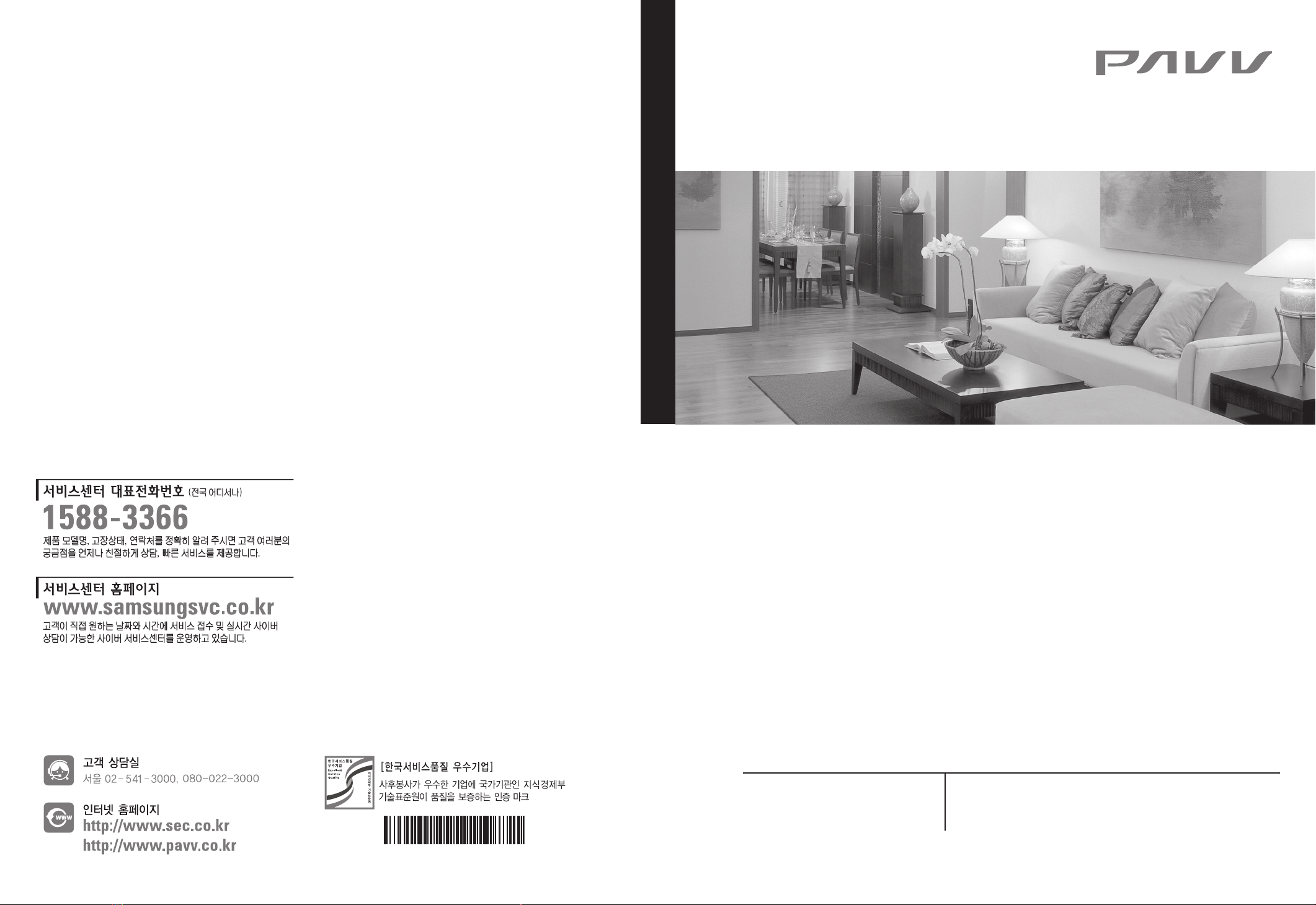
파브 LCD TV 제품사용설명서
BN68-01885A-01
LCD TV
파브 LCD TV 제품사용설명서
본 제품은 대한민국에서만 사용하도록 만들어져 있으며, 해외에서는 품질을 보증하지 않습니다. (FOR KOREA UNIT STANDARD ONLY)
"안전을 위한 주의사항" 사용자의 안전을 지키고 재산상의 손해 등을 막기 위한 내용입니다. 반드시 읽고 올바르게 사용해 주세요.
LN32B530P7F / LN40B530P7F / LN46B530P7F
LN32B531P8F
LN32B532P8F / LN40B532P8F / LN46B532P8F
LN32B533P9F / LN40B533P9F / LN46B533P9F
/
LN40B531P8F
/
LN46B531P8F
Page 2
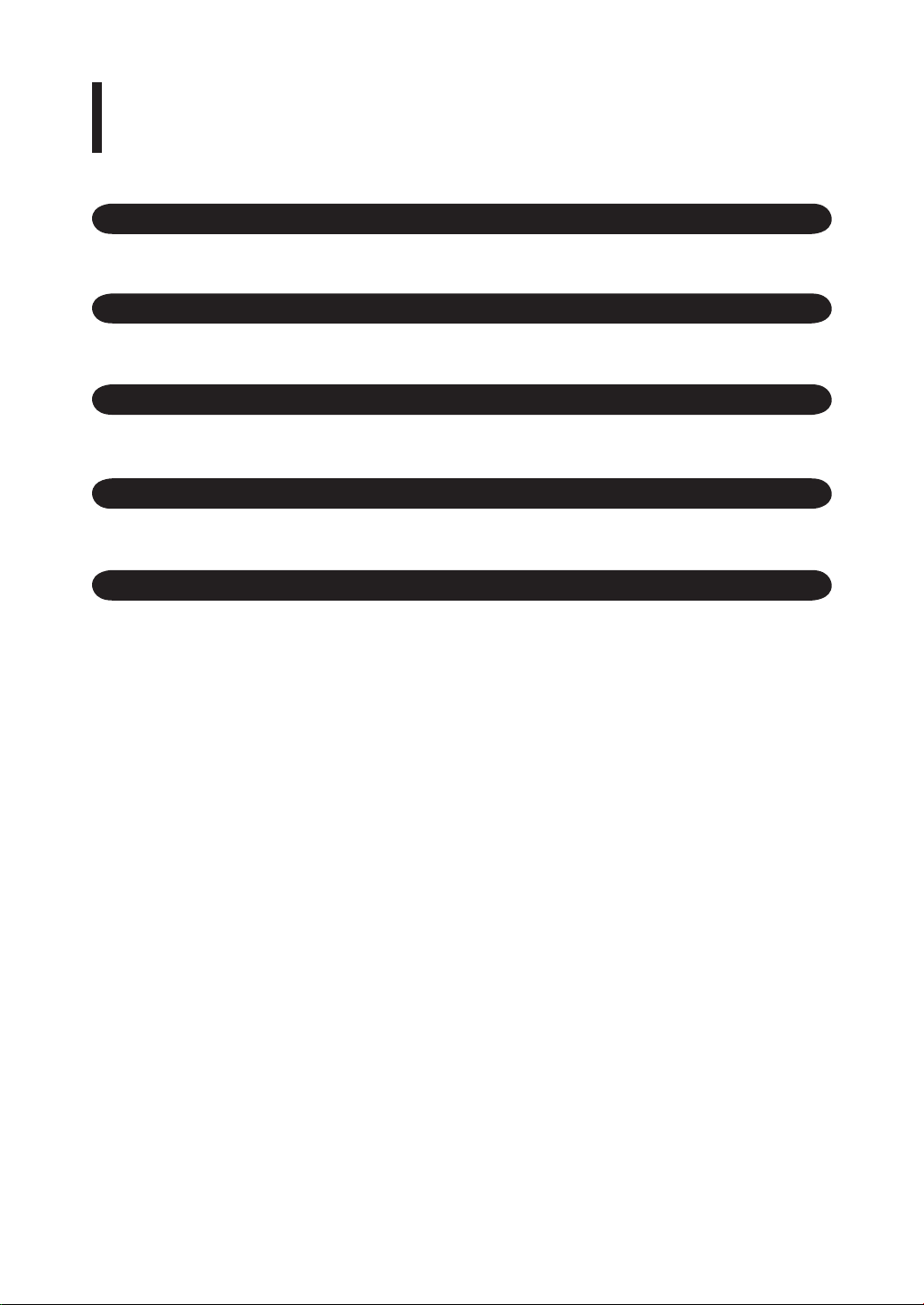
제품의 특장점
4HDMI로 편리한 디지털 기기 연결
옆면 HDMI 단자를 추가하여 총 4개의 HDMI로 더욱 빠르고 편리하게 디지털 기기를 연결할 수 있습니다.
멀티미디어 보기 (USB)
TV와 USB 메모리 장치 연결로 배경 음악과 함께 슬라이드 쇼를 감상할 수 있습니다.
Anynet+ (애니넷 플러스)
Anynet+ 기능이 있는 모든 외부기기들을 간편하게 조작할 수 있습니다.
한글 자막 방송
아날로그 방송과 디지털 방송을 시청할때 한글 자막보기 기능을 이용할 수 있습니다.
자가 진단 기능
TV 영상과 사운드가 정상적으로 출력 되는지 확인 합니다. 디지털방송 신호 세기도 확인 할 수 있습니다.
Page 3
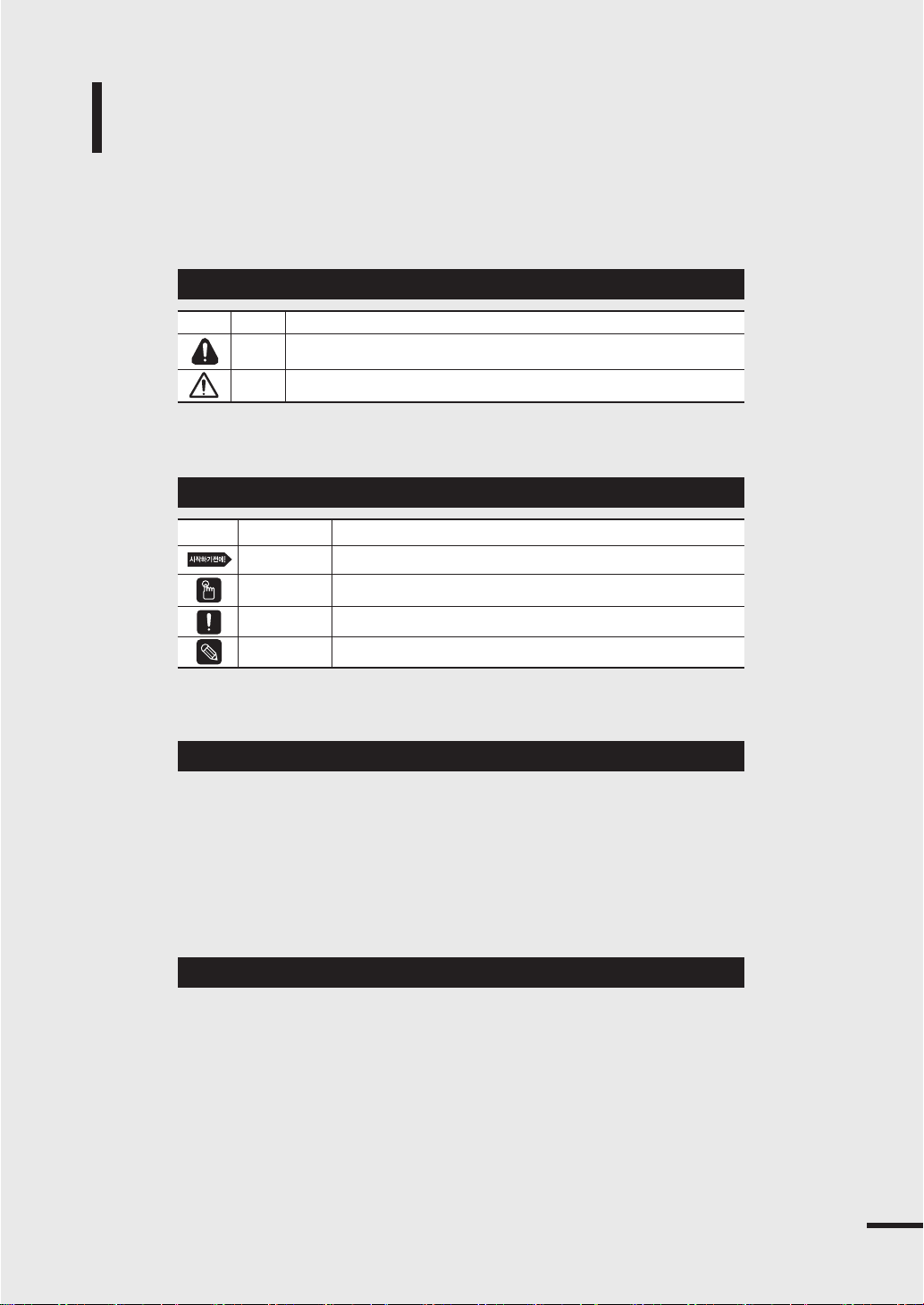
사용설명서를 읽기 전에
안전을 위한 주의사항에 사용되는 아이콘
아이콘 명칭 의 미
경고 지시사항을 위반할 경우 사람이 사망하거나 중상을 입을 가능성이 있는 내용
주의 지시사항을 위반할 경우 사람이 부상을 입거나 물적 손해 발생이 예상되는 내용
본문에서 사용되는 아이콘
아이콘 명칭 의 미
시작하기 전에 기능을 작동시키기 위한 사전 확인사항
원터치 버튼 하나의 버튼으로 조작할 수 있는 기능
주의 기능이 작동되지 않거나 설정 상태가 해제될 수 있는 경우
참고
기능의 작동에 도움이 되는 힌트나 도움이 되는 쪽 수 참조 내용
사용설명서를 읽기 전에 아래 사항들을 확인하세요.
사용설명서 이용
본 제품을 사용하기 전에 안전을 위한 주의사항을 반드시 숙지하세요. ▶
1
.
문제가 발생하면 문제 해결을 확인하세요. ▶146~149쪽
2
.
찾아보기를 활용하면 원하는 정보를 가나다 순으로 쉽게 찾을 수 있습니다. ▶171쪽
3
.
용어설명을 활용하면 어려운 용어를 가나다 순으로 찾아볼 수 있습니다. ▶160~161쪽
4
.
화면메뉴를 활용하면 본 제품의 화면메뉴 구조를 한눈에 파악할 수 있습니다. ▶162~165쪽
5
.
iv~ix쪽
저작권
ⓒ 2009
삼성전자 주식회사
본 설명서의 저작권은 삼성전자(주)에 있습니다. 삼성전자(주)의 사전 허가 없이 설명서 내용의
일부 또는 전부를 무단 사용하거나 복제하는 것은 금지되어 있습니다.
i
Page 4
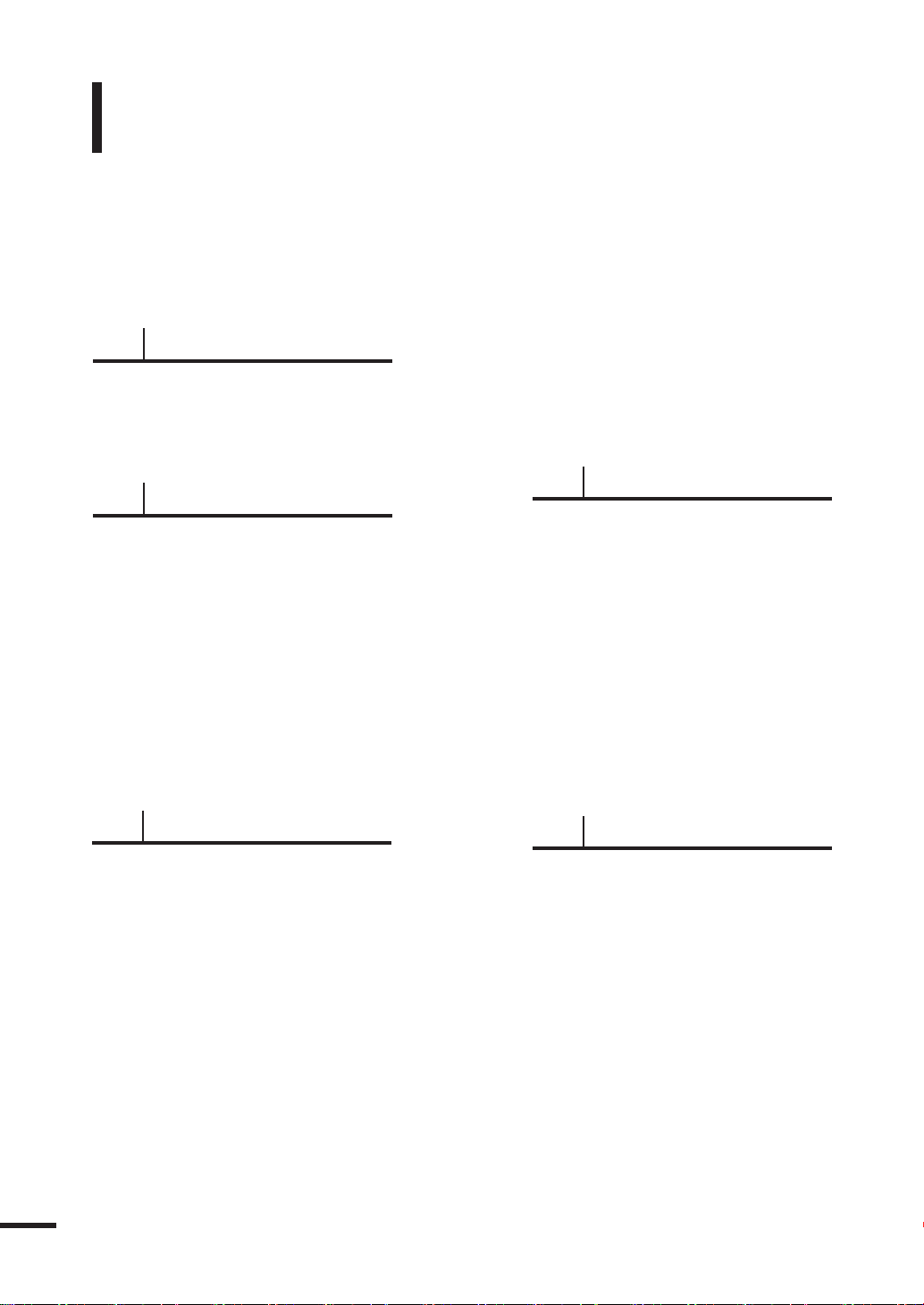
차 례
제품의 특장점
사용설명서를 읽기 전에 ..................................
차례
............................................................. ii
안전을 위한 주의사항 .......................................
TV를 벽면에 고정하여 사용하기 ............. x
1
장 준비
제품 및 부속품 확인 ......................................... 2
앞면 2
뒷면과 연결선 4
리모컨과 부속품 5
2
장 연결 및 외부입력 설정
연결 전 확인사항 .............................................. 10
안테나 연결과 TV 시청 .................................... 11
비디오 연결과 시청 ........................................... 12
DVD 연결과 시청 .............................................. 14
케이블 수신기 연결과 시청 .............................. 15
위성 수신기 연결과 시청 .................................. 17
캠코더/게임기 연결과 사용 .............................. 19
홈시어터/앰프 연결과 사용 .............................. 20
디지털방송 수신기 연결과 시청 ...................... 21
디지털 기기(HDMI/DVI) 연결과 사용 ............... 22
HD 연결 가이드 ................................................. 24
외부입력 설정 .................................................... 25
외부입력 편집 .................................................... 26
i
iv
디지털 방송 기능 .............................................. 50
디지털 방송 안내 설정하기 50
전체 채널 방송 안내 보기 51
현재 채널 방송 안내 보기 53
시청 예약하기 55
게임 모드 ........................................................... 56
채널 잠금 기능 .................................................. 57
비밀번호 변경하기 ............................................ 58
절전 모드 설정 .................................................. 59
자가 진단 ........................................................... 60
수신 감도 확인하기-디지털 방송 시 ....... 62
소프트웨어 업그레이드..................................... 63
4
장 화면 조정
화면 모드 선택 .................................................. 66
화면 모드 사용자 조정 ..................................... 67
화면 모드 고급 설정 ......................................... 69
부가 설정 기능 .................................................. 71
바탕색 조정하기
화면 크기 변경하기 72
화면 잡음 제거 하기 74
HDMI 블랙 레벨 설정 75
필름 모드 설정 76
화면 설정 초기화 .............................................. 77
자막 설정 ........................................................... 78
자막 모드 설정 - 아날로그 방송 시 78
자막 모드 설정 - 디지털 방송 시 79
디지털 자막 표기 설정 80
71
3장 기본설정
초기 설정 ........................................................... 28
채널 기능 ........................................................... 30
자동 채널 등록과 등록된 채널 확인하기 30
DTV 채널 선택하기
채널 관리 ........................................................... 34
채널 관리 하기 34
채널 등록/삭제하기 35
선호 채널 설정하기 37
채널 잠금 설정하기 40
여러 채널 설정 변경하기 42
시청 예약하기 44
시청 예약 확인하기 46
채널 이름 바꾸기-아날로그 방송 시 48
채널 미세 조정-아날로그 방송 시 ................... 49
ii
33
5
장 음향 조정
음향 모드 선택 .................................................. 82
사용자가 원하는 음향으로 조정 ...................... 83
SRS TruSurround HD 모드 설정 ...................... 84
선호 언어 설정-디지털 방송 시 ...................... 85
스테레오 설정 ....................................................
음성다중 설정 .................................................... 87
자동 음량 조정 .................................................. 88
외부 스피커로 듣기 ........................................... 89
음향 설정 초기화 .............................................. 90
멜로디 설정 .......................................................
86
91
Page 5
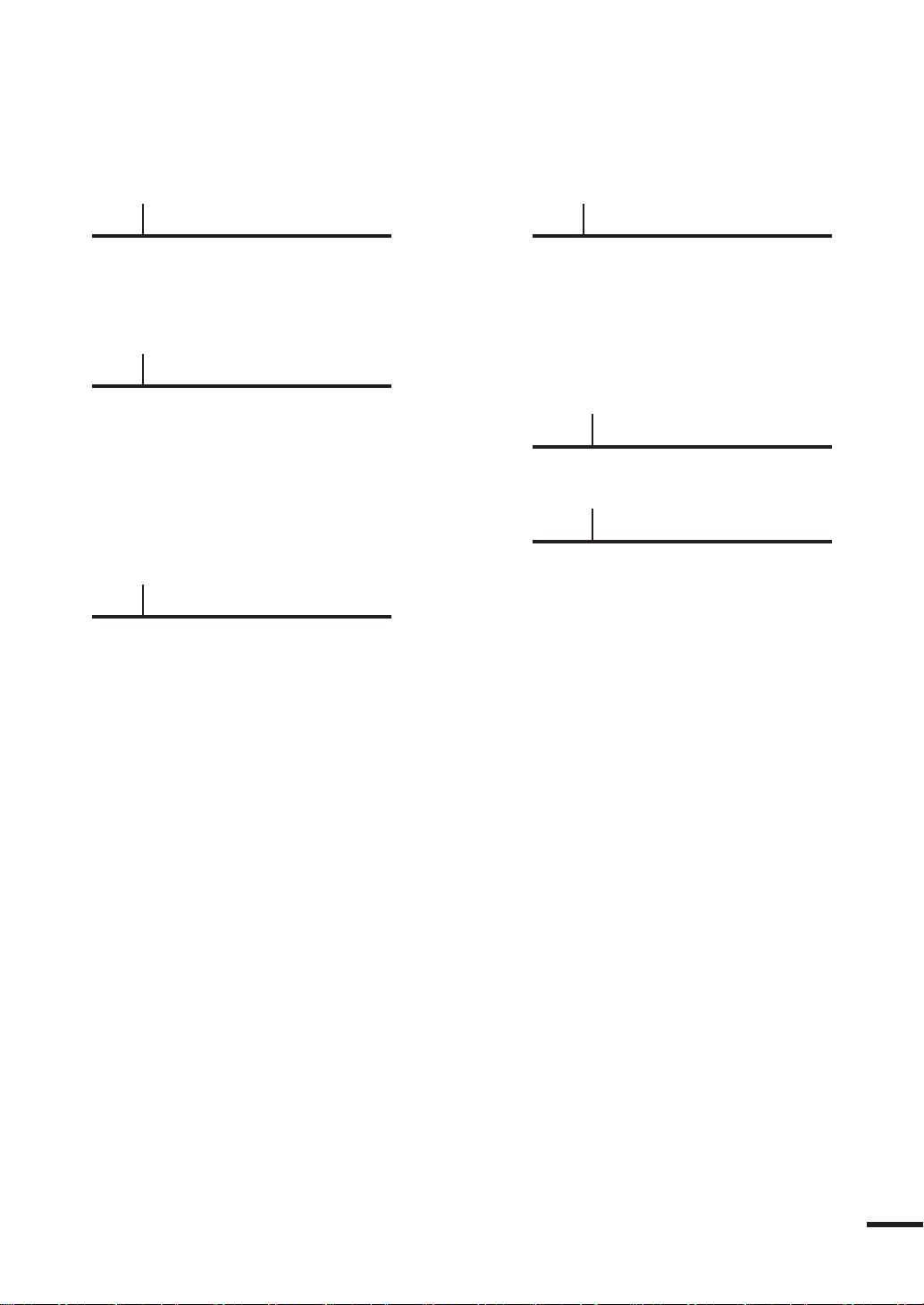
6
장
시간 설정
자동 시간 설정 .................................................. 94
수동 시간 설정 .................................................. 95
켜짐/꺼짐 시간 설정 ......................................... 96
취침 예약 설정 .................................................. 100
7
장 PC 연결 및 사용
PC 연결 전 확인사항 ....................................... 102
PC 환경 설정 .................................................... 103
PC 연결과 사용 ................................................ 104
화면 자동 조정 ................................................. 106
화질 조정 .......................................................... 107
화면 위치 조정 ................................................. 108
화질 초기화 ...................................................... 109
화면 크기 변경(PC 모드) ................................. 110
8
장
멀티미디어 보기 (USB)
멀티미디어 보기(USB) 연결과 사용 ................ 112
멀티미디어 보기(USB) 기능............................. 113
멀티미디어 보기(USB) 메뉴 보기 113
사진 (JPEG) ...................................................... 114
사진 (JPEG) 파일 보기 114
사진 삭제하기 122
음악(MP3) ......................................................... 124
음악 (MP3) 파일 재생하기 124
음악 삭제하기 125
멀티미디어 보기(USB) 설정............................. 127
기능 설정하기 127
9
장
Anynet+ 사용 안내
Anynet+의 특장점 ............................................. 134
Anynet+ 기기 연결 ........................................... 135
Anynet+ 설정 .................................................... 136
Anynet+ 기기 탐색 및 전환 ............................. 138
녹화하기............................................................. 140
리시버로 듣기 .................................................... 142
Anynet+ 사용 시 확인사항 ............................... 143
10
장 문제해결
고장신고 전 확인사항 ....................................... 146
11
장 기타 정보
보관 및 관리 ...................................................... 152
부속품 및 별매품 구입안내 .............................. 154
Cover-Bottom(덮개) 설치 ................................. 155
벽걸이 설치 ....................................................... 156
월-마운트 조정 ................................................. 158
용어 설명 ........................................................... 160
화면메뉴 구조 .................................................... 162
디지털 방송 가이드 ........................................... 166
디지털 방송 166
디지털 TV, 무엇이든 물어 보세요 168
폐전자제품 처리안내 ........................................ 169
제품규격............................................................. 170
찾아보기............................................................. 171
iii
Page 6
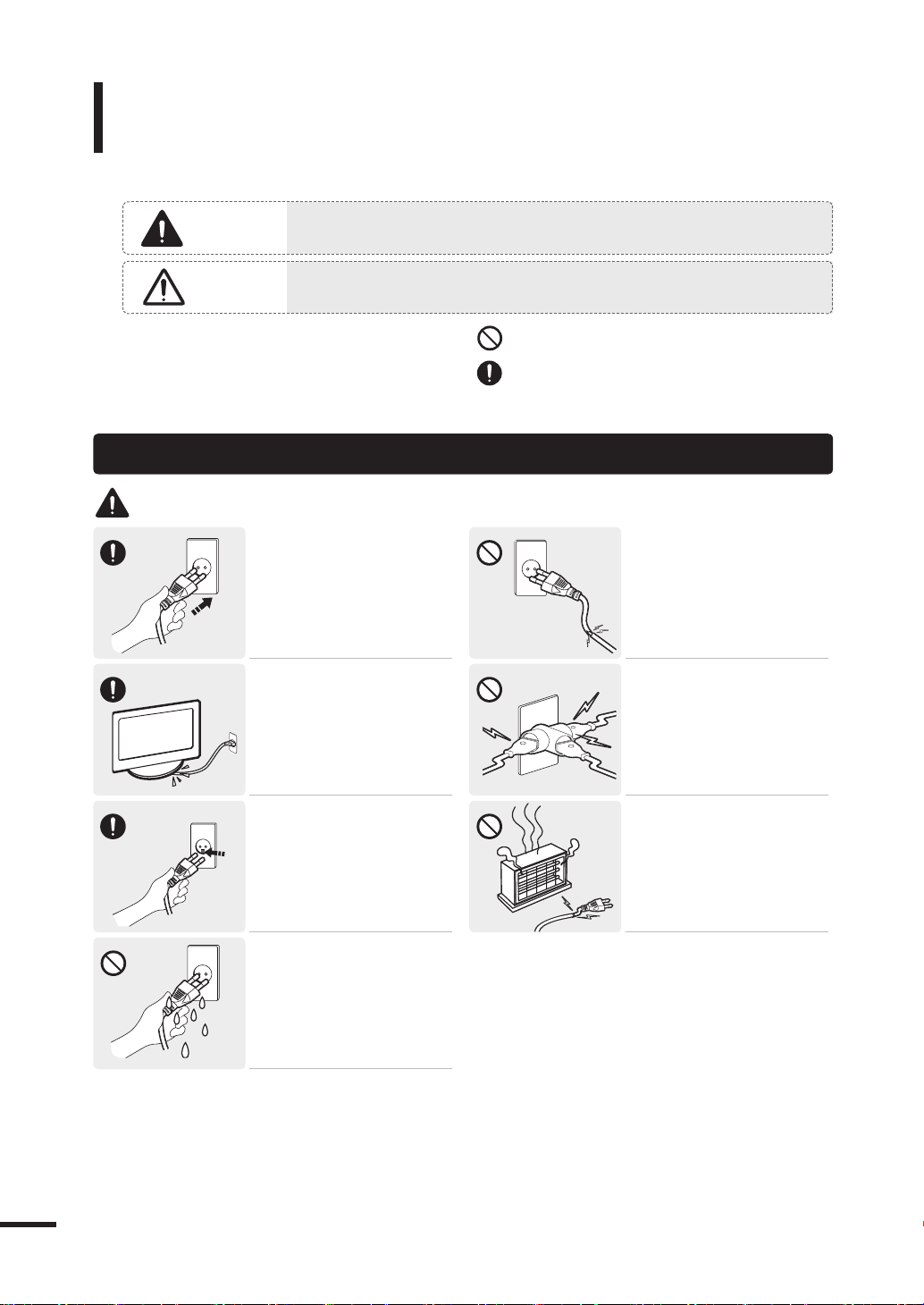
안전을 위한 주의사항
경고 주의
경고 주의
경고 주의
경고 주의
사용자의 안전을 지키고 재산상의 손해를 막기 위한 내용
입니다. 반드시 잘 읽고 제품을 올바르게 사용해 주세요.
경 고
주 의
전원 관련
경 고
지키지 않았을 경우 사용자가 사망하거나 중상을 입을 수 있습니다.
지키지 않았을 경우 사용자가 부상을 당하거나 재산상의 손해를 입을 수 있습니다.
행위 금지 표시로 하지 말아야 할 항목을 강조하여 나타냅니다.
강제지시 표시로 꼭 따라야 할 항목을 강조하여 나타냅니다.
전원플러그가 흔들리지 않도록
안쪽 끝까지 정확히 꽂아 주세요.
접속이 불안정한 경우는 화재의 원인
이 됩니다.
전원코드를 무리하게 구부리거나
잡아당기거나 무거운 물건에 눌
리지 않도록 하세요.
코드가 손상되어 화재, 감전의 원인
이 됩니다.
손상된 전원코드나 플러그, 헐거
운 콘센트는 사용하지 마세요.
감전, 화재가 발생할 수 있습니다.
하나의 콘센트에 여러 제품을 동
시에 사용하지 마세요.
콘센트 이상 발열로 인한 화재의
원인이 됩니다.
반드시 접지가 된 콘센트에 전원
코드를 연결하세요.
전기적 쇼크(감전) 및 상해를 입을 수
있습니다.
전원플러그를 뽑을 때나 끼울 때
젖은 손으로 만지지 마세요.
감전의 위험이 있습니다.
iv
전원코드나 제품을 열기구에
가까이 닿지 않게 하세요.
화재, 감전의 원인이 될 수 있습니다.
Page 7
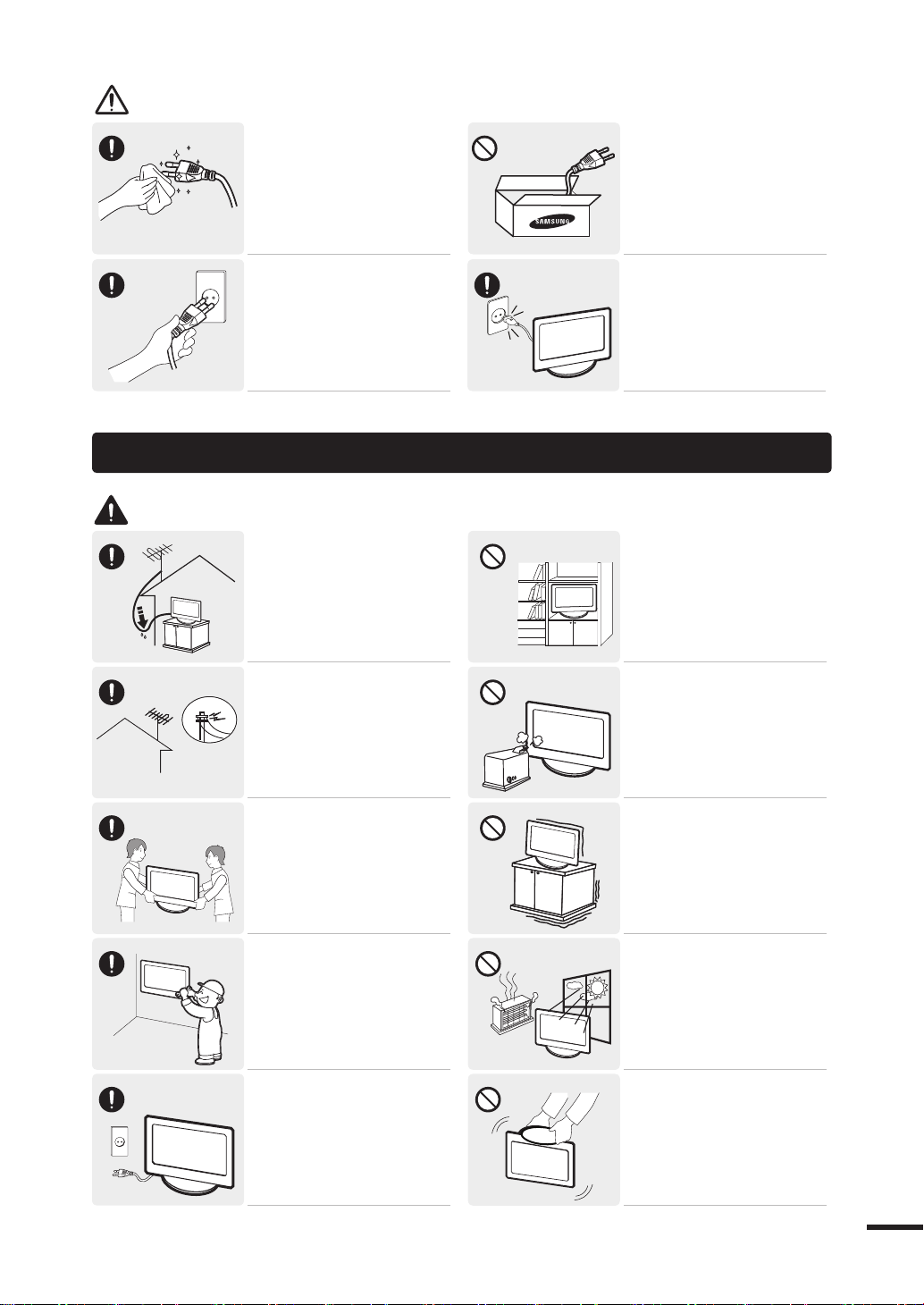
주 의
경고 주의
경고 주의
설치 관련
경 고
전원플러그 핀 부위 또는 콘센트
에 먼지 등이 묻어 있을 때에는
마른 천으로 깨끗이 닦아 주세요.
화재의 원인이 될 수 있습니다.
전원코드를 콘센트에서 분리할
때에는 반드시 플러그를 잡고
분리해주세요.
감전, 화재가 발생할 수 있습니다.
실외 안테나 선이 실내로 들어가
는 부분에는 빗물이 흘러 들어가
지 않도록 아래로 구부려
놓으세요.
제품에 빗물이 들어가면 화재, 감전
의 원인이 됩니다.
전원코드는 당사에서 공급하는
정품만 사용하세요. 그리고 다른
제품에는 사용을 하지마세요.
화재, 감전의 요인이 될 수 있습니다.
전원플러그는 조작하기 쉬운 곳
에 두세요.
제품의 문제가 발생했을 경우 완전한
전원차단을 위해서는 전원플러그를 뽑
아야 합니다. 본체의 전원 버튼만으로
는 전원이 완전히 차단되지 않습니다.
책장이나 벽장 등 통풍이 나쁜
좁은 공간에 설치하지 마세요.
내부 온도 상승으로 인한 화재의
원인이 될 수 있습니다.
안테나는 고압전선에서 먼 곳에
단단히 설치하세요.
고압전선에 닿거나 쓰러지면 감전,
화재의 위험이 있습니다.
제품을 들어서 운반할 때에는 2명
이상이 안전하게 운반하세요.
제품이 떨어지면 다치거나 고장이 날
수 있습니다.
벽걸이 부착 공사는 전문업체에
맡기세요.
비 전문가에 의한 공사로 상해를 입
을 수도 있습니다. 반드시 지정된 붙
박이 장치를 사용하세요.
제품을 옮기는 경우에는 전원 스
위치를 끄고 전원코드 및 안테나
선, 제품에 연결된 모든선을 뽑
아주세요.
코드가 손상되어 화재, 감전의 원인
이 됩니다.
먼지, 습기(사우나 등), 기름, 연기
가 많은 곳이나 물(빗물)이 튀는
곳, 차량에는 설치하지 마세요.
화재, 감전의 위험이 있습니다.
흔들리는 선반 위나 경사진 장소
등 불안정한 장소 및 진동이 심한
곳에는 설치하지 마세요.
제품이 떨어져 고장이 나거나 다칠 수 있습
니다. 진동이 많은 곳에서 제품을 사용하면
고장이 나거나 화재의 위험이 있습니다.
직사광선에 노출된 곳, 화기 및
난로와 같은 뜨거운 물건 가까이
놓지 마세요.
제품 수명의 단축 및 화재의 위험이
있습니다.
받침대 부분만 잡고 제품을 거꾸로
들거나 이동하지 마세요.
제품이 떨어져 고장이나 상해를 입을
수 있습니다.
v
Page 8
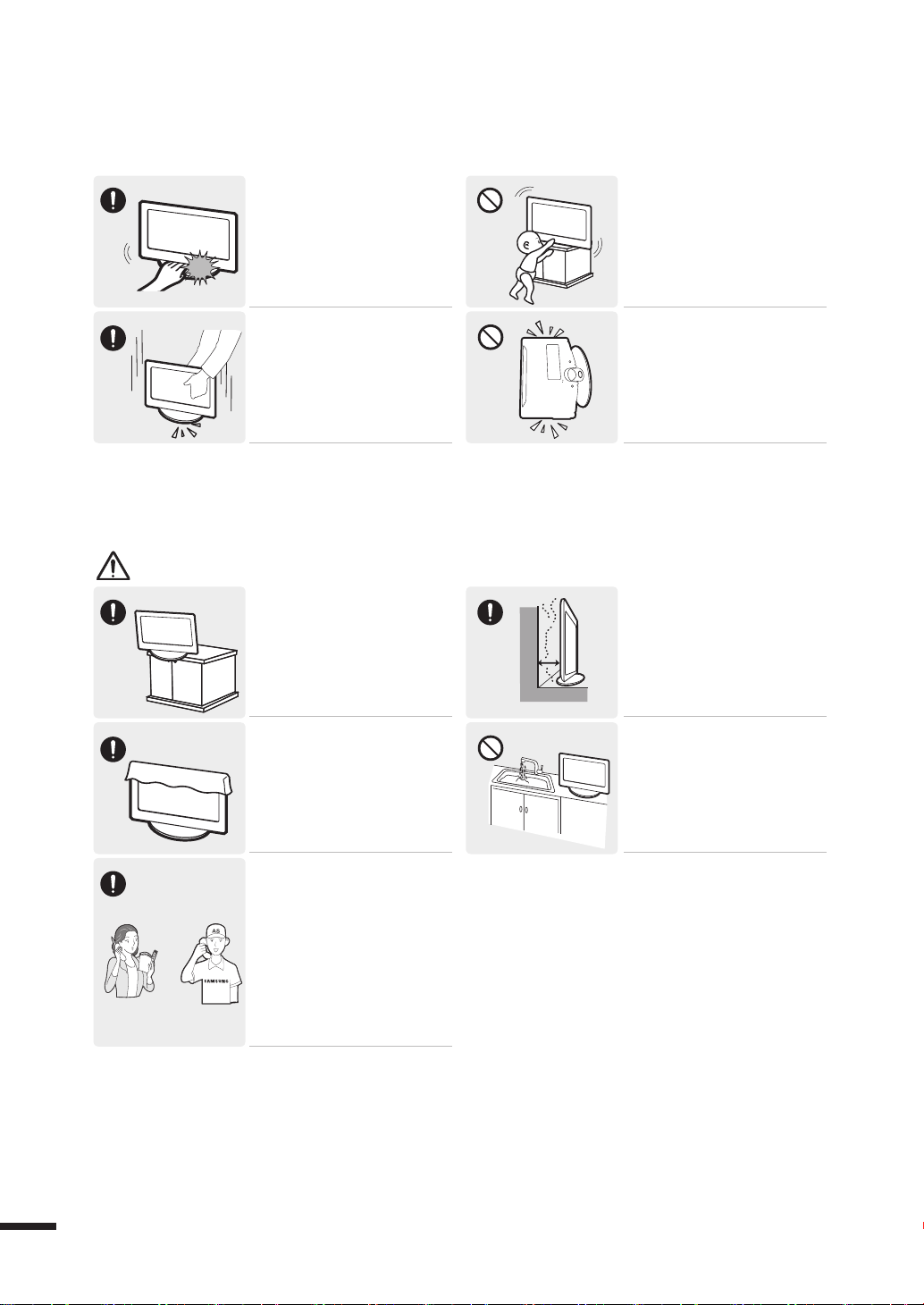
제품의 각도나 스탠드 높이를
조정할 때는 주의하세요.
손이나 손가락이 껴서 부상의 원인이
될 수 있습니다. 또한 무리하게 기울
이면 제품이 넘어져서, 부상의 원인
이 될 수 있습니다.
어린아이의 손이 닿는 낮은 곳에
설치하지 마세요.
어린아이가 놀다가 건드리면 제품이
떨어져 다칠 수 있습니다. 앞부분이
무거우므로 평평하고 안정된 곳에 설
치하세요.
주 의
제품을 놓을 때 살며시 놓으세요.
고장 및 상해를 입을 수 있습니다.
장식장 또는 선반 위에 설치할 때는
제품 밑면 앞쪽 끝 부분이 밖으로
나오지 않게 하세요.
제품이 떨어져 고장이 나거나 상해를 입
을 수 있습니다. 장식장 또는 선반은 반
드시 제품 크기에 알맞은 것을 사용하
세요.
테이블보나 커튼 등으로 통풍구
가 막히지 않도록 하세요.
제품 내부 온도 상승으로 인한 화재
의 원인이 될 수 있습니다.
제품 앞면을 바닥에 놓지 마세요.
제품의 화면 표시부가 손상될 수 있
습니다.
제품 설치시 벽으로부터 일정거
리(10cm 이상) 를 두어 통풍이 잘
되게 하세요.
내부 온도 상승으로 인한 화재의 원
인이 될 수 있습니다.
제품 주위에서 가습기, 조리대 등
을 사용하지 마세요.
화재, 감전의 원인이 될 수 있습니다.
vi
일반 사용 조건이 아닌 특수한 장소에
설치된 제품은 주변 환경의 영향으로
심각한 품질문제가 발생할 수 있으므
로 설치 전 반드시 당사 서비스 엔지니
어에게 확인 후 설치하세요.
(미세먼지가 많이 발생하는 곳, 화학
물질을 사용하는 곳, 온도가 너무 높
거나 낮은 곳, 습기가 많은 곳, 장시
간 연속적으로 사용하는 공항, 역 등
의 장소 등)
Page 9
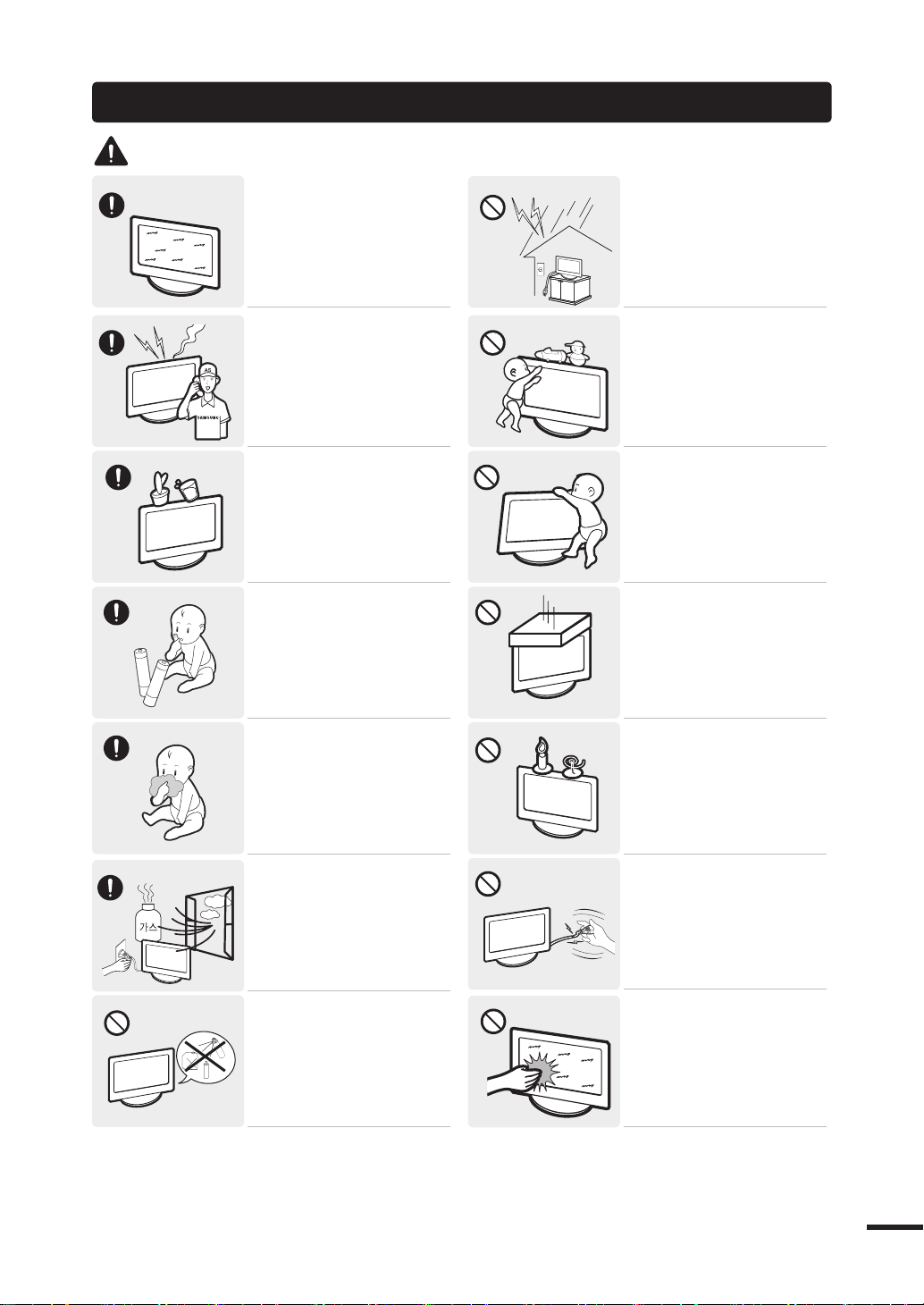
경고 주의
경고 주의
사용 관련
경 고
오랜 시간 고정된 화면으로 사용하
면 잔상 또는 얼룩불량이 발생할 수
도 있습니다.
오랜 시간 사용하지 않을 경우에는 절
전모드나, 화면보호기를 움직이는 동화
상 모드로 설정하세요.
제품에서 이상한 소리, 타는 냄
새, 연기가 나면 즉시 전원코드를
뽑고 서비스센터로 연락하세요.
화재, 감전의 위험이 있습니다.
제품 위에 꽃병, 화분, 음료수, 화장품,
약품 등 액체가 담긴것이나 금속류를
올려놓지 마세요. 제품 내부에 물이나
이물질이 들어갔을 경우 전원코드를
빼고 서비스센터로 연락하세요.
고장 및 감전, 화재의 위험이 있습니다.
송신기에 사용하고 있는 건전지를 뺄
경우에는 어린아이가 잘못하여 먹지
않도록 주의하고, 건전지는 어린아이
의 손이 닿지 않는 곳에 두세요.
만일 어린아이가 먹은 경우에는 즉시
의사와 상담하세요.
천둥, 번개가 칠 때는 전원코드나
안테나선은 위험하므로 절대 만
지지 마세요.
화재, 감전의 위험이 될 수 있습니다.
제품 위에 무거운 물건이나 어린이
가 좋아하는 장난감, 과자 등을 올
려놓지 마세요.
어린이가 장난감, 과자 등을 내리려고 제
품에 매달리다 물건이 떨어지거나 제품
이 넘어져 다치거나 사망할 수 있습니다.
어린이가 제품에 매달리거나 위
에 올라가지 않도록 하세요.
제품이 넘어져 어린이가 다치거나 사
망할 수도 있습니다.
제품 위에 무거운 물건을 올려놓
지 마세요.
고장 및 상해를 입을 수 있습니다.
제품을 포장하는 비닐 포장지는
아이들의 손이 닿지 않도록 보관
하세요.
아이가 잘못 사용할 경우엔 질식 할
우려가 있습니다.
가스가 샐 때에는 제품이나 전원
플러그를 만지지 말고 바로 환기
시키세요.
불꽃을 일으키면 폭발, 화재의 위험
이 있습니다.
가연성 스프레이, 인화성 물질 등을
제품과 가까운 곳에서 사용하거나
보관하지 마세요.
폭발, 화재의 위험이 있습니다.
촛불, 모기향, 담뱃불 등을 제품
위에 올려놓거나 열기구와 가까
운 곳에 설치하지마세요.
화재의 위험이 있습니다.
전원코드나 신호케이블만 잡고 제
품을 들거나 전후, 좌우로 움직이
지 마세요.
케이블 손상으로 고장 또는 감전, 화재
가 발생할 수 있습니다.
제품을 장시간 켜 두었을 때는
디스플레이 패널이 뜨거우므로
만지지 마세요.
vii
Page 10
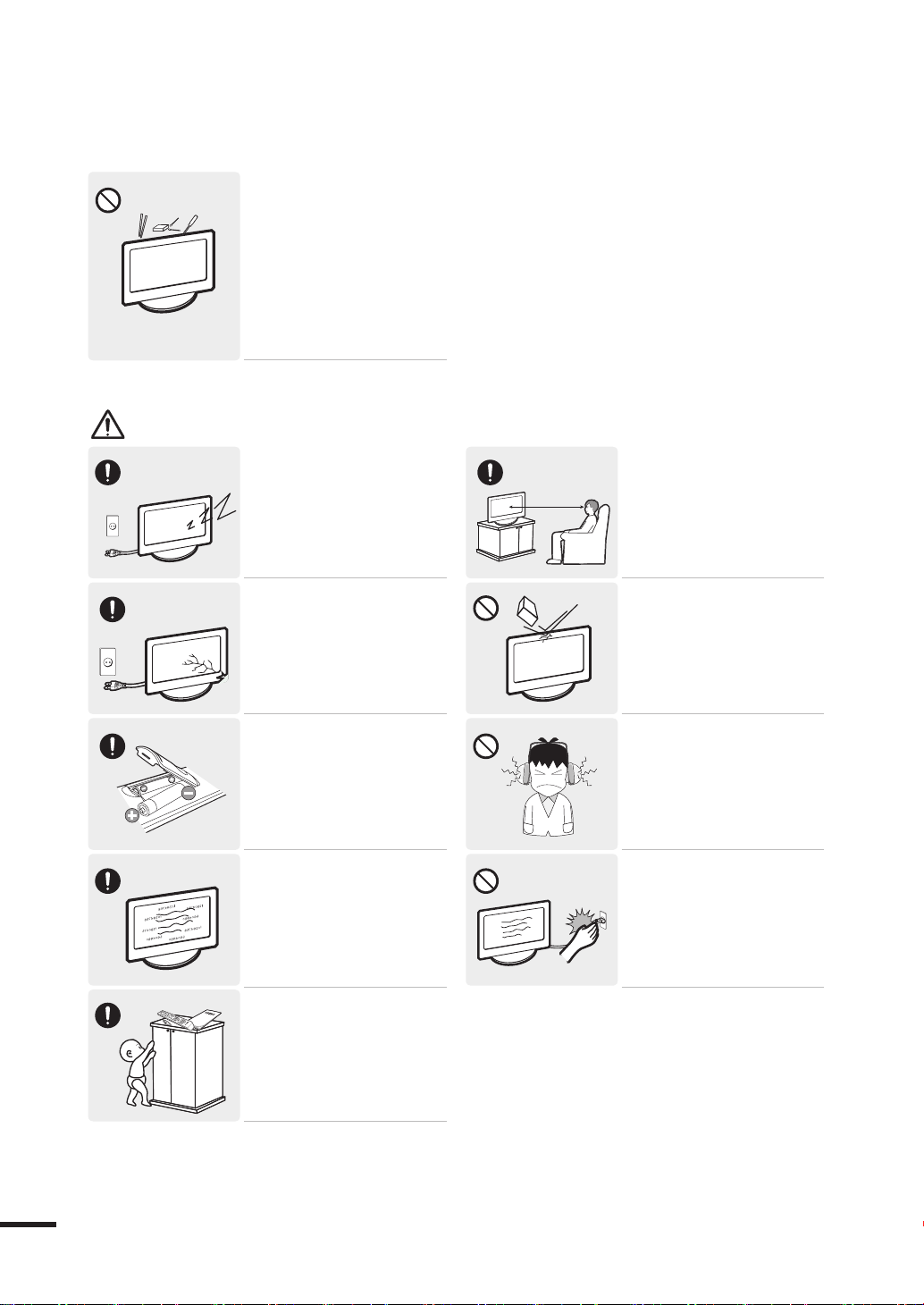
주 의
세척제
세척제
제품 속(통풍구,입출력단자 등)에
젓가락, 동전, 머리핀 등의 금속물
이나, 종이, 성냥 등의 불에 타기 쉬
운 물건을 집어넣지 마세요.
제품 내부에 물 또는 이물질이 들어갔
을 경우 반드시 제품의 전원을 끄고
전원코드를 빼고 서비스 센터로
연락하세요. 감전, 화재의 원인이 될 수
있습니다.
집을 비우는 등 제품을 오랜 시간
사용하지 않을 때에는 전원코드를
콘센트에서 뽑아 주세요.
먼지가 쌓여 열 또는 불이 나거나, 감
전,누전으로 인한 화재의 원인이 됩
니다.
제품을 떨어뜨리거나 케이스가
파손된 경우에는, 제품의 전원을
끄고 전원코드를 뽑으세요.
서비스센터로 연락하세요. 그대로 사
용하면 화재, 감전의 원인이 됩니다.
건전지를 교체 할 때에는 극성
(+, -)에 맞게 끼우세요.
극성이 맞지 않으면, 건전지의 파열 또
는 내부 액 누설에 의해 화재, 부상을
당하거나 주위를 오염(손상) 시킬 수
있습니다.
해상도와 주파수를 제품에
맞게 설정해서 사용하세요.
시력이 나빠질 수 있습니다.
제품 화면과 눈의 거리는 화면
세로 길이의 약 5~7배 정도 떨어
져서 시청하세요.
너무 가까운 곳에서 지속적으로 시청
하면 시력이 나빠질 수 있습니다.
제품에 물건을 떨어뜨리거나,
충격을 주지 마세요.
화재, 감전의 요인이 될 수 있습니다.
헤드폰(이어폰)을 사용할 경우에는
소리를 너무 키우지 마세요.
귀를 자극할 정도의 큰 소리는
청력에 나쁜 영향을 끼치는 원인이
됩니다.
제품을 사용하는 중에
전원코드를 뽑지 마세요.
전기 충격으로 인해 제품이 손상
될 수 있습니다.
viii
소형 액세서리는 어린이의
손이 닿지 않게 보관하십시오.
Page 11
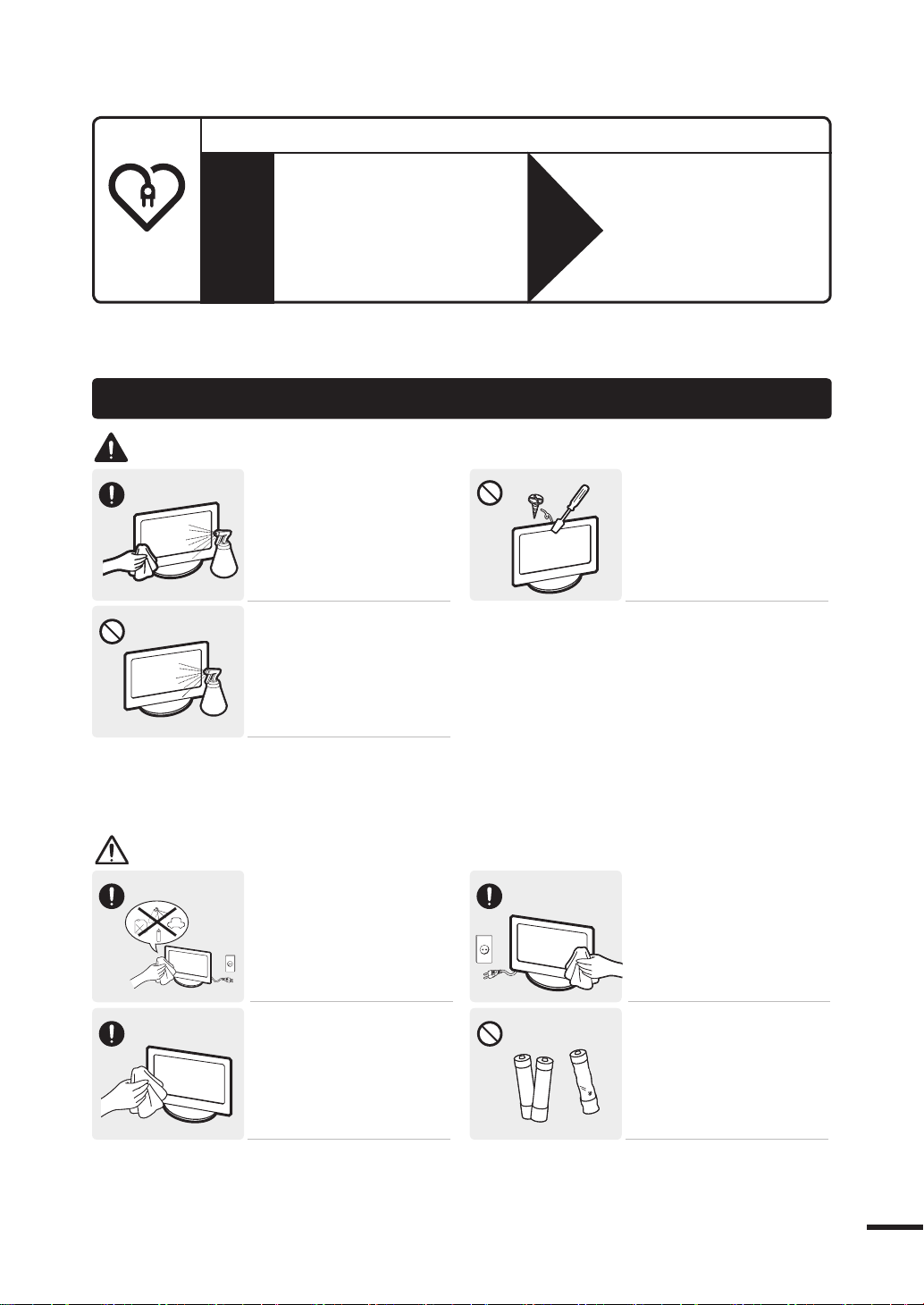
오래 사용한 TV의 소비자 안전점검을!
경고 주의
경고 주의
세척제
안전점검
청소 관련
경 고
○ TV를 켜도 화면이나 소리가 나오지 않는다.
○ 연기 또는 타는 냄새가 난다.
이러한
증상이
있습니까?
○ 내부로 물이나 이물질이 들어가 있다.
○ 화면이 잘려서 나온다.
○ 내부에서 이상한 소리(지지직, 파박 등)가
주기적으로 난다.
○ TV를 꺼도 화면이나 소리가 계속 나온다.
○ 그 밖의 이상이나 고장이 있다.
청소할 때 제품 본체 각 부분에
직접 물을 뿌리지 마세요.
제품에 물이 들어 가거나 젖지
않도록 하세요.
화재, 감전 및 제품불량의 원인이
됩니다.
제품 외관에 직접 세척제를
뿌리지 마세요.
직접 뿌리게 되면 기구물 변색, 갈라
짐, 화면 표시부의 벗겨짐 등이 발생
할 확률이 매우 높아지게 됩니다.
이럴 땐
사용
중지
○ 안전을 위해 전원 스위치를 끄고
콘센트에서 플러그를 뽑아 놓는다.
○ 구입처 또는 서비스센터로
연락하여 점검을 받는다.
○ 절대 소비자의 임의로 수리를 하지
마시기 바랍니다.
제품 내부에 고전압이 흐르므로
사용자 임의로 절대 분리, 수리,
개조하지 마세요.
화재, 감전사고의 원인이 됩니다. 수
리할 필요가 있을 때에는 서비스센터
로 연락하세요.
주 의
청소할 때에는 전원코드를 뽑고
부드러운 마른 헝겊으로 닦아 주세요.
(왁스, 벤젠, 알코올, 시너, 모기
약, 방향제, 윤활제, 세정제 등의
화학 약품을 사용하지 마세요.)
외관을 손상시키거나 표시 사항이 지워질 수
있습니다.
제품의 케이스는 긁힘에
약하므로 청소를 할 때에는
반드시 전용 천을 사용하세요.
전용 천은 물을 조금 묻혀 사용하시고,
이물질이 묻어 있으면 제품이 쉽게 긁힐
수 있으므로 깨끗이 털어서 사용하세요.
청소를 할 때에는 반드시
전원코드를 빼 주세요.
감전, 화재의 원인이 됩니다.
건전지는 지정된 규격품을 사용
하고, 새 건전지와 사용하던 건전
지를 혼용하여 사용하지 마세요.
건전지의 파열 또는 내부액 누설에
의해 화재, 부상을 당하거나 주위를
오염(손상)시킬 수 있습니다.
ix
Page 12
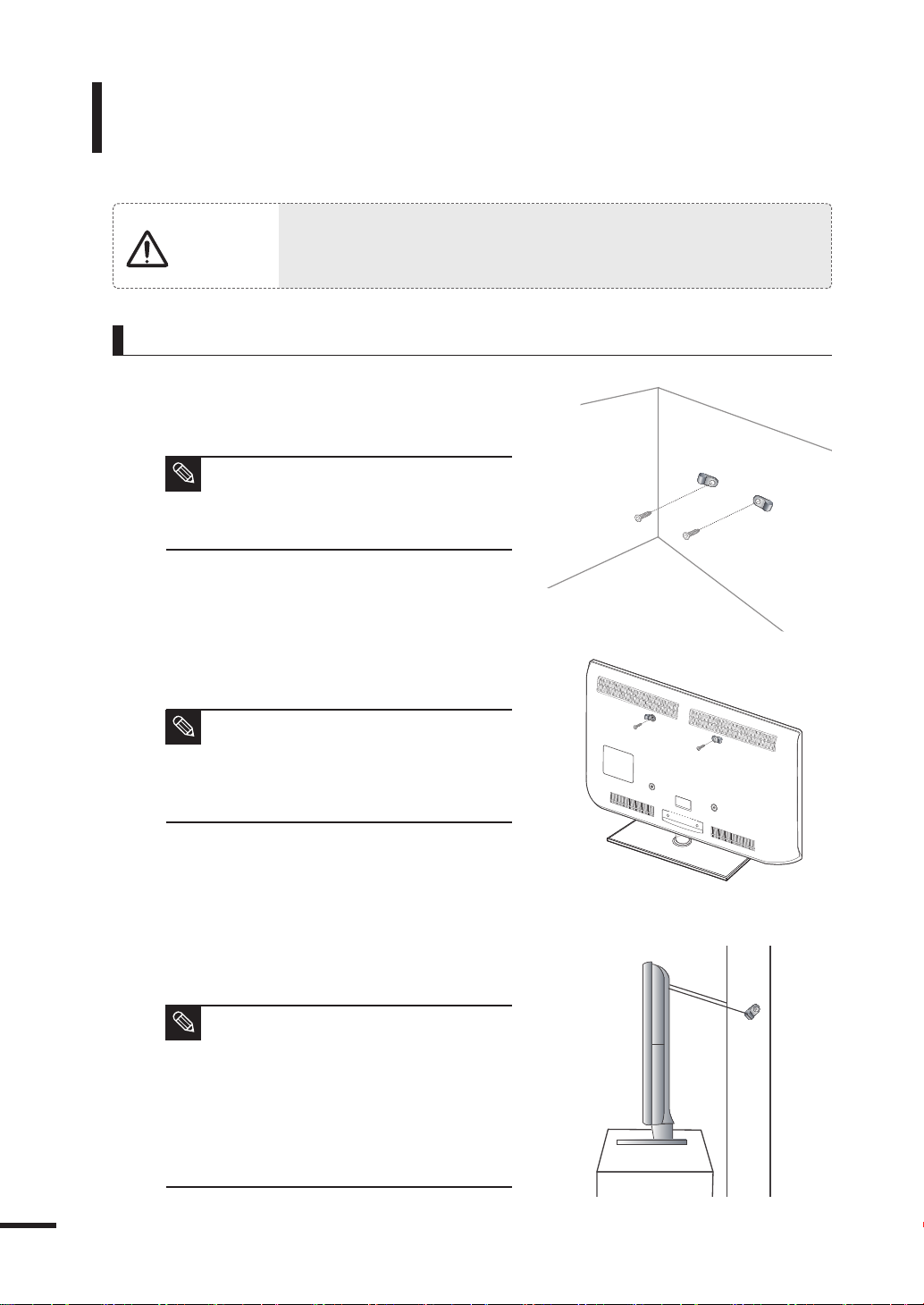
TV를 벽면에 고정하여 사용하기
TV를 잡아 당기거나 밀면 쉽게 넘어질 수 있습니다. 특히, 어린이가 TV에
주 의
TV가 넘어지지 않게 하려면
1.
고리에 나사를 끼워 벽면에 단단히 박으세요.
나사가 벽면에 잘 박혔는지 확인하세요.
■ 벽면 재질에 따라, 고정 장치 등 다른 준비물이
필요 할 수 있습니다
참고
■
사용되는 고리와 나사, 끈은 제공하지 않습니다.
별도로 구입하세요.
매달리거나 흔들지 않도록 주의하세요. 안전을 위해 다음과 같이 전도 방지
설치를 하세요.
.
벽면
2.
TV 뒷면 중간 부분에 위치한 나사를 푼 다음,
고리를 끼워서 다시 나사를 고정하세요.
■ 제품에 따라 나사가 없는경우가 있습니다.
이 때는 별도로 구입하세요.
참고
■
나사 규격
- LCD TV : 17 ~ 29형 (M4 X 15)
- LCD TV : 32 ~ 40형 (M6 X 15)
3.
튼튼한 끈으로, TV와 벽면에 고정한 고리를
서로 연결하여, 묶으세요.
■ TV가 뒤로 넘어지지 않도록, 벽면과 가깝게
설치하세요.
참고
■ 끈은 수평 또는 아래 쪽으로 약간 경사지도록
묶는 것이 안전합니다.
■ 끈, 고리 등이 느슨해 지지 않았는지 수시로
확인하세요.
■ TV를 이동하는 경우에는, 먼저 연결한 끈을
분리하세요.
벽면
x
Page 13
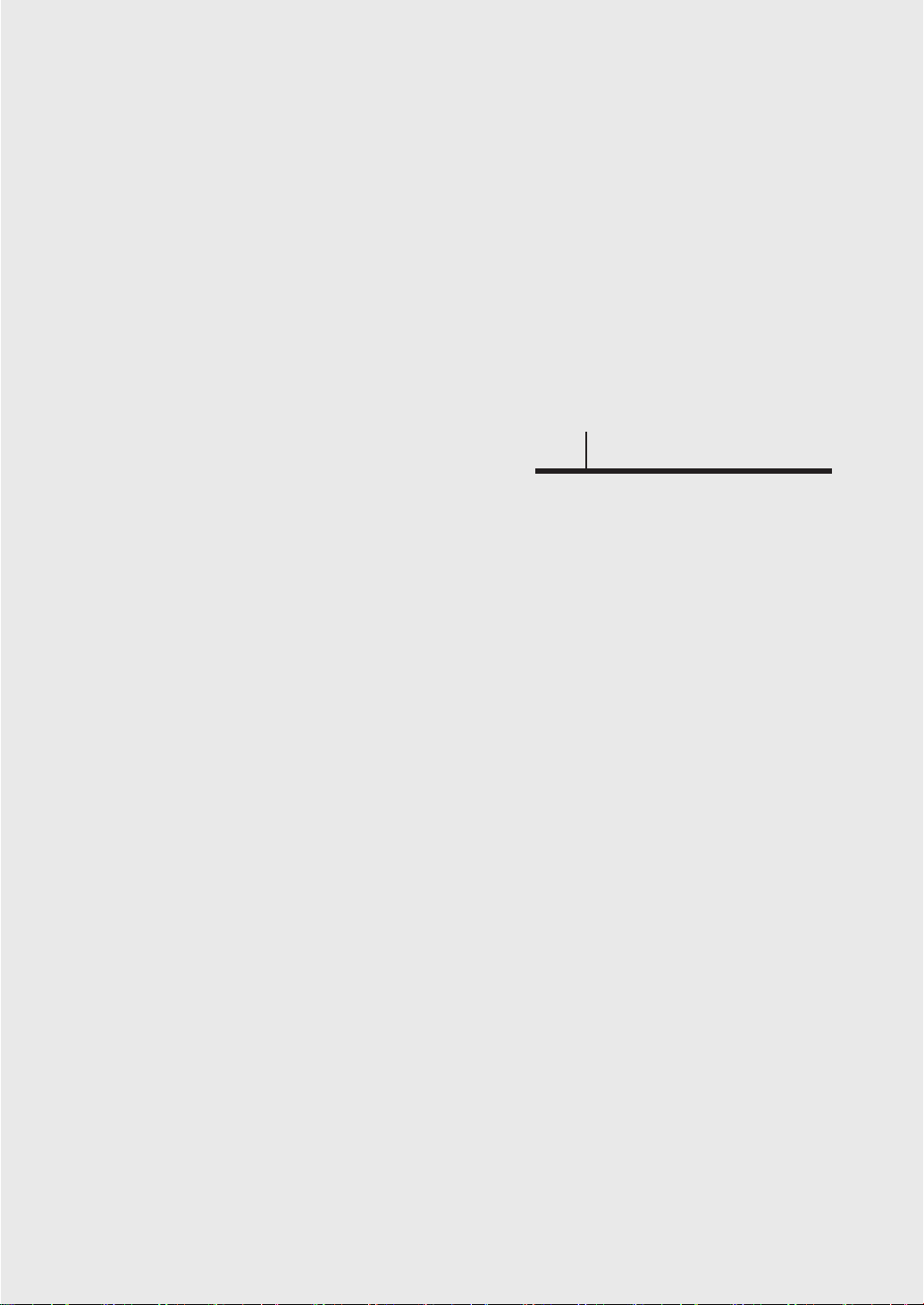
장 준비
1
제품 및 부속품 확인 ......................................... 2
앞면 2
뒷면과 연결선 4
리모컨과 부속품 5
Page 14

제품 및 부속품 확인
6 876
1
2
3
4
5
6 876
1
2
3
4
5
앞면
1장 준비
제품 및 부속품 확인
앞면
※ 모델에 따라 외관과 색상은 다를 수 있습니다.
■ LN32B530P7F/LN40B530P7F/LN46B530P7F
■ LN32B531P8F/LN32B532P8F/LN40B531P8F
LN40B532P8F/LN46B531P8F/LN46B532P8F
2
Page 15
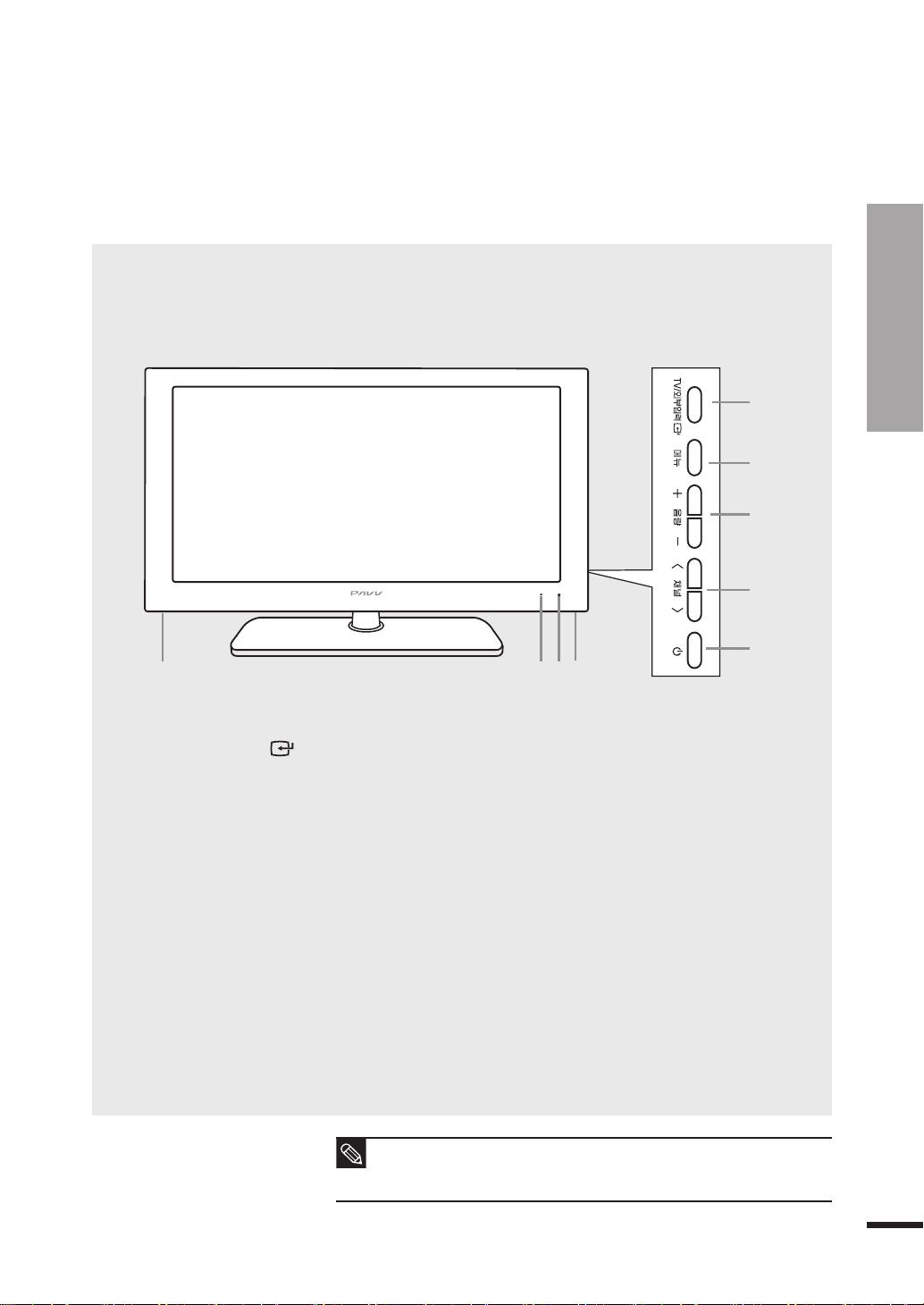
6 876
1
2
3
4
5
6 876
1
2
3
4
5
6 876
1
2
3
4
5
■ LN32B533P9F/LN40B533P9F/LN46B533P9F
1장 준비
제품 및 부속품 확인
1 TV/외부입력 버튼
LCD에 연결된 다른 제품을 재생시켜 보려고
할 때 사용하세요.
메뉴화면에서 해당 항목을 선택할 때 사용하세요.
2 메뉴 버튼
메뉴를 열거나 메뉴에서 나올 때 사용하세요.
3 음량 버튼
음량을 조정하거나 메뉴 화면에서
선택/조정할 때 사용하세요.
■ 각각의 버튼명을 손가락으로 가볍게 터치하면 버튼이 동작합니다.
■ 리모컨 분실시 TV 앞면 우측의 버튼으로 메뉴의 각 항목으로 이동이나 선택이 가능합니다.
참고
4 채널 버튼
채널을 바꾸거나 메뉴 화면에서 상하로
이동할 때 사용하세요.
5 전원 버튼
TV를 켜거나 끌 때 사용하세요.
6 스피커
7 리모컨 수신부
리모컨으로 리모컨 수신부를 향하여 조작하세요.
8 전원대기 표시등
3
Page 16
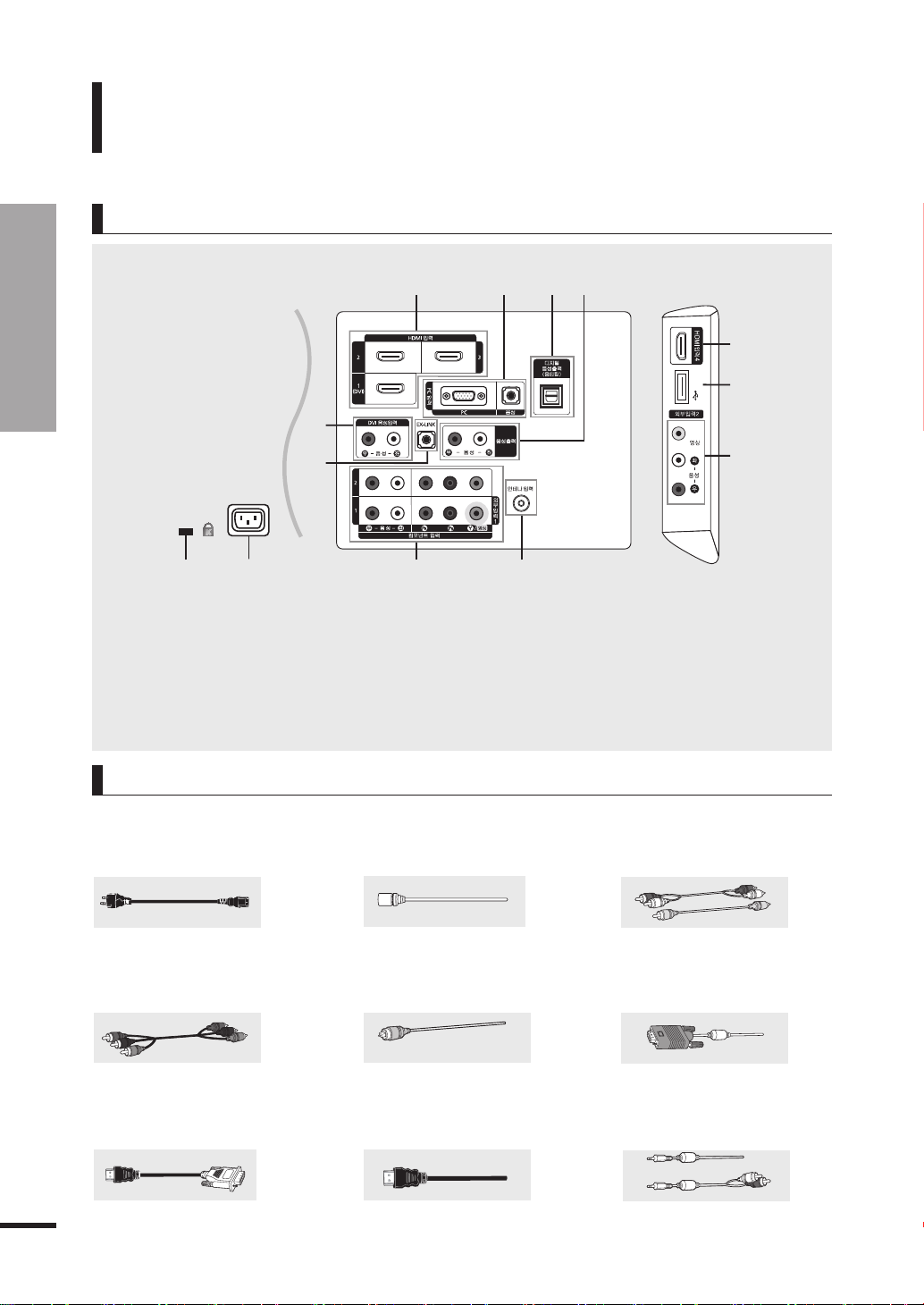
제품 및 부속품 확인
USB
0
9
8 7
1
1
5
6
2 3 4
!@
뒷면과 연결선
1장 준비
제품 및 부속품 확인
뒷면/옆면
※ 모델에 따라 외관과 색상은 다를 수 있습니다.
1 HDMI 입력 1(DVI)/2/3/4 단자
2 PC 입력 단자
3 디지털 음성출력 (옵티칼) 단자
4 음성출력 단자
5 USB 단자
6 외부입력 2 단자
7 안테나 입력 단자
8 컴포넌트 입력 1/
외부 입력 1 단자,
컴포넌트 입력 2 단자
9 EX-LINK 단자
10 DVI 음성 입력 단자
11 전원 입력 단자
12 도난 방지용 잠금 장치
연결선
전원선
! 연결단자에 사용하세요.
(220~240V에만 연결하세요.)
컴포넌트선(별매품)
8 연결단자에 사용하세요.
▶
쪽
14, 21
HDMI/DVI선(별매품)
1 연결단자에 사용하세요.
▶
23, 105
4
쪽
동축선
7 연결단자에 사용하세요.
▶
11, 13, 16, 18
쪽
옵티칼(광디지털음성선)(별매품)
3 연결단자에 사용하세요.
▶
20, 135
쪽
HDMI선(별매품)
1 연결단자에 사용하세요.
▶
쪽
22, 135
영상선/음성선(별매품)
4 6 8 0 연결단자에 사용하세요.
▶
12, 14, 15, 17, 19, 20, 21, 23
쪽
PC 영상선(별매품)
2 연결단자에 사용하세요.
▶
쪽
104
PC 음성선(별매품)
2 0 연결단자에 사용하세요.
▶
(PC 영상선으로 연결 시 사용)
쪽
104, 105
(HDMI/DVI선으로 연결 시 사용)
Page 17
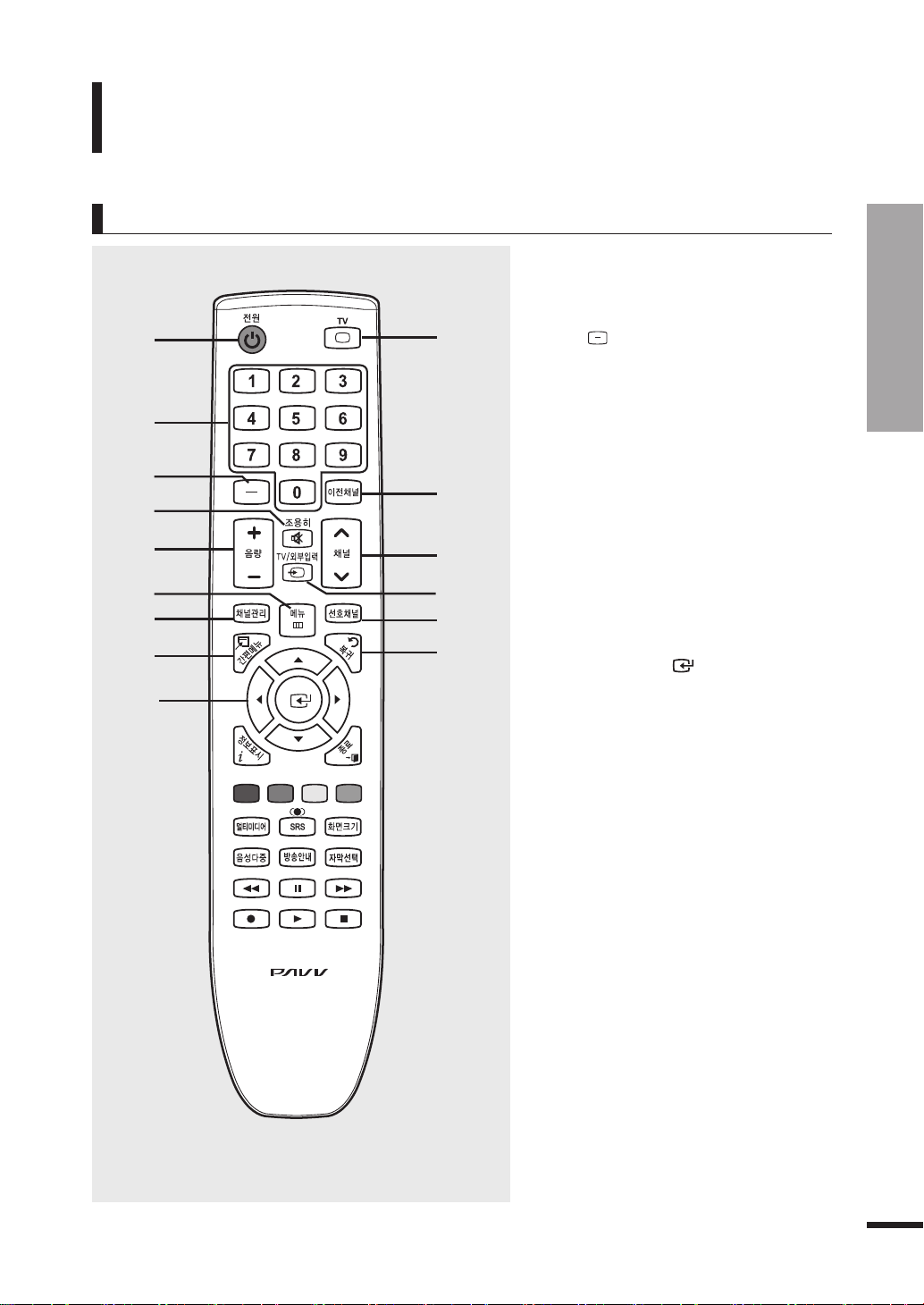
5
1장 준비
1
0
!
@
#
$
%
^
b
c
d
e
&
*
(
)
a
2
3
4
5
6
7
8
9
제품 및 부속품 확인
리모컨과 부속품
리모컨 버튼
전원 버튼
1
숫자 버튼
2
채널을 선택할 때 사용하세요.
버튼
3
디지털 채널을 선택할 때 사용하세요.
조용히 버튼
4
일시적으로 소리만 나오지 않게 할 때
사용하세요.
음량 버튼
5
소리의 크기를 조절할 때 사용하세요.
메뉴 버튼
6
메뉴를 화면에 나타낼 때 사용하세요.
채널관리 버튼
7
간편메뉴 버튼
8
자주 사용하는 기능들을 간편하게 선택할 때
사용하세요.
이동 및 선택 버튼
9
메뉴의 각 항목으로 이동하거나 선택할 때
사용하세요.
▶32쪽
▶34~48쪽
▶7쪽
▶8쪽
제품 및 부속품 확인
TV 버튼
10
TV 모드를 선택할 때 사용하세요.
이전채널 버튼
11
바로 전에 보던 채널을 선택할 때 사용하세요.
채널 버튼
12
채널을 변경할 때 사용하세요.
TV/외부입력 버튼
13
외부기기의 연결 상태를 확인하거나 선택할 때
사용하세요.
선호채널 버튼
14
선호 채널을 설정한 후, 설정된 채널을 시청할
때 사용하세요.
복귀 버튼
1
5
이전 메뉴로 이동할 때 사용하세요.
▶39쪽
Page 18
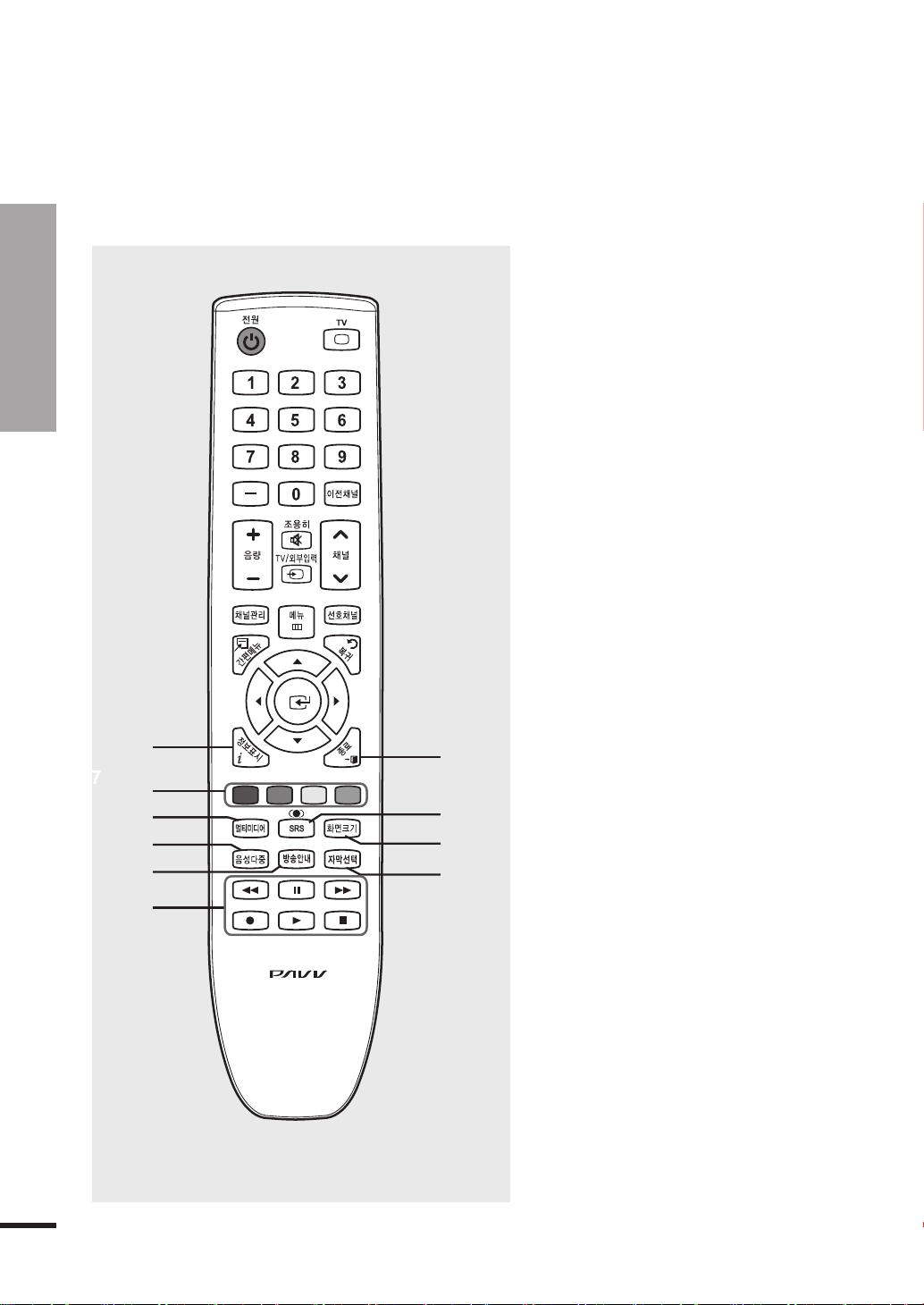
1장 준비
^
b
c
d
e
&
*
(
)
a
제품 및 부속품 확인
정보표시 버튼
16
화면상태, 음향상태 등의 정보를 알고
싶을 때 사용하세요.
색상 버튼
17
방송 안내, 채널 관리, 멀티미디어 등의 기능을
설정할 때 사용하세요.
멀티미디어 버튼
18
<멀티미디어 보기 USB>를 실행할 때 사용하
세요.
▶113쪽
음성다중 버튼
19
음성다중 방송 시 원하는 언어를 선택할 때
사용하세요.
디지털 방송일 경우 선호 언어를 설정할 수
있습니다. 일반 방송 중 스테레오 방송일 경우
스테레오/모노로 설정할 수 있습니다.
일반 방송 중 2개 국어 방송일 경우 한국어/
외국어/2개 국어를 설정할 수 있습니다.
방송안내 버튼
20
디지털 방송 시청 시 채널별 방송안내를 볼 때
사용하세요.
▶87쪽
동작 버튼
21
멀티미디어 보기, DMA, Anynet+ 기능을 사용
할 때 사용하세요.
종료 버튼
22
메뉴 화면을 사라지게 할 때 사용하세요.
SRS
23
2 채널의 스피커로 마치 5.1 채널의
스피커를 연결하여 듣는 것처럼 생생한
입체음을 즐기고 싶을 때 사용하세요.
화면크기 버튼
24
화면 크기를 변경할 때 사용하세요.
자막선택 버튼 ▶ 78쪽
25
자막을 켜거나 끌 때 사용하세요.
버튼
▶84쪽
6
Page 19
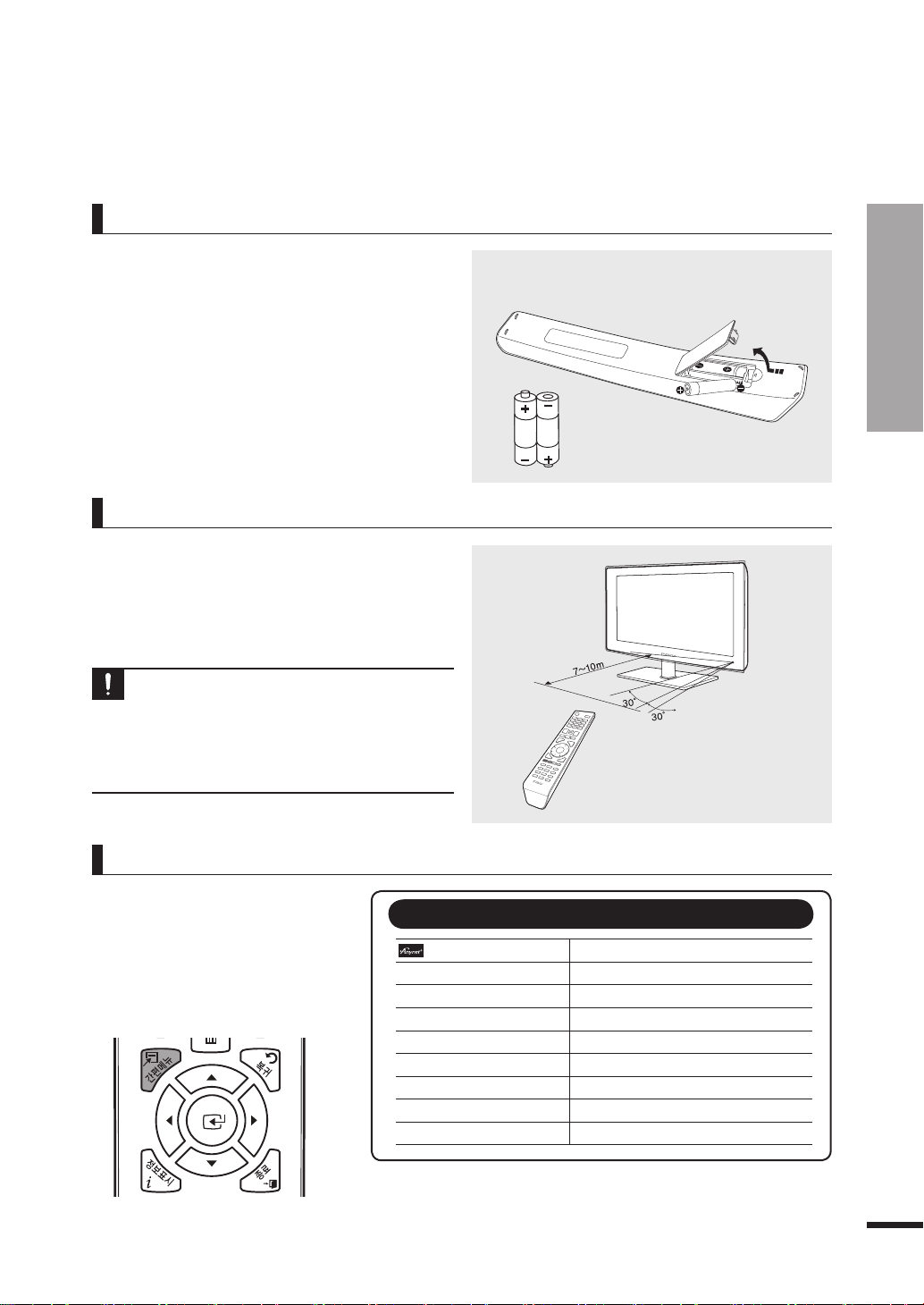
7
1장 준비
리모컨에 건전지를 넣으려면
1. 그림과 같이 리모컨 뒷면의 덮개를 여세요.
2. AAA사이즈 1.5V 건전지 2개를 +/- 극을
잘 확인하고 넣으세요.
3. 덮개를 닫으세요.
리모컨 수신 각도
리모컨은 본 제품 수신부에서 7~10m 이내의 거리에서
좌/우 각각 30。범위 안에서 사용하세요.
■ 사용한 건전지는 어린아이의 손에 닿지 않는 장소에 보관하고
분리수거 하세요.
주의
■ 건전지는 새것과 헌것을 함께 사용하지 마세요.
교환 시에는 2개를 함께 교환하세요.
■ 리모컨을 장시간 사용하지 않을 경우 건전지를 빼서
보관하세요.
제품 및 부속품 확인
간편메뉴 버튼 사용
간편메뉴 버튼을 이용하여 자주 사용하
는 기능을 빠르고 쉽게 선택할 수 있습
니다.
기능별 자세한 내용은 해당 쪽을 참조하세요.
시청하고 있는 외부입력 모드에 따라
간편메뉴 항목이 달라집니다.
간편 메뉴 항목
Anynet+(HDMI-CEC)
화면 모드 ▶66쪽
음향 모드 ▶82쪽
취침 예약 ▶100쪽
선호 채널 등록 ▶37~39쪽
현재 채널 잠금 설정 ▶40~41쪽
채널 등록/삭제 ▶35~36쪽
자동 채널 설정 ▶30쪽
자동 조정 ▶106쪽
▶136~138쪽
Page 20
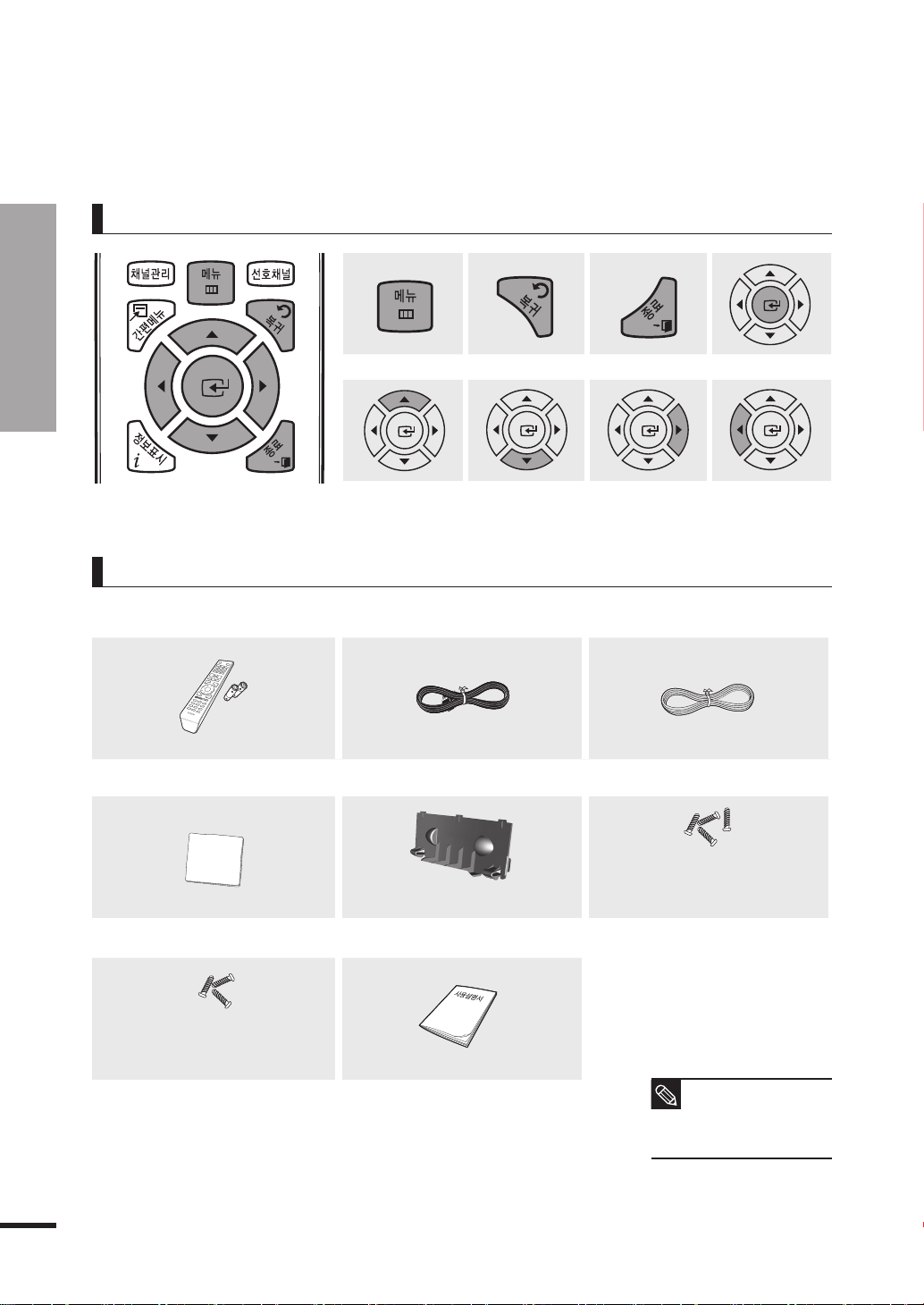
1장 준비
제품 및 부속품 확인
리모컨을 사용하려면
OSD메뉴를 보기 이전 메뉴로 이동 OSD메뉴를 종료 설정사항 선택
메뉴항목(위) 이동 메뉴항목(아래) 이동
설정사항(오른쪽) 조정
부속품 확인 (별매품은“부속품 및 별매품 구입안내”를 참조하세요.) ▶154쪽
리모컨/건전지 2개 전원선 동축선
청소천 Cover-Bottom(덮개) 나사 4개
M4 X L16
벽걸이 설치 시 사용
나사 3개 사용설명서 (보증서포함)
LN32B530P7F/LN32B531P8F
LN32B532P8F/LN32B533P9F
설정사항(왼쪽) 조정
M4 X L14
LN32B530P7F / LN32B531P8F
LN32B532P8F / LN32B533P9F
부속품이나 별매품을 따로
구입하려면 가까운 삼성전자
참고
서비스센터나 전자제품 전문
매장에 문의하세요.
8
Page 21
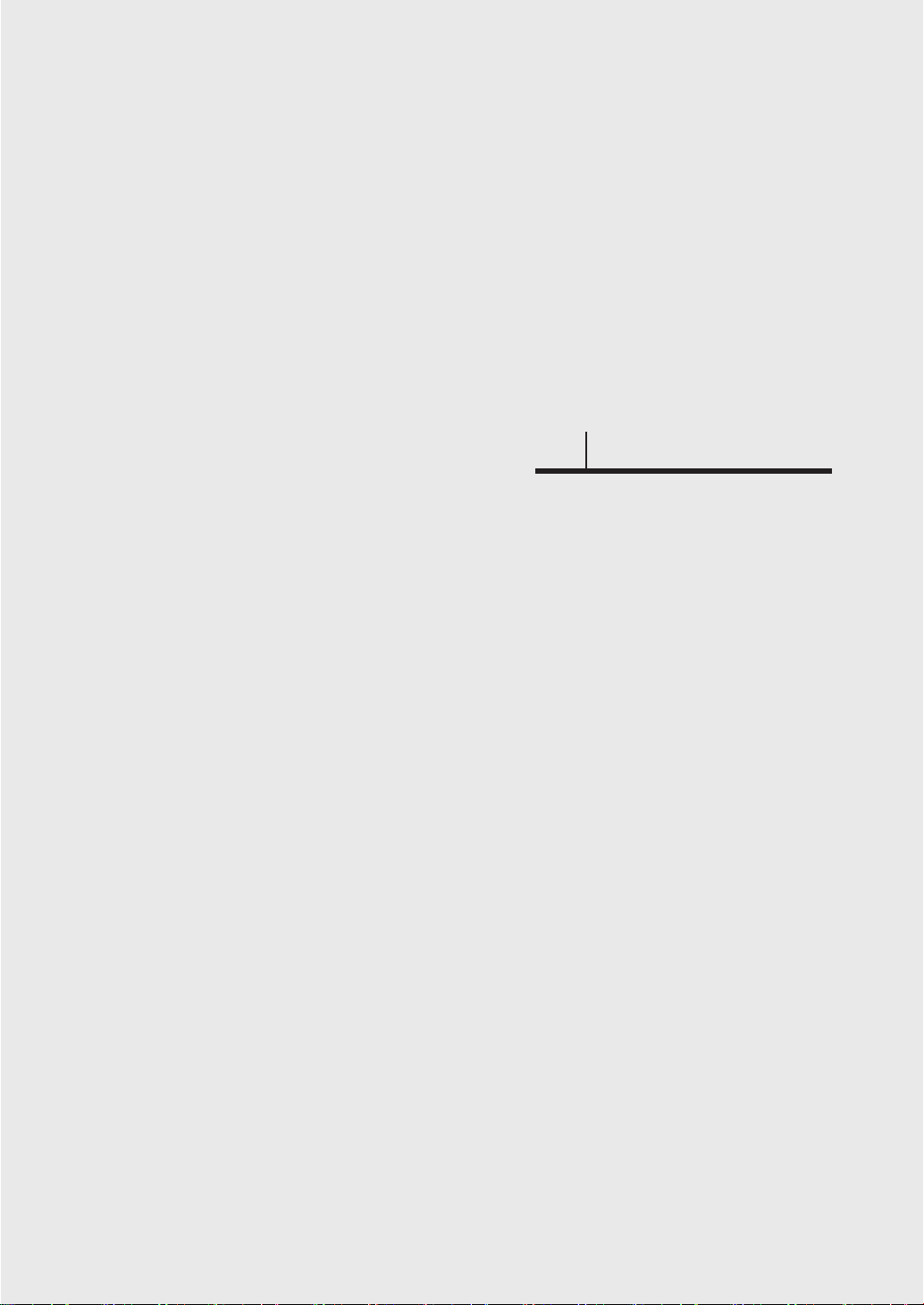
장
2
연결 전 확인사항..........................................10
안테나 연결과 TV 시청 ..................................11
비디오 연결과 시청 ......................................12
DVD 연결과 시청 .........................................14
케이블 수신기 연결과 시청 ...........................15
위성 수신기 연결과 시청 ............................... 17
캠코더/게임기 연결과 사용 ...........................19
홈시어터/앰프 연결과 사용 ...........................20
디지털방송 수신기 연결과 시청 ..................... 21
디지털 기기(HDMI/DVI) 연결과 사용 ..............22
HD 연결 가이드 ............................................24
외부입력 설정 ..............................................25
외부입력 편집 ..............................................26
연결 및 외부입력 설정
Page 22
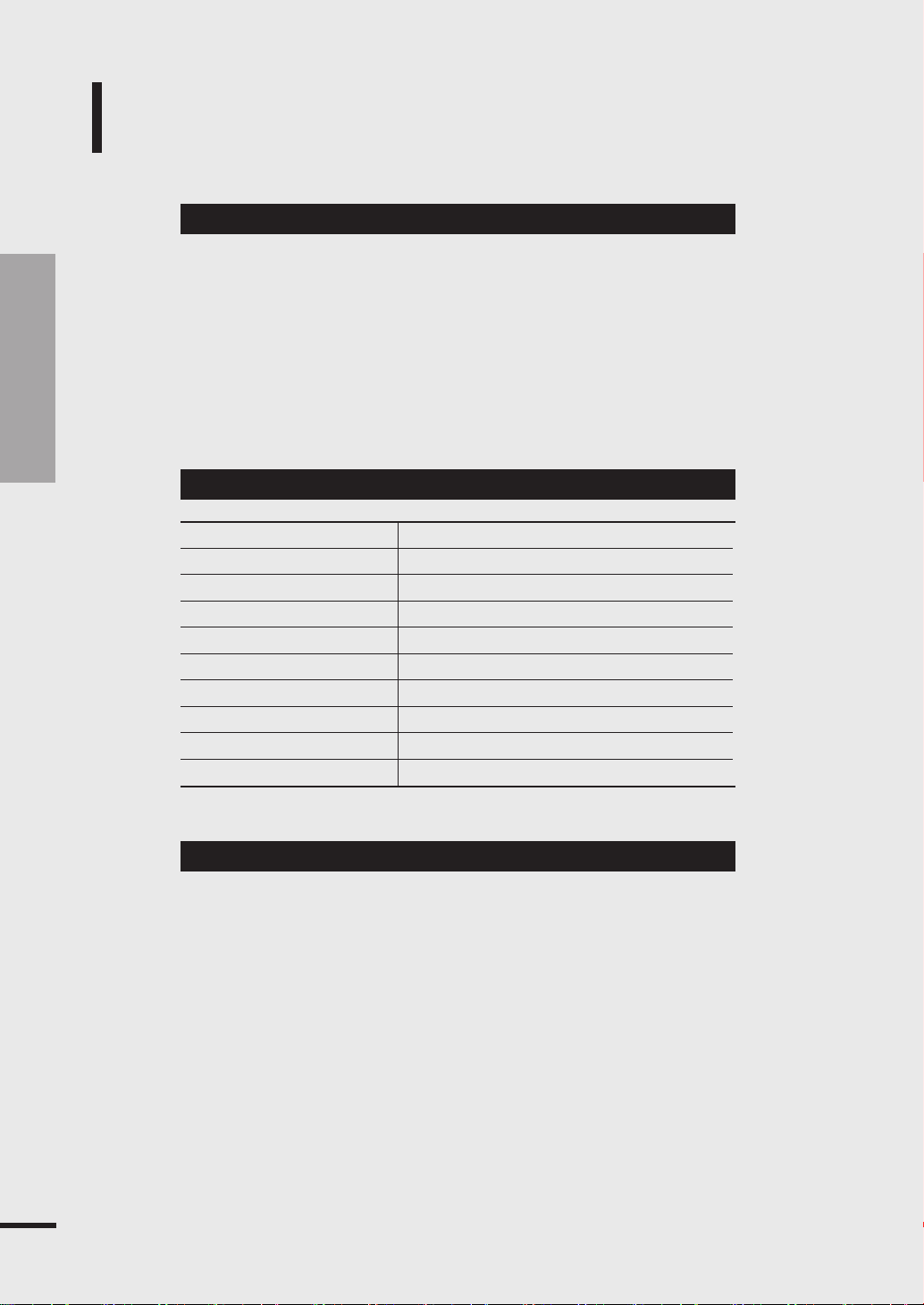
연결 전 확인사항
연결 전에 확인하세요.
본 제품과 다른 제품을 연결하기 전에 아래의 사항들을 확인하세요.
2장 연결 및 외부입력 설정
2장 연결 및 외부입력 설정
연결 전 확인사항
1. 연결할 때는 연결하려는 제품의 사용설명서를 함께 참조하세요.
외부기기는 제품에 따라 단자의 개수와 위치가 다를 수 있습니다.
2. 모든 연결이 끝날 때까지 전원을 연결하지 마세요.
연결 도중 전원을 연결하면 제품에 손상이 생길 수 있습니다.
3. 음성단자를 연결할 때 좌(백색)와 우(적색)로 바르게 연결하세요.
4. 연결하려는 제품 뒤의 단자 종류를 확인하세요.
5. 모노 음향으로 출력되는 외부기기의 음성선을 연결할 때는 TV의 외부입력 [우(적색)]
음성 단자로 연결하세요.
보유제품에 따른 연결순서는 아래의 표를 참조하세요.
보유제품 연결 순서
TV + 비디오
TV + DVD
TV + 케이블 수신기
TV + 위성 수신기
TV + 캠코더/게임기
TV + 홈시어터/앰프
V + 디지털방송 수신기
TV + 디지털 기기
TV + PC
▶12~13쪽 / 외부기기 사용설명서 참조
▶14쪽 / 외부기기 사용설명서 참조
▶15~16쪽 / 외부기기 사용설명서 참조
▶17~18쪽 / 외부기기 사용 설명서 참조
▶19쪽 / 외부기기 사용설명서 참조
▶20쪽 / 외부기기 사용설명서 참조
▶21쪽 / 외부기기 사용설명서 참조
▶22~23쪽 / 외부기기 사용설명서 참조
▶104쪽~105쪽 / 외부기기 사용설명서 참조
10
연결에 사용되는 연결선은 “뒷면과 연결선”을 참조하세요.
▶4쪽
Page 23
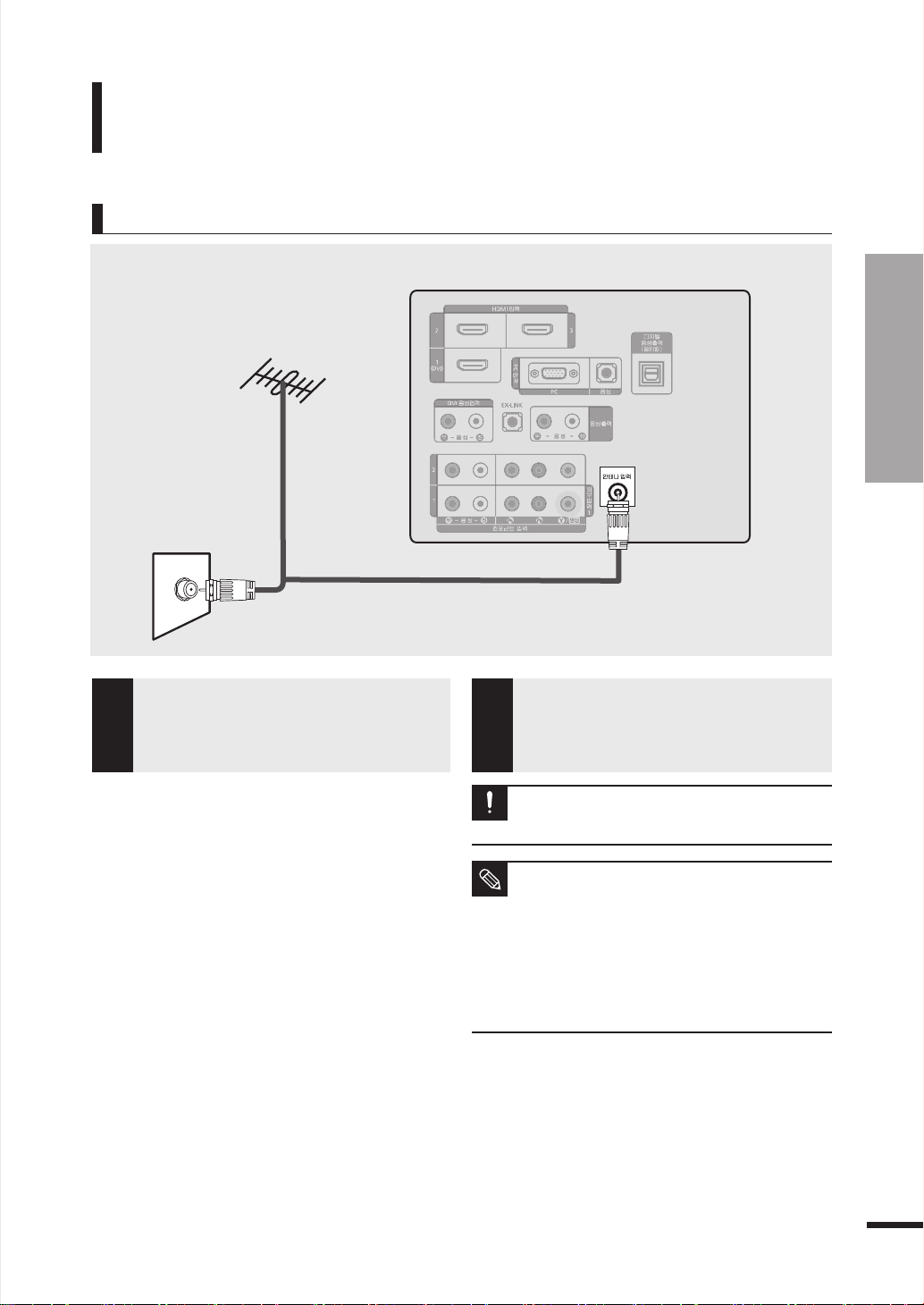
안테나 연결과 TV 시청
안테나를 연결하려면
외부안테나
또는
벽면안테나
안테나에는 실내 안테나와 실외 안테나
두 가지가 있습니다.
LCD TV
뒷면
▲
2장 연결 및 외부입력 설정
2장 연결 및 외부입력 설정
안테나 연결과 TV 시청
TV 뒷면의 [안테나 입력] 단자와 외부안테나 또
는 벽면 안테나 단자를 동축선으로
1
연결하세요.
1
동축선
연결이 모두 끝나면 TV의 전원을 연결하세요.
2
동축선을 안테나 입력단자에 연결할 때 선이
구부러지지 않도록 조심하세요.
주의
■ 전파가 약해 TV가 잘 나오지 않을 경우 전파증폭기를
별도로 구입하여 설치하면 수신감도가 향상됩니다.
참고
전파 증폭기는 전자제품 전문매장에서 구매할 수 있습니다.
■ 아파트나 연립주택의 경우 관리 사무소나 별도의 공시청
관리자에게 UHF 수신가능 여부를 확인 하세요.
■
일부 지역은 유선방송을 통하여 디지털 방송을 수신할
수 있으므로, 시청하고 계시는 지역 유선 방송사에 문의 하세요.
■
지역 유선 방송에서 디지털 방송이 나오지 않을 경우 UHF
안테나를 설치하면 디지털 방송을 수신 할 수 있습니다.
11
Page 24
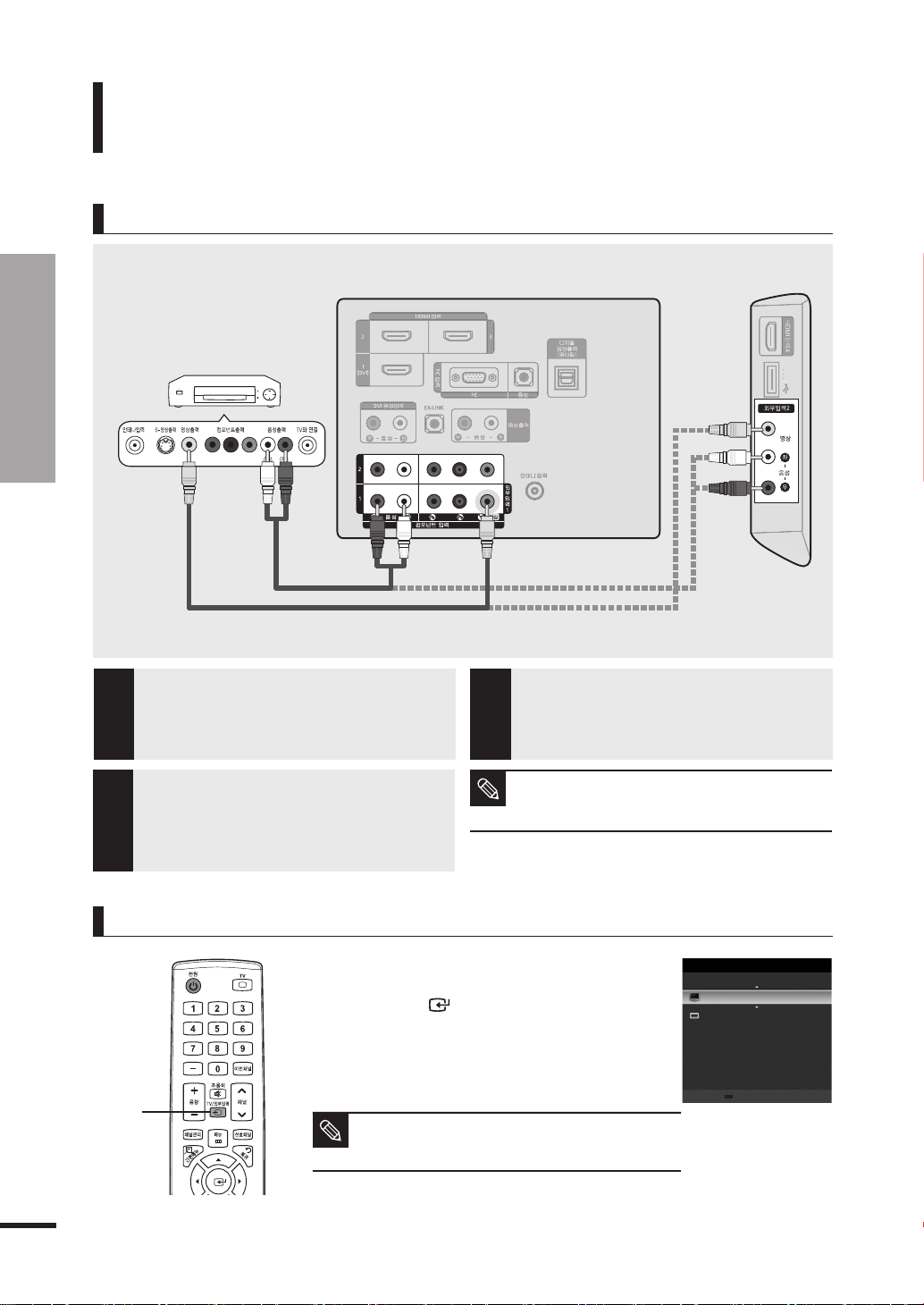
비디오 연결과 시청
USB
US
B
영상/음성선으로 연결하려면
2장 연결 및 외부입력 설정
2장 연결 및 외부입력 설정
비디오 연결과 시청
※ 외부기기는 제품에 따라 뒷면 연결부가 다를 수 있습니다.
비디오
음성선
▼
2
▲
영상선
1
TV 뒷면 외부입력1의 [Y/영상(녹색)] 또는
TV 옆면 외부입력2의 [영상(황색)] 입력
단자와 비디오 뒷면의 영상(황색)출력 단자를
1
영상선으로 연결하세요.
LCD TV 뒷면
3
LCD TV 옆면
연결이 모두 끝나면 TV와 비디오의 전원을
연결하세요.
TV 뒷면 외부입력1의 [우(적색)-음성-좌(백색)]
또는 TV 옆면 외부입력2의 [우(적색)-음성좌(백색)] 입력단자와 비디오 뒷면의 음성
2
외부입력1 [Y/영상(녹색)] 단자는 영상선(노란색)과 색상이
일치 하지 않습니다.
참고
(백색/적색) 출력 단자를 음성선으로 연결하세요.
비디오를 보려면
TV
PC
외부입력1
외부입력2
컴포넌트1
컴포넌트2
HD MI1 /D VI
TV / 외부입력
-- --
-- --
-- --
-- --
-- --
-- --
기기 찾기 T 간편 메뉴
TV/외부입력
TV를 켜고 [TV/외부입력] 버튼을 누르세요.
1
▲/▼ 버튼을 눌러 <외부입력1> 또는 <외부입력2>로
이동한 다음, [
<외부입력1> 또는 <외부입력2> 모드를 선택한 후 영상이 나오지
않을 경우, 영상선이 제대로 연결되어 있는지 확인하세요.
비디오를 켜고 재생 버튼을 누르세요.
1
2
참고
선택
] 버튼을 누르세요.
영상선을 [외부입력1]단자에 연결한 경우에는 <외부입력1>을
[외부입력2]단자에 연결한 경우에는 <외부입력2>를 선택하세요.
12
Page 25
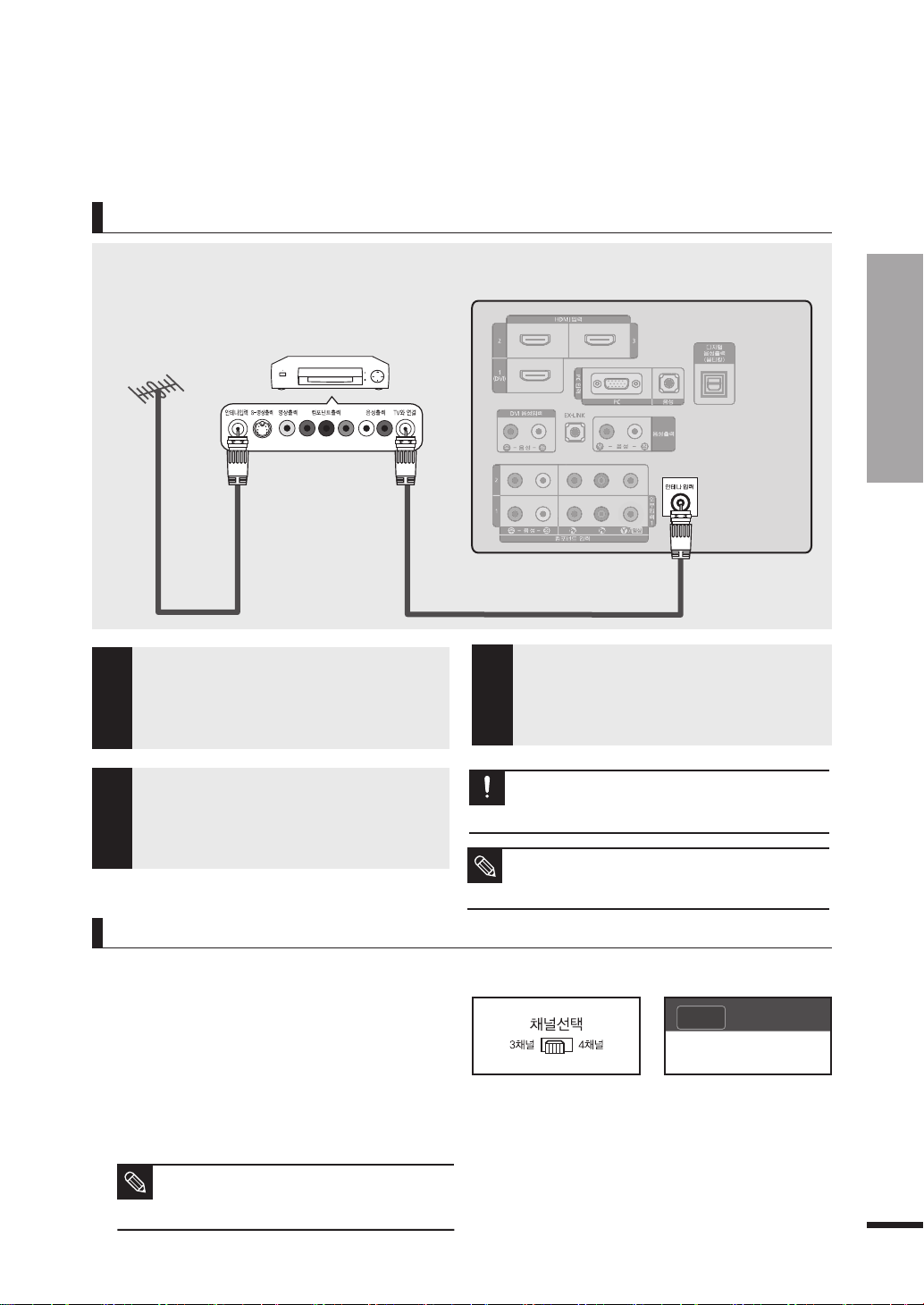
동축선으
로 연결하려면
※ 외부기기는 제품에 따라 뒷면 연결부가 다를 수 있습니다.
비디오
▶
1
비디오 뒷면의 안테나 입력 단자에
안테나선을
실내/외 안테나선, 케이블 안테나선,
1
위성 안테나선 중 하나를 연결하세요.
연결하세요.
LCD TV 뒷면
동축선
▼
2
연결이 모두 끝나면 TV와 비디오의 전원을
연결하세요.
3
2장 연결 및 외부입력 설정
2장 연결 및 외부입력 설정
비디오 연결과 시청
TV 뒷면 [안테나 입력] 단자와 비디오 뒷면의
TV와 연결단자를 동축선으로 연결하세요.
2
비디오를 보려면
비디오 뒷면의 채널 선택 스위치를 3으로 맞추세요.
1
또는 비디오 메뉴 화면에 진입하여 채널선택을 3으로
맞추세요.
2
TV를 켜고 채널을 3으로 맞추세요.
3
비디오를 켜고 재생 버튼을 누르세요.
화면이 나오지 않을 경우, 비디오의 채널선택 스위치와
TV 채널을 모두 4로 바꾸세요.
비디오에 따라 채널 선택 방법이 다를 수 있습니다.
채널 선택 방법에 대한 자세한 내용은 비디오의
사용설명서를 참조하세요.
참고
동축선을 안테나 입력단자에 연결할 때 선이
구부러지지 않도록 조심하세요.
주의
동축선으로 비디오를 연결한 경우, 비디오를 통해 TV 채널을
선택하면 아날로그 방송 채널만 나타날 수도 있습니다.
디지털 방송을 시청 하려면, 안테나 연결 방법을 참조 하세요. 11쪽
참고
1 2
일반
3
13
Page 26
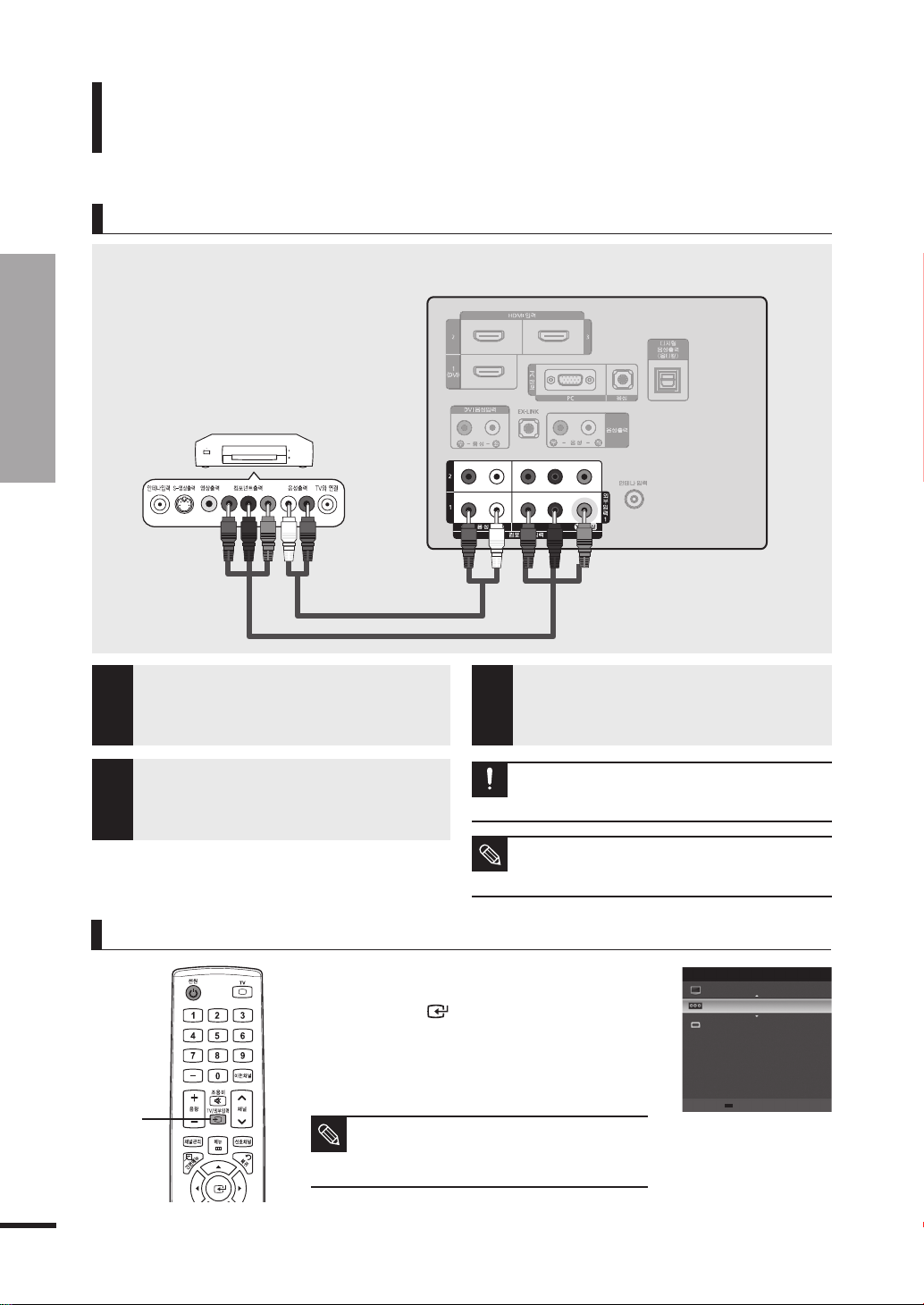
DVD 연결과 시청
와 연결하려면
DVD
2장 연결 및 외부입력 설정
2장 연결 및 외부입력 설정
DVD 연결과 시청
※ 외부기기는 제품에 따라 뒷면 연결부가 다를 수 있습니다.
DVD
◀
1
컴포넌트선
▶
2
음성선
TV 뒷면 컴포넌트 입력 1 또는 2의 [PR, PB, Y]
단자와 DVD 뒷면의 컴포넌트출력 단자를
1
컴포넌트선으로 연결하세요.
TV 뒷면 컴포넌트입력 1 또는 2의 [우(적색)-음성좌(백색)] 단자와 DVD 뒷면의 음성(백색/적색)
2
출력 단자를 음성선으로 연결하세요.
LCD TV 뒷면
연결이 모두 끝나면 TV와
연결하세요.
3
컴포넌트선으로 연결할 때 PR, PB, Y가 서로 바뀌어
연결되면 화면이 붉거나 푸르게 나오거나 화면이 나오지
주의
않을 수도 있습니다.
DVD
의 전원을
14
DVD를 보려면
TV/외부입력
1
DVD의 컴포넌트 단자는 제조사에 따라
Y, B-Y, R-Y 또는 Y, CB, CR로 표기됩니다.
참고
TV를 켜고 [TV/외부입력] 버튼을 누르세요.
1
▲/▼ 버튼을 눌러 <컴포넌트1> 또는 <컴포넌트2>로
이동한 다음, [
<컴포넌트1> 또는 <컴포넌트2> 모드가 선택되지 않을 경우,
컴포넌트선이 제대로 연결되어 있는지 확인하세요.
DVD를 켜고 [재생] 버튼을 누르세요.
2
참고
선택
] 버튼을 누르세요.
[컴포넌트 입력 1] 대신 [컴포넌트 입력 2] 단자와 연결할
경우 [TV/외부입력] 버튼을 눌러 <컴포넌트2>를
선택하세요.
PR, PB, Y
TV / 외부입력
TV
컴포넌트1
PC
외부입력1
외부입력2
컴포넌트2
HD MI1 /D VI
HD MI2
기기 찾기 T 간편 메뉴
또는
-- --
-- --
-- --
-- --
-- --
-- --
-- --
Page 27
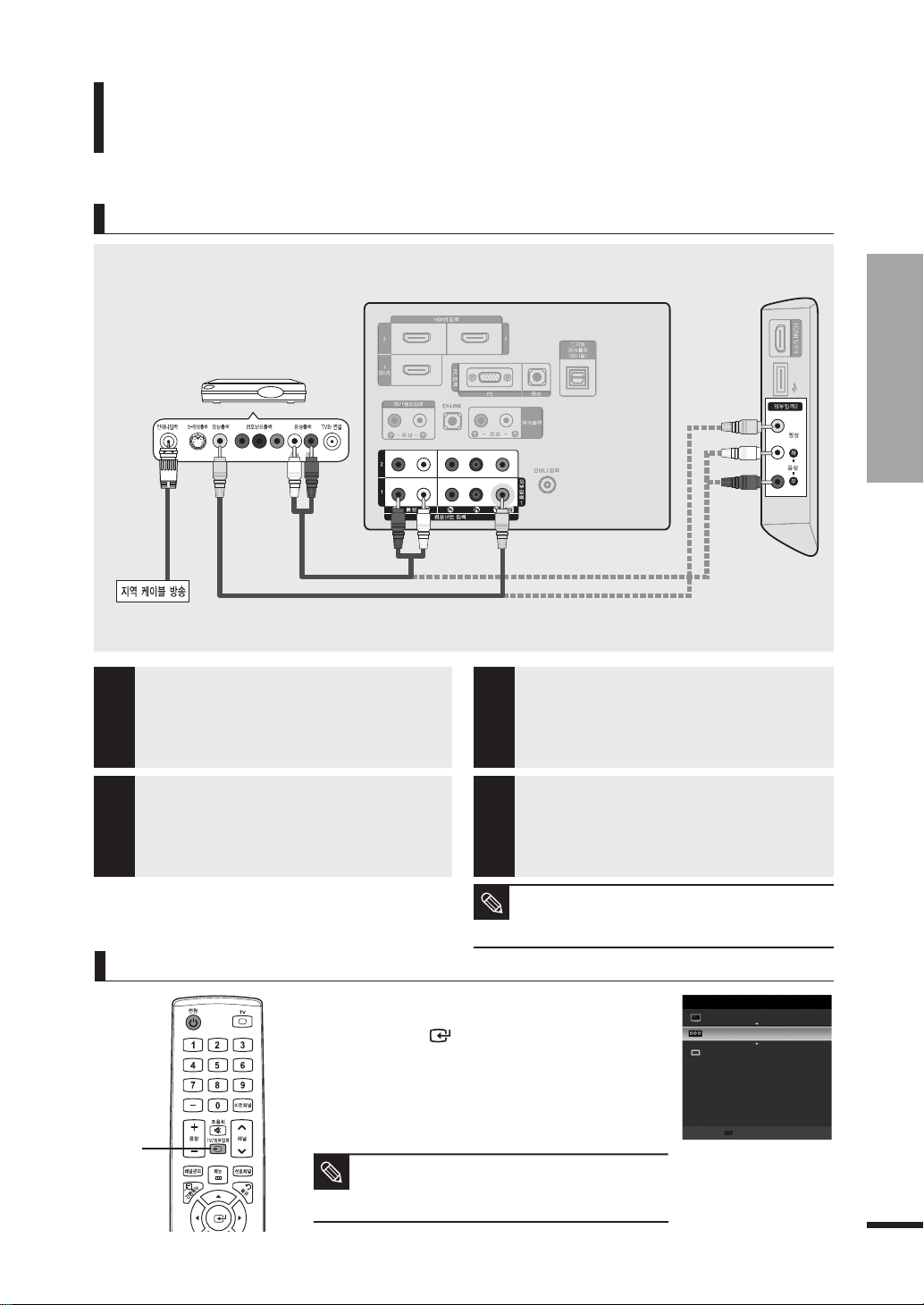
케이블 수신기 연결과 시청
USB
US
B
영상/음성선으로 연결하려면
케이블 방송을 시청하려면 먼저 케이블 방송
서비스를 가입해야 합니다.
※ 외부기기는 제품에 따라 뒷면 연결부가 다를 수 있습니다.
케이블 수신기
▶
1
음성선
▼
3
▲
2
케이블 수신기 뒷면의 안테나 입력 단자에
1
케이블 안테나선을 연결하세요.
LCD TV 뒷면
영상선
TV 뒷면 외부입력1의 [우(적색)-음성-좌(백색)]
또는 TV 옆면 외부입력2의 [우(적색)-음성좌(백색)] 입력단자와 케이블 수신기 뒷면의 음성
3
(백색/적색) 출력 단자를 음성선으로 연결하세요.
LCD TV 옆면
2장 연결 및 외부입력 설정
2장 연결 및 외부입력 설정
케이블 수신기 연결과 시청
TV 뒷면 외부입력1의 [
TV 옆면 외부입력2의 [영상(황색)] 입력
단자와 케이블 수신기 뒷면의 영상 (황색)
2
Y/영상(녹색)
] 또는
연결이 모두 끝나면 TV와 케이블 수신기의
전원을 연결하세요.
4
출력 단자를 영상선으로 연결하세요.
외부입력1의 [Y/영상(녹색)] 단자는 영상선(노란색)과 색상이
참고
일치 하지 않습니다.
케이블 방송을 보려면
TV를 켜고 [TV/외부입력] 버튼을 누르세요.
1
▲/▼ 버튼을 눌러 <외부입력1> 또는 <외부입력2>로
이동한 다음, [
<외부입력1> 또는 <외부입력2> 모드를 선택한 후 영상이
나오지 않을 경우, 영상선이 제대로 연결되어 있는지 확인하세요.
TV/외부입력
1
케이블 수신기를 켜고 케이블 수신기의 리모컨으로
2
원하는 채널을 선택하세요.
참고
선택
] 버튼을 누르세요.
영상선을 [외부입력1]단자에 연결한 경우에는 <외부입력1>을
[외부입력2]단자에 연결한 경우에는 <외부입력2>를
선택하세요.
TV / 외부입력
TV
외부입력 1
PC
외부입력2
컴포넌트 1
컴포넌트 2
HD MI1 /D VI
HD MI2
기기 찾기 T 간편 메뉴
-- --
-- --
-- --
-- --
-- --
-- --
-- --
15
Page 28
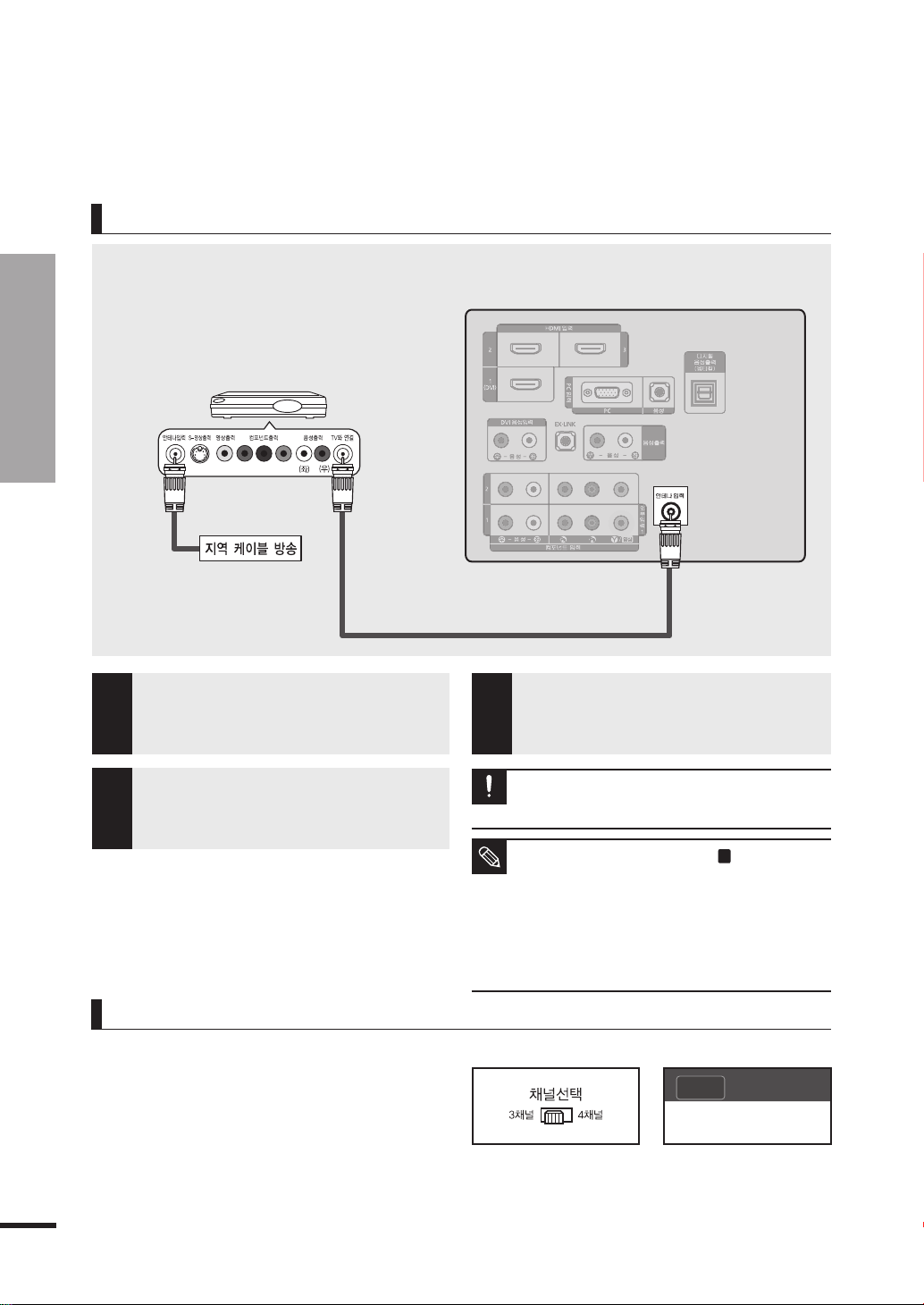
동축선으
로 연결하려면
2장 연결 및 외부입력 설정
2장 연결 및 외부입력 설정
케이블 수신기 연결과 시청
※ 외부기기는 제품에 따라 뒷면 연결부가 다를 수 있습니다.
케이블 수신기
▶
1
케이블 수신기 뒷면의 안테나 입력 단자에
1
케이블 안테나선을 연결하세요.
LCD TV 뒷면
▼
동축선
2
연결이 모두 끝나면 TV와 케이블 수신기의
전원을 연결하세요.
3
16
TV 뒷면 [안테나 입력] 단자와
수신기 뒷면의 TV와 연결단자를 동축선으로
2
연결하세요.
케이블
케이블 방송을 보려면
1
케이블 수신기 뒷면의 채널선택 스위치를 3으로 맞추세요.
2
TV를 켜고 채널을 3으로 맞추세요.
3
케이블 수신기를 켜고 케이블 수신기의 리모컨으로
원하는 채널을 선택하세요.
화면이 나오지 않을 경우, 케이블 수신기의
채널선택 스위치와 TV 채널을 모두 4로 바꾸세요.
동축선을 안테나 입력단자에 연결할 때 선이
구부러지지 않도록 조심하세요.
주의
■
케이블 방송을 비디오로 녹화하려면, 2 단계에서 TV의
[
참고
안테나 입력] 단자 대신 비디오 뒷면의 안테나 입력
단자와 케이블 수신기의 TV와 연결 단자를 연결하세요.
(비디오설명서 참조)
■ 동축선으로 케이블 수신기를 연결한 경우, 케이블 수신기를 통해
TV 채널을 선택하면 아날로그 방송 채널만 나타날 수도 있습니다.
디지털 방송을 시청 하려면, 안테나 연결 방법을 참조 하세요.
11쪽
1 2
일반
3
Page 29
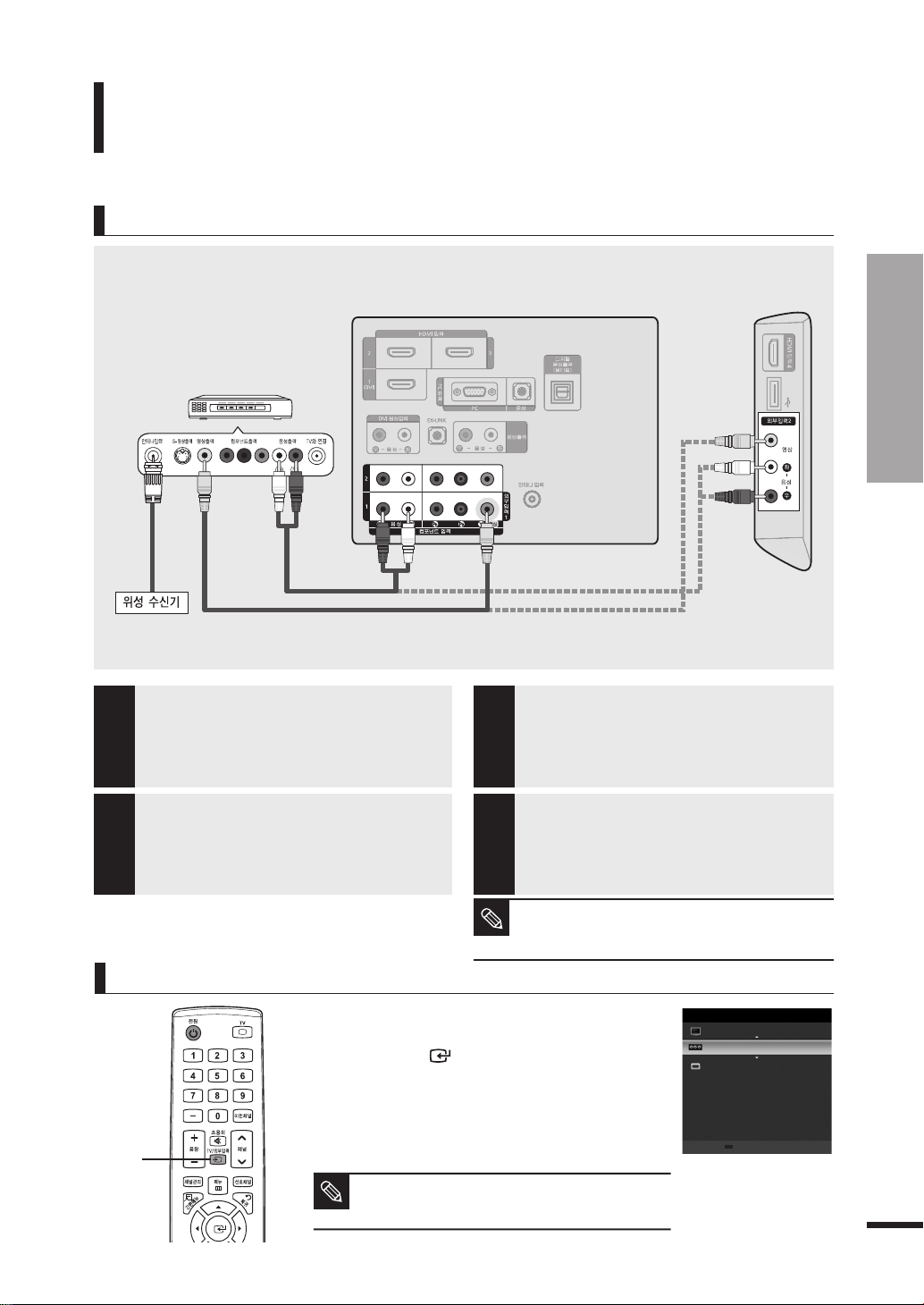
위성 수신기 연결과 시청
USBU
S
B
영상/음성선으로 연결하려면
위성방송을 시청하려면 먼저 위성방송 서비스를
가입해야 합니다.
※ 외부기기는 제품에 따라 뒷면 연결부가 다를 수 있습니다.
위성 수신기
▶
1
음성선
▼
3
▲
영상선
2
위성 수신기 뒷면의 안테나 입력 단자에
1
위성 안테나선을 연결하세요.
LCD TV 뒷면
TV 뒷면 외부입력1의 [우(적색)-음성-좌(백색)]
또는 TV 옆면 외부입력2의 [우(적색)-음성좌(백색)] 입력단자와 위성 수신기 뒷면의 음성
3
(백색/적색) 출력 단자를 음성선으로 연결하세요.
LCD TV 옆면
2장 연결 및 외부입력 설정
2장 연결 및 외부입력 설정
위성 수신기 연결과 시청
TV 뒷면 외부입력1의 [Y/영상(녹색)] 또는
TV 옆면 외부입력2의 [영상(황색)] 입력
2
단자와 위성 수신기 뒷면의 영상 (황색) 출력
연결이 모두 끝나면 TV와 위성 수신기의
전원을 연결하세요.
4
단자를 영상선으로 연결하세요.
외부입력1의 [Y/영상(녹색)] 단자는 영상선(노란색)과 색상이
일치 하지 않습니다.
참고
위성방송을 보려면
TV를 켜고 [TV/외부입력] 버튼을 누르세요.
1
▲/▼ 버튼을 눌러 <외부입력1> 또는 <외부입력2>로
이동한 다음, [
<외부입력1> 또는 <외부입력2> 모드를 선택한 후 영상이 나오지
않을 경우, 영상선이 제대로 연결되어 있는지 확인하세요.
TV/외부입력
1
위성 수신기를 켜고 위성 수신기의 리모컨으로
2
원하는 채널을 선택하세요.
참고
선택
] 버튼을 누르세요.
영상선을 [외부입력1]단자에 연결한 경우에는 <외부입력1>을
[외부입력2]단자에 연결한 경우에는 <외부입력2>를 선택하세요.
TV
외부입력 1
PC
외부입력2
컴포넌트 1
컴포넌트 2
HD MI1 /D VI
HD MI2
TV / 외부입력
-- --
-- --
-- --
-- --
-- --
-- --
-- --
기기 찾기 T 간편 메뉴
17
Page 30
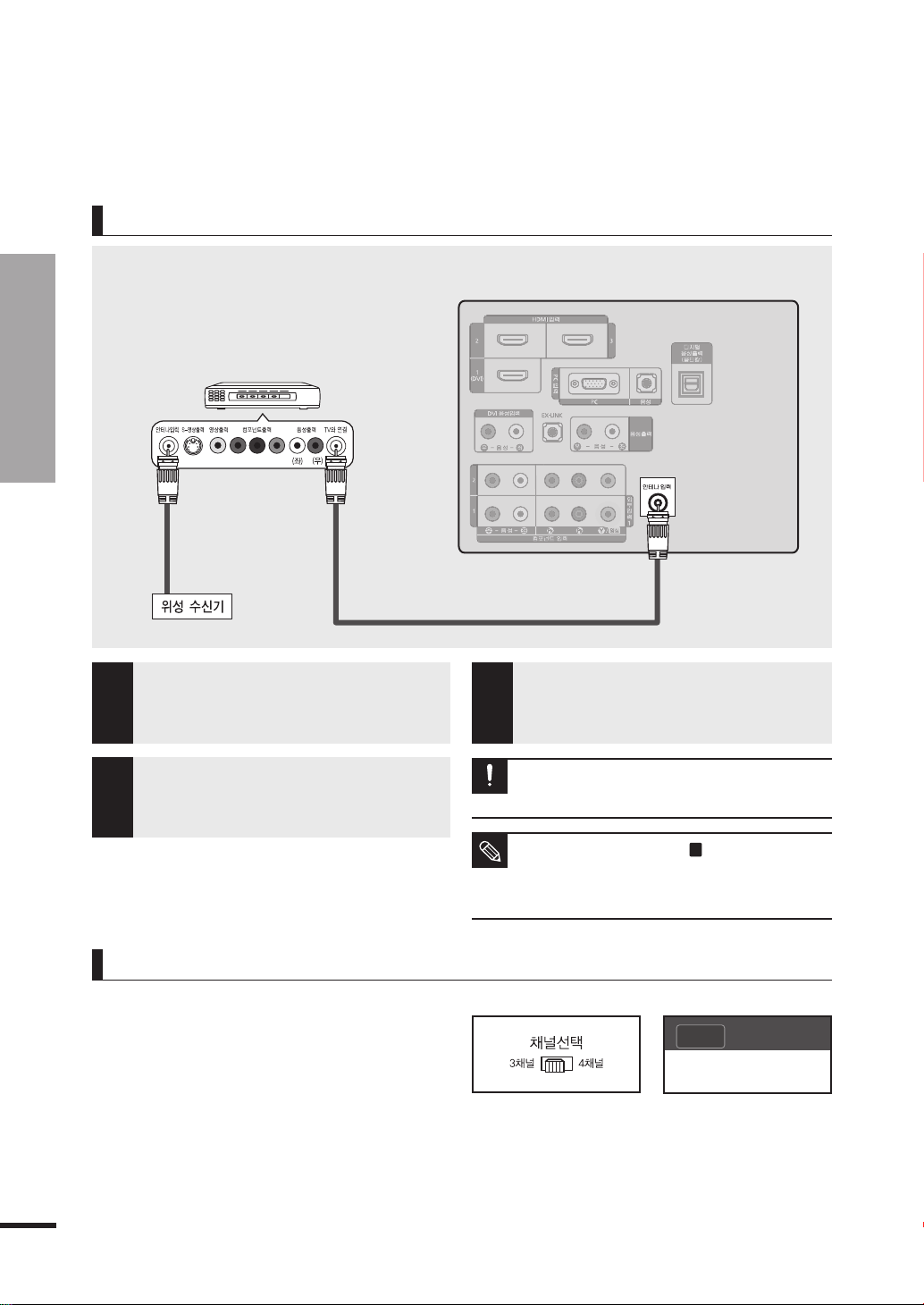
2장 연결 및 외부입력 설정
동축선으
로 연결하려면
2장 연결 및 외부입력 설정
위성 수신기 연결과 시청
※ 외부기기는 제품에 따라 뒷면 연결부가 다를 수 있습니다.
위성 수신기
▶
1
위성 수신기 뒷면의 안테나 입력 단자에
1
위성 안테나선을 연결하세요.
TV 뒷면 [안테나 입력] 단자와
2
뒷면의 TV와 연결단자를 동축선으로 연결하세요.
위성 수신기
LCD TV 뒷면
동축선
▼
2
연결이 모두 끝나면 TV와 위성 수신기의
전원을 연결하세요.
3
동축선을 안테나 입력단자에 연결할 때 선이
구부러지지 않도록 조심하세요.
주의
18
위성방송을 보려면
1
위성 수신기 뒷면의 채널선택 스위치를 3으로 맞추세요.
2
TV를 켜고 채널을 3으로 맞추세요.
3
위성 수신기를 켜고 위성 수신기의 리모컨으로
원하는 채널을 선택하세요.
화면이 나오지 않을 경우, 위성 수신기의
채널선택 스위치와 TV 채널을 모두 4로 바꾸세요.
위성방송을 비디오로 녹화하려면, 2 단계에서 TV의
[
안테나 입력] 단자 대신 비디오 뒷면의 안테나 입력
참고
단자와 위성 수신기의 TV와 연결 단자를 연결하세요.
(비디오설명서 참조)
1
2
일반
3
Page 31

2장 연결 및 외부입력 설정
2장 연결 및 외부입력 설정
캠코더/게임기 연결과 사용
USBU
S
B
캠코더/게임기와 연결하려면
영상단자와 음성단자로 연결하는 모든
외부기기에 적용됩니다.
※ 외부기기는 제품에 따라 뒷면 연결부가 다를 수 있습니다.
▼
게임기
▶
1
캠코더
영상선음성선
캠코더 연결
TV 뒷면의 외부입력 1 [Y/영상(녹색)]/[우(적색)-음
성-좌(백색)] 또는 TV 옆면의 외부입력 2 [영상(황
1
색)]/[우(적색)-음성-좌(백색)] 입력단자와 외부기
기의 영상/음성 출력 단자를 영상/음성선으로 연
결하세요.
게임기 연결
TV 뒷면 외부입력1의 [Y/영상(녹색)] 또는 TV 옆면
외부입력2의 [영상(황색)] 입력 단자와 외부기기 뒷면
의 영상(황색) 출력 단자를 영상선으로 연결하세요.
1
TV 뒷면 외부입력1의 [우(적색)-음성-좌(백색)] 또는
TV 옆면 외부입력2의 [우(적색)-음성- 좌(백색)] 입력
단자와 외부기기 뒷면의 음성 (백색/적색) 출력 단자
를 음성선으로 연결하세요.
▲
LCD TV 뒷면
영상/음성선
1
2
2
참고
LCD TV 옆면
또는
연결이 모두 끝나면 TV와 캠코더의 전원을
연결하세요.
■ 게임기나 그 외의 외부기기들을 모두 같은 방법으로 연결하세요.
■ 캠코더나 게임기를 연결할 때는 TV 옆면의 영상/음성 단자를 사용
하면 편리합니다.
■ 게임기 연결시 화면이 잘리는 현상은 게임기 타이틀에 의해서 나
타날 수 있는 현상입니다.
게임기에 컴포넌트 출력 단자가 있는 경우 TV 뒷면의 컴포넌트
■
입력 [Y ,PB , PR] 단자와 게임기의 컴포넌트 출력 단자를 컴포넌
트선으로 연결하세요. 이때 음성선은 컴포넌트 입력 [좌(백색)-음
성-우(적색)] 단자에 연결하세요.
캠코더/게임기 연결과 사용
캠코더로 녹화한 내용을 보려면
TV를 켜고 [TV/외부입력] 버튼을 누르세요.
1
▲/▼ 버튼을 눌러 <외부입력1> 또는 <외부입력2>로
이동한 다음, [
<외부입력1> 또는 <외부입력2> 모드를 선택한 후 영상이 나오지
않을 경우, 영상선이 제대로 연결되어 있는지 확인하세요.
TV/외부입력
1
캠코더를 재생하세요.
2
자세한 내용은 캠코더의 사용설명서를 참조하세요.
참고
선택
] 버튼을 누르세요.
영상선을 [외부입력1]단자에 연결한 경우에는 <외부입력1>을
[외부입력2]단자에 연결한 경우에는 <외부입력2>를 선택하세요.
TV / 외부입력
TV
외부입력 1
PC
외부입력2
컴포넌트 1
컴포넌트 2
HD MI1 /D VI
HD MI2
기기 찾기 T 간편 메뉴
-- --
-- --
-- --
-- --
-- --
-- --
-- --
19
Page 32

2장 연결 및 외부입력 설정
홈시어터/앰프 연결과 사용
홈시어터/앰프와 연결하려면
디지털 음성 출력(옵티칼) 또는 음성출력
단자를 이용하세요.
2장 연결 및 외부입력 설정
홈시어터/앰프 연결과 사용
※ 외부기기는 제품에 따라 뒷면 연결부가 다를 수 있습니다.
돌비 디지털 및 DTS 앰프
▶
1
옵티칼선
디지털 5.1채널 오디오 연결
TV 뒷면의 [디지털 음성출력 (옵티칼)] 단자와
1
DVD 홈시어터 (또는 앰프)의 디지털 음성입력
단자를 옵티칼선으로 연결하세요.
또는
DVD 홈시어터
▼
1
음성선
LCD TV 뒷면
연결이 모두 끝나면 TV와 DVD 홈시어터
2
(또는 앰프)의 전원을 연결하세요.
20
2채널 오디오 연결
TV 뒷면의 음성 출력 [우(적색)-음성-좌(백색)]
1
단자와 DVD 홈시어터의 음성입력 단자를 음성선
으로 연결하세요.
■ 홈시어터의 음성과 TV에서 나오는 음성의 차이가 발생할 수 있습니다. 음향 메뉴 <TV 스피커>를 끄거나 리모컨의 [조용히] 버튼 또는 [음량 (-)] 버튼을
눌러 TV에서 소리가 나오지 않도록 하고, DVD 홈시어터 (또는 앰프)의 음량을 조절하여 청취하세요.
참고
■ 디지털 방송을 5.1채널 오디오로 즐기려면 TV 뒷면의 [디지털 음성 출력(옵티칼)] 단자를 DVD 홈시어터(또는 앰프)로 연결하여 사용하세요.
단 5.1 채널 오디오로 방송할때만 가능합니다.
■ TV 뒷면의 [HDMI 입력] 단자로 외부기기(DVD, 케이블 수신기, 디지털방송수신기, PC 등)를 연결하여 사용할 때, TV 뒷면의 [디지털음성출력(옵티컬)]
단자로 홈시어터(또는 앰프 등)에 연결하여 디지털 5.1채널 오디오로 청취하세요.
■ 외부기기 조작시 이상음이 발생하는 경우 이상음은 외부기기의 문제 일 수 있습니다. 이 경우 해당 외부 기기의 제조사에 문의 하세요.
■ 스피커와 DVD 홈시어터 (또는 앰프)의 연결하는 방법은 스피커 제조사 (또는 앰프제조사)의 사용설명서를 참조하세요.
이 제품은 Dolby Laboratories의 허가를 받아 제조되었습니다. Dolby 및 이중 D 기호는 Dolby
Laboratories의 상표입니다.
Page 33

2장 연결 및 외부입력 설정
2장 연결 및 외부입력 설정
디지털방송 수신기 연결과 시청
디지털방송 수신기와 연결하려면
디지털방송 서비스가 실시되는
지역에서 사용하세요. 국내 디지털
방송은 케이블/지상파 방송이
있습니다.
※ 외부기기는 제품에 따라 뒷면 연결부가 다를 수 있습니다.
디지털방송 수신기
▶
1
디지털방송 수신기 뒷면의 안테나 입력 단자에
1
안테나선을 연결하세요.
2
컴포넌트선
▶
◀
3
음성선
LCD TV 뒷면
TV 뒷면 컴포넌트입력 1 또는 2의 [우(적색)-음성좌(백색)] 단자와
3
음성출력 (백색/적색) 단자를 음성선으로 연결하세요.
디지털방송
수신기 뒷면의
디지털방송 수신기 연결과 시청
TV 뒷면 컴포넌트 입력 1 또는 2의 [PR, PB, Y]
단자
2
주의
와 디지털방송 수신기 뒷면의 컴포넌트출력
단자를 컴포넌트선으로 연결하세요.
컴포넌트선으로 연결할 때 PR, PB, Y이 서로 바뀌어
연결되면 화면이 붉거나 푸르게 나타납니다.
연결이 모두 끝나면 TV와
수신기의 전원을 연결하세요.
4
■ 지역 유선 방송에서 디지털 방송이 나오지 않을 경우,
UHF 안테나를 설치하면 디지털 방송을 수신할 수 있습니다.
참고
■ 단독 주택의 경우 UHF 안테나를 설치하면 디지털 방송을
수신할 수 있습니다.
디지털방송
21
Page 34

2장 연결 및 외부입력 설정
디지털 기기(HDMI/DVI) 연결과 사용
USB
US
B
디지털 기기를 HDMI선으로 연결하려면
2장 연결 및 외부입력 설정
디지털 기기(HDMI/DVI) 연결과 사용
※ 외부기기는 제품에 따라 뒷면 연결부가 다를 수 있습니다.
LCD TV 뒷면
디지털 기기
▶
1
HDMI선
TV 뒷면 [HDMI 입력 1, 2, 3] 단자 또는 TV 옆면
[HDMI 입력 4] 단자와 디지털 기기의 HDMI
1
출력 단자를 HDMI선으로 연결하세요.
■ HDMI선으로 디지털 기기를 연결하면 보다 양질의 화질과 음질을 시청할 수 있습니다.
■ HDMI선은 디지털 영상과 음성 신호를 지원하므로 음성선이 필요하지 않습니다.
■ 디지털 기기가 HDMI 출력을 지원하지 않을 경우 HDMI/DVI선과 음성선으로 연결할 수 있습니다.
참고
■ 일부 낮은 버전의 HDMI 모드를 지원하는 외부기기를 최신 HDMI 버전(HDMI 1.3)을 지원하는 TV와 연결할 경우, TV 화면의 색이 정상적이지
않거나 화면 또는 소리가 나오지 않을 수 있습니다. 만약 소리가 나오지 않을 경우에는 [HDMI 입력 1(DVI)] 단자와 DVI 음성입력 [좌(백색)음성-우(적색)] 단자를 연결하여 사용하세요. 이와 같은 현상이 나타날 경우 HDMI 외부기기 업체에 HDMI 버전을 확인 후 업그레이드를 요청
하시기 바랍니다.
■ 일부 낮은 버전의 HDMI선에서는 화면 깜박거림 및 화면이 나오지 않는 현상이 발생할 수 있습니다. 이 경우 최신 HDMI 버전(HDMI1.3)을
지원하는 HDMI선을 사용하세요.
■ 본 제품의 HDMI 단자에는 HDMI 1.3선만 사용하세요. (그 외의 HDMI선을 사용하면 화면이 나오지 않을 수 있습니다.)
연결이 모두 끝나면 TV와 DVD (또는 디지털 기기)
의 전원을 연결하세요.
2
LCD TV 옆면
디지털 기기를 보려면
TV / 외부입력
PC
HDMI1/DVI
HDMI-CEC
외부입력1
외부입력2
컴포넌트1
컴포넌트2
HDMI2
기기 찾기 T 간편 메뉴
-- --
-- --
DV DR
-- --
-- --
-- --
-- --
TV/외부입력
TV를 켜고 [TV/외부입력] 버튼을 누르세요.
1
▲/▼ 버튼을 눌러 <HDMI1/DVI>,<HDMI2>, <HDMI3> 또는
<HDMI4>으로 이동한 다음, [선택 ] 버튼을 누르세요.
<HDMI1/DVI>,<HDMI2>, <HDMI3> 또는 <HDMI4> 모드를 선택한 후
영상이 나오지 않을 경우, HDMI선이 제대로 연결되어 있는지
확인하세요.
1
22
Page 35

2장 연결 및 외부입력 설정
2장 연결 및 외부입력 설정
디지털 기기를 DVI선으로 연결하려면
※ 외부기기는 제품에 따라 뒷면 연결부가 다를 수 있습니다.
디지털 기기
◀
음성선
TV 뒷면 [HDMI 입력 1(DVI)] 단자와 디지털 기기의
DVI 출력 단자를 HDMI/DVI선으로 연결하세요.
1
TV 뒷면 DVI 음성입력 [우(적색)-음성-좌(백색)]
단자와 디지털 기기의 음성출력 (백색/적색)
2
단자를 음성선으로 연결하세요.
2
◀
1
HDMI/DVI선
LCD TV 뒷면
연결이 모두 끝나면 TV와 DVD (또는 디지털
기기)의 전원을 연결하세요.
3
■ 디지털 기기가 HDMI 출력을 지원하지 않을 경우 HDMI/DVI선과
음성선으로 연결할 수 있습니다.
■ HDMI/DVI선으로 연결할 경우 HDMI 입력 1(DVI) 단자만 가능
참고
합니다.
■ HDMI/DVI선은 디지털 영상신호만 지원하므로 음성선이 별도로
연결되어야 합니다.
■ HDMI/DVI모드에서 1080i, 1080p 신호를 입력 했을 때 화면의
잘림 없이 원본 화면으로 보려면 화면 크기를 <원본 크기>로
설정하세요.
디지털 기기(HDMI/DVI) 연결과 사용
디지털 기기를 보려면
TV/외부입력
1
TV를 켜고 [TV/외부입력] 버튼을 누르세요.
1
▲/▼ 버튼을 눌러 <HDMI1/DVI>로 이동한 다음,
[선택 ] 버튼을 누르세요.
<HDMI1/DVI> 모드를 선택한 후 영상이 나오지 않을 경우,
HDMI/DVI 선이 제대로 연결되어 있는지 확인하세요.
TV / 외부입력
PC
HDMI1/DVI
HDMI-CEC
외부입력1
외부입력2
컴포넌트1
컴포넌트2
HDMI2
기기 찾기 T 간편 메뉴
-- --
-- --
DV DR
-- --
-- --
-- --
-- --
23
Page 36

2장 연결 및 외부입력 설정
HD 연결 가이드
HDMI 출력
컴포넌트 출력 음성 출력
음성 영상
HDMI 입력
컴포넌트 입력
HD TV와 외부기기 연결을 최적화시키는 방법을 알려줍니다.
외부기기를 TV에 연결할 때 이 정보를 참조하세요.
2장 연결 및 외부입력 설정
HD 연결 가이드
2, 3
▼
▼
메뉴
선택
▲/▼
2,3
종료
1
4
[메뉴] 버튼을 누르세요.
1
메뉴가 나타납니다.
▲/▼ 버튼을 눌러 <고객지원>으로 이동한 다음,
[선택 ] 버튼을 누르세요.
2
<고객 지원> 메뉴가 나타납니다.
▲/▼ 버튼을 눌러 <HD 연결 가이드>로 이동한 후
[선택 ] 버튼을 누르세요
3
<HD 연결 가이드> 안내창이 나타납니다.
고
객
자가진단 ▶
지
원
소프트웨어 업그레이드
HD 연결 가이드
고객 지원 정보
HD 연결 가이드
고화질 구현 방법
단계 1. 컴포넌트 케이블과 오디오 케이블을 이용하거나 HDMI 케이블을 사용하여 HD 셋탑박스와 TV를
연결하세요.
HD 셋탑 박스 TV 뒷면
HDMI 케이블
컴포넌트 케이블
24
단계 2. 리모콘의 TV/외부입력 버튼을 눌러 HDMI 또는 컴포넌트로 이동하세요.
정규방송 시청시 디지털 채널을 선택하면 HD 고화질 화면을 볼 수 있습니다. 디지털 채널은 채널 번호에 -1이
표기됩니다.
[종료] 버튼을 눌러 설정을 종료하세요.
4
상세 정보를 위해 TV 메뉴의 제품 사용 설명서를 참조하세요.
복귀
Page 37

2장 연결 및 외부입력 설정252장 연결 및 외부입력 설정
외부입력 설정
제품에 연결된 기기를 선택하여 볼 수 있습니다.
메뉴
선택
2, 3, 4
▲/▼
2, 4
▼
▼
[TV/외부입력] 버튼을 누르세요.
▲/▼ 버튼을 눌러 원하는 외부입력 목록으로
이동한 다음, [선택 ] 버튼을 누르세요.
1
단, 해당 입력모드가 연결된 상태에서만 선택됩니다.
■ [TV/외부입력] 버튼을 반복해서 누르면, 연결된 외부기기
모드만 순서대로 선택됩니다.
TV / 외부입력
TV
PC
외부입력1
외부입력2
컴포넌트1
컴포넌트2
HDMI/DVI
-- --
-- --
-- --
-- --
-- --
기기 찾기 T 간편 메뉴
외부입력 설정
[메뉴] 버튼을 누르세요.
1
메뉴가 나타납니다.
▲/▼ 버튼을 눌러 <입력>으로 이동한 다음,
[선택 ] 버튼을 누르세요.
2
<입력> 메뉴가 나타납니다.
입
TV/외부입력
력
외부입력 편집
▼
[선택 ] 버튼을 눌러 <TV/외부입력>을
선택하세요.
3
<TV/외부입력> 메뉴가 나타납니다.
▲/▼ 버튼을 눌러 원하는 외부입력 목록으로
이동한 다음, [선택 ] 버튼을 누르세요.
4
선택한 외부입력 모드가 화면에 나타납니다.
TV/외부 입력 옵션
기기 찾기(적색버튼) : 연결된 외부 기기를 재검색합니다.
간편 메뉴(T ): <외부입력 편집>, <상세 정보> 기능을 선택할 수
있습니다.
TV / 외부입력
TV
PC
외부입력1
외부입력2
컴포넌트1
컴포넌트2
HDMI/DVI
■ 해당 입력모드가 선택되지 않을
참고
■ 연결된 외부기기와 연결되지 않은
-- --
-- --
-- --
-- --
-- --
기기 찾기 T 간편 메뉴
경우, 연결선이 제대로 연결되어
있는지 확인하세요.
외부기기는 구분되어 자동으로
정렬됩니다.
Page 38

외부입력 편집
제품에 연결된 외부기기의 종류를 선택할 수 있습니다.
2장 연결 및 외부입력 설정
외부입력 편집
메뉴
선택
2, 3, 4, 5
▲/▼
2, 3, 4, 5
종료
▼
▼
▼
▼
▼
1
6
[메뉴] 버튼을 누르세요.
1
메뉴가 나타납니다.
▲/▼ 버튼을 눌러 <입력>으로 이동한 다음,
[선택 ] 버튼을 누르세요.
2
<입력> 메뉴가 나타납니다.
▲/▼ 버튼을 눌러 <외부입력 편집>으로
이동한 다음, [선택 ] 버튼을 누르세요.
3
<외부입력 편집> 메뉴가 나타납니다.
▲/▼ 버튼을 눌러 원하는 항목으로 이동한 다음,
4
[선택 ] 버튼을 누르세요.
▲/▼ 버튼을 눌러 원하는 기기로 이동한 다음,
[선택 ] 버튼을 누르세요.
5
외부기기의 이름이 설정됩니다.
[종료] 버튼을 눌러 설정을 종료하세요.
6
입
력
TV/외부입력
외부입력 편집
외부입력 편집
외부입력1 :
외부입력2 :
컴포넌트1 :
컴포넌트2 :
PC :
HDMI1/DVI :
HDMI2 :
외부입력 편집
외부입력1 :
외부입력2 :
컴포넌트1 :
컴포넌트2 :
PC :
HDMI1/DVI :
HDMI2 :
이동
-- --
▶
-- --
-- --
-- --
-- --
-- --
-- --
▼
선택 복귀이동
-- --
-- --
-- --
VCR
-- --
DVD
-- --
케이블 셋톱박스
-- --
위성 셋톱박스
-- --
PVR 셋톱박스
-- --
▼
선택 복귀
26
■ 편집할 수 있는 외부기기 종류에는 VCR, DVD, 케이블 셋톱박스,
위성 셋톱박스, PVR 셋톱박스, AV 리시버, 게임, 캠코더, PC,
DVI PC, DVI, TV, IPTV, Blu-ray, HD DVD, DMA가 있습니다.
참고
■ [HDMI 입력 1(DVI)]단자에 PC 1920x1080@60Hz 해상도를 연결했을
경우, <입력> 모드의 <외부 입력 편집>에서 <HDMI1/DVI> 모드를
<DVI PC>로 설정해야합니다.
Page 39

장
3
초기 설정 .................................................. 28
채널 기능 .................................................. 30
자동 채널 등록과 등록된 채널 확인하기 30
DTV 채널 선택하기
채널 관리 .................................................. 34
채널 관리 하기 34
채널 등록/삭제하기 35
선호 채널 설정하기 37
채널 잠금 설정하기 40
여러 채널 설정 변경하기 42
시청 예약하기 44
시청 예약 확인하기 46
채널 이름 바꾸기-아날로그 방송 시 48
채널 미세 조정-아날로그 방송 시 ................ 49
디지털 방송 기능........................................ 50
디지털 방송 안내 설정하기 50
전체 채널 방송 안내 보기 51
현재 채널 방송 안내 보기 53
시청 예약하기 55
게임 모드 .................................................... 56
채널 잠금 기능 ............................................. 57
비밀번호 변경하기........................................ 58
절전 모드 설정 ............................................. 59
자가 진단 .................................................... 60
수신 감도 확인하기-디지털 방송 시 62
소프트웨어 업그레이드 ............................... 63
기본설정
33
2장 연결 및 외부입력 설정
Page 40

3장 기본설정
초기 설정
전원
현재 시간 설정 등을 할 수 있습니다.
1
TV를 구입한 후 전원 버튼을 눌러 TV를 켜면 기본적으로 자동 채널 설정,
선택
2, 3, 4
◀/▶
2, 3
자동으로 채널을 설정하려면
초기 설정
▼
▼
▼
[전원] 버튼을 눌러 TV를 켜세요.
<가정에서 이 TV를 설치할 때는 '가정모드' 를
1
선택하세요.>가 나타납니다.
◀/▶ 버튼을 눌러 <매장모드> 또는 <가정모드>로
이동한 다음, [
2
TV를 가정에서 사용할 경우에는 <가정모드>를 선택하고,
상업용으로 사용할 경우에는 <매장모드>를 선택하세요.
선택
] 버튼을 누르세요.
◀/▶ 버튼을 눌러 <확인>으로 이동한 다음,
[선택 ] 버튼을 누르세요.
자동 채널 설정이 시작됩니다.
3
■ <취소>를 선택하면 자동 채널 설정 기능을 건너뜁니다.
■ 자동 채널 설정을 중지하려면 31쪽을 참조하세요.
자동 채널 설정이 완료되면 [선택 ] 버튼을
4
누르세요.
■ 처음 [전원] 버튼을 눌렀을 때 안테나선이 연결되어 있지 않다면,
참고
자동 채널 설정 기능은 동작하지만 채널 설정은 되지 않습니다.
먼저 안테나선을 연결한 후, [전원] 버튼을 눌러 초기 설정을 시작하세요.
■
<매장모드>에서 <가정모드>로 변경하려면, [음량] 버튼을 누르세요.
음량 조정창이 화면에 보일 때, TV의 [메뉴] 버튼을 5초동안 눌러주세요.
초기 설정
가정에서 이 TV를 설치할 때는 '가정 모드'를 선택하세요.
매장모드
자동 채널 설정을 시작하면 이전 채널 정보가
사라집니다.
확인
자동 채널 설정 중입니다.
DTV 일반 : 5
DTV 유선 : 3
자동 채널 설정이 완료되었습니다.
42 채널이 저장되었습니다.
DTV 일반: 5
DTV 유선: 24
초기 설정
이동
초기 설정
일반 : 24
유선 : 10
중지
초기 설정
일반: 3
유선: 10
확인
가정모드
이동
취소
선택 건너뛰기
선택 건너뛰기
선택 건너뛰기
선택
일반 37
50%
28
Page 41

선택
!
5, 6, 7
▲/▼/◀/▶
5, 6
현재 시간을 설정하려면
3장 기본설정
▼
▼
[
선택
<수동>으로 이동한 다음, [
] 버튼을 누른 후,
▲/▼ 버튼을 눌러
선택
] 버튼을 누르세요.
현재 시간 설정 메뉴가 나타납니다.
5
자세한 내용은 95쪽을 참조하세요.
■ <자동>을 선택하면 고화질 구현 방법 안내창이 나타납니다.
[선택 ]
버튼을 누르면
7
단계로 이동합니다.
▲/▼/◀/▶ 버튼을 눌러 현재 시간을 설정한 다음,
[
선택
] 버튼을 누르세요.
현재 시간 설정을 종료합니다.
■
6
고화질 구현 방법 안내창이 나타납니다.
HD 영상 시청을 위한 외부기기 연결 설명입니다.
확인 후
[선택 ]
[선택 ] 버튼을 누르세요.
7
버튼을 누르세요.
메뉴화면에서 초기 설정 방법
[메뉴] 버튼
누름
▲/▼ 버튼을 눌러
<설정>으로 이동
[선택 ]
버튼 누름
[선택 ] 버튼을 눌러
초기설정 시작
초기 설정
시간 설정 모드를 선택하세요.
시간 설정 모드 : 자동
현재 날짜와 시간 설정
년
2009
오전/오후
오전
이동
자동
수동
이동
현재 시간 설정
월
01
시
12
조정
초기 설정
즐거운 시간 되세요.
확인
선택
건너뛰기
일
01
분
00
선택 건너뛰기
초기 설정
TV 설정 초기화 하기
1. [종료] 버튼을 10초 이상 누르세요. <모든 설정을 처음 상태로
되돌립니다.>가 나타납니다.
모든 설정을 처음 상태로
되돌립니다.
취소확인
2. ◀/▶ 버튼을 눌러 <확인>으로 이동한 다음, [
TV 전원이 꺼집니다.
■ TV의 설정들이 처음 상태로 돌아갑니다.
3. [전원] 버튼을 누르세요. TV 전원이 켜지고, 초기 설정 화면이 나타납니다.
선택
] 버튼을 누르세요.
29
Page 42

채널 기능
3장 기본설정
채널 기능
자동 채널 등록과 등록된 채널 확인하기
메뉴
1
선택
2, 3, 4
▲/▼/◀/▶
2, 3, 4
종료
5
채널을 자동으로 등록시키려면
[메뉴] 버튼을 누르세요.
1
메뉴가 나타납니다.
▼
▲/▼
버튼을 눌러 <채널>로 이동한 다음,
[선택 ] 버튼을 누르세요.
2
<채널> 메뉴가 나타납니다.
▼
▲/▼
버튼을 눌러 <자동 채널 설정>으로 이동한
다음, [선택 ] 버튼을 누르세요.
3
▼
▼
<자동 채널 설정> 메뉴가 나타납니다.
◀/▶ 버튼을 눌러<확인>으로 이동한 다음,
[선택 ] 버튼을 누르세요.
자동 채널 설정이 시작됩니다.
4
■ 일반, 유선, 디지털 방송 채널들이 자동으로 등록됩니다.
■ <취소>를 선택하면 채널 설정 기능이 취소됩니다.
[종료] 버튼을 눌러 설정을 종료하세요.
5
[간편메뉴] 버튼을 누르세요.
▲/▼ 버튼을 눌러 <자동 채널 설정>으로
이동한 다음, [선택 ] 버튼을 누르세요.
<자동 채널 설정> 메뉴가 나타납니다.
자동 채널 설정 기능으로
일반/ 유선/DTV 채널 중
방송되는 채널만 등록시킬 수
있습니다.
채
널
DTV 채널 선택 : 일반 방송 ▶
자동 채널 설정
전체 채널 방송 안내
현재 채널 방송 안내
방송 안내 기본 설정 : 전체 채널
채널 관리
채널 미세 조정
자동 채널 설정
자동 채널 설정을 시작하면 이전 채널 정보가
사라집니다.
확인
이동
자동 채널 설정
자동 채널 설정 중입니다.
DTV 일반 : 5
DTV 유선 : 3
일반 : 24
유선 : 10
중지
취소
선택 복귀
선택 복귀
일반 37
50%
30
참고
■
방송 중에 <자동 채널 설정>을
실행하세요. 방송 중인 채널만
자동으로 등록됩니다.
■
자동 채널 설정은 6~7분 정도
소요됩니다.
■
<채널 관리> 에서도 자동 채널
설정을 실행할 수 있습니다.
Page 43

선택
1, 2
◀/▶
2
종료
3
자동 채널 설정을 중지하려면
자동 채널 설정 진행 중 [선택 ] 버튼을 눌러
1
<중지>를 선택하세요.
▼
◀/▶ 버튼을 눌러 <예>로 이동한 다음,
[선택 ] 버튼을 누르세요.
2
자동 채널 설정이 중지됩니다.
▼
■ <아니오>를 선택하면 자동 채널 설정이 계속 진행됩니다.
자동 채널 설정
자동 채널 설정 중입니다.
DTV 일반 : 5
DTV 유선 : 3
자동 채널 설정을 중지하시겠습니까?
DTV 일반 : 5
DTV 유선 : 3
일반 : 24
유선 : 10
중지
자동 채널 설정
일반 : 24
유선 : 10
예
이동
선택 복귀
아니오
선택 복귀
일반 37
50%
50%
3장 기본설정
채널 기능
[종료] 버튼을 눌러 설정을 종료하세요.
3
자동 채널 설정 진행 중 채널 설정을 중지하면 자동 채널 설정이 완료되지
않습니다. 화면상에서 진행되었던 채널까지만 설정됩니다.
참고
31
Page 44

0~9
3장 기본설정
채널 기능
–
채널
등록되어 있는 채널을 확인하려면
[채널] 버튼을 누르세요.
[채널] 버튼을 누를 경우 등록된 채널만 순서대로
선택됩니다.
디지털 채널을 선택하려면
~
숫자 버튼과 버튼으로 디지털 채널을
선택하세요.
예) DTV 일반 11-1번 채널을 선택하려면
11 → → 1 → [선택 ]
32
■ [정보표시] 버튼을 눌렀을 때, 나타나는 해상도(예: 1080i)는 방송
참고
국에서 보내주는 입력 신호의 해상도입니다. 본 TV는 1080p까지
지원합니다.
■ 채널은 디지털 아날로그 순서로 기억되어 있으며 해당 채널에
디지털 채널이 없을 경우 아날로그 채널로 이동합니다.
DTV 일반 ↔ DTV 유선 변경은 메뉴의 <DTV 채널 선택>에서
조정하세요.
■ 등록되어 있는 채널이 2개 이하일 경우에는 [채널] 버튼을 눌러도
전체 채널이 나타납니다.
■ 채널을 직접 선택할 경우에는 채널 번호를 누르고 [
버튼을 누르면 바로 해당 채널로 변경됩니다.
■ 시청 중인 디지털 채널을 아날로그 방송으로 보려면 시청 중인
방송의 채널 번호와 [
→ 0 버튼을 누르면 바로 해당 채널의 아날로그 방송으로 이동
합니다.
■ 2채널~69채널은 일반방송 채널이며, 1채널과 14채널~135 채널은
유선방송 채널입니다.
■ 14채널~69채널을 누르면 먼저 일반방송 채널이 선택되며,
다시 한 번 같은 채널을 누르면 유선방송 채널이 선택됩니다.
예) 일반방송 17채널을 보고 있을 때 다시 17채널을 선택하면 유선
방송 17채널로 전환됩니다.
선택
] 버튼을 누르거나 채널 번호 →
선택
]
Page 45

채널 기능
DTV 채널 선택하기
메뉴
1
선택
2, 3, 4
▲/▼
2, 4
종료
5
[메뉴] 버튼을 누르세요.
메뉴가 나타납니다.
1
▼
▲/▼ 버튼을 눌러 <채널>로 이동한 다음,
[선택 ] 버튼을 누르세요.
2
<채널> 메뉴가 나타납니다.
▼
DTV 채널 선택을 일반방송 또는 유선방송으로 선택할 수
있습니다.
채
DTV 채널 선택 : 일반 방송 ▶
널
자동 채널 설정
전체 채널 방송 안내
현재 채널 방송 안내
방송 안내 기본 설정 : 전체 채널
채널 관리
채널 미세 조정
3장 기본설정
3장 기본설정
채널 기능
▼
▼
[선택 ] 버튼을 눌러 <DTV 채널 선택>을
선택하세요.
3
<DTV채널 선택> 메뉴가 나타납니다.
▲/▼ 버튼을 눌러 원하는 모드로 이동한 다음,
[선택 ] 버튼을 누르세요.
4
▲/▼ 버튼을 누를 때마다 <일반 방송>-<유선 방송>이
선택됩니다.
[종료] 버튼을 눌러 설정을 종료하세요.
5
■ DTV 일반이란 지상파로 송출되는 UHF 채널대역에 실린 디지털 방송
참고
채널로써 UHF 안테나를 이용해 수신할 수 있는 디지털 방송 채널을
말합니다.
■
DTV 유선이란 각 지역 유선 방송사에서 유선 방송 안테나선을 통해 자체적
으로 할당한 채널 대역에 지상파로 전송되는 디지털 방송 채널을
재전송하는 것을 말합니다.
채
DTV 채널 선택 : 일반 방송 ▶
널
자동 채널 설정
전체 채널 방송 안내
현재 채널 방송 안내
방송 안내 기본 설정 : 전체 채널
채널 관리
채널 미세 조정
일반 방송
유선 방송
33
Page 46

채널 관리
채널 관리 하기
메뉴
1
모든 채널의 채널 관리를 할 수 있습니다.
<자동 채널 설정>을 먼저 실행하세요. ▶30쪽
3장 기본설정
채널 관리
선택
2, 3, 4
▲/▼/◀
2, 3, 4
▼
▼
▼
[메뉴] 버튼을 누르세요.
1
메뉴가 나타납니다.
▲/▼
버튼을 눌러 <채널>로 이동한 다음,
[선택 ] 버튼을 누르세요.
2
<채널> 메뉴가 나타납니다.
▲/▼ 버튼을 눌러 <채널 관리>로 이동한 다음,
[
선택
3
등록된 모든 채널들이 나타납니다.
] 버튼을 누르세요.
◀ 버튼을 눌러 <등록된 채널>로 이동한 다음,
▲/▼ 버튼을 눌러 원하는 항목으로 이동한 다음,
[선택 ] 버튼을 누르세요.
4
▲/▼ 버튼을 누를 때마다 <전체 채널>-<등록된 채널><선호 채널>-<예약>이 선택됩니다.
[채널관리] 버튼을 누르세요.
등록된 채널들이 나타납니다.
9-1 ♥ KBS D-1 HD KBS 뉴스
10-1 ♥ EBS DTV 다큐 - 여자
등
록
11-1 ♥ MBC DTV [HD] MBC 스포츠 뉴스
된
채
4 일반
널
5 일반
6 일반
7 일반
8 일반
9 일반
10 일반
▒
▒
▒
선택▒
DTV 일반
DTV 일반
▒
DTV 모드
DTV모드
▒
확대/축소
확대/축소
▒
부가기능
선택
T
간편 메뉴 ▶ 다음 방송
▶ 다음방송
채
DTV 채널 선택 : 일반 방송 ▶
널
자동 채널 설정
전체 채널 방송 안내
현재 채널 방송 안내
방송 안내 기본 설정 : 전체 채널
채널 관리
채널 미세 조정
9-1 ♥ KBS D-1 HD KBS 뉴스
10-1 ♥ EBS DTV 다큐 - 여자
등
록
11-1 ♥ MBC DTV [HD] MBC 스포츠 뉴스
된
채
4 일반
널
5 일반
6 일반
7 일반
8 일반
9 일반
10 일반
▒
▒
▒
▒
DTV 일반
DTV 일반
전
체
채
널
DTV 일반
DTV 모드
확대/축소
DTV모드
확대/축소
9-1 ♥ KBS D-1 HD KBS 뉴스
10-1 ♥ EBS DTV 다큐 - 여자
11-1 ♥ MBC DTV [HD] MBC 스포츠 뉴스
2 일반
3 일반
4 일반
5 일반
6 일반
7 일반
8 일반
▒
▒
DTV모드
확대/축소
▒
▒
▒
선택
선택
선택▒
부가기능
T
간편 메뉴 ▶ 다음 방송
▶ 다음방송
T
간편 메뉴 ▶ 다음 방송
34
선택한 채널 관리 화면이 나타납니다.
5
채널 관리 항목
전체 채널 자동 채널 설정된 모든 채널들이 나타납니다.
등록된 채널 등록된 채널들이 나타납니다.
선호 채널 선호 채널로 등록된 채널들이 나타납니다.
예약 시청 예약된 채널 정보들이 나타납니다.
<전체 채널>, <등록된 채널>, <선호 채널>
화면에 ▲/▼ 버튼을 눌러 원하는 채널을
선택한 후, [선택 ] 버튼을 누르세요.
참고
선택한 채널을 시청할 수 있습니다.
Page 47

35
3장 기본설정
3장 기본설정
채널 관리
채널 등록/삭제하기
메뉴
1
간편 메뉴
5
선택
2, 3, 4, 6
▲/▼/◀
2, 3, 4, 5
종료
7
채널을 등록시키려면
[메뉴] 버튼을 누르세요.
1
메뉴가 나타납니다.
▼
▲/▼
버튼을 눌러 <채널>로 이동한 다음,
[선택 ] 버튼을 누르세요.
2
<채널> 메뉴가 나타납니다.
▼
▲/▼ 버튼을 눌러 <채널 관리>로 이동한 다음,
[
▼
▼
▼
선택
3
등록된 모든 채널들이 나타납니다.
◀ 버튼을 눌러 <등록된 채널>로 이동한 다음,
▲
4
[선택 ] 버튼을 누르세요.
▲/▼ 버튼을 눌러 원하는 채널로 이동한 다음,
[간편메뉴] 버튼을 누르세요.
5
채널 관리 옵션 메뉴가 나타납니다.
■ 옵션 메뉴 종류는 선택한 채널 상태에 따라 다릅니다.
] 버튼을 누르세요.
버튼을 눌러 <전체 채널>로 이동하고
사용자가 원하는 채널을 등록시키거나 삭제할 수 있습니다.
[채널관리] 버튼을 누르세요.
등록된 채널들이 나타납니다.
9-1 ♥ KBS D-1 HD KBS 뉴스
10-1 ♥ EBS DTV 다큐 - 여자
등
록
11-1 ♥ MBC DTV [HD] MBC 스포츠 뉴스
된
채
4 일반
널
5 일반
6 일반
7 일반
8 일반
9 일반
10 일반
▒
▒
▒
선택▒
DTV 일반
DTV 일반
▒
DTV 모드
DTV모드
▒
확대/축소
확대/축소
▒
선택
부가기능
T
간편 메뉴 ▶ 다음 방송
▶ 다음방송
[간편메뉴] 버튼을 누르세요.
▲/▼ 버튼을 눌러 <채널 등록/삭제>로 이동한 다음,
[선택 ] 버튼을 누르세요.
채
널
등
록
된
채
널
전
체
채
널
DTV 채널 선택 : 일반 방송 ▶
자동 채널 설정
전체 채널 방송 안내
현재 채널 방송 안내
방송 안내 기본 설정 : 전체 채널
채널 관리
채널 미세 조정
9-1 ♥ KBS D-1 HD KBS 뉴스
10-1 ♥ EBS DTV 다큐 - 여자
11-1 ♥ MBC DTV [HD] MBC 스포츠 뉴스
4 일반
5 일반
6 일반
7 일반
8 일반
9 일반
10 일반
▒
▒
▒
▒
▒
확대/축소
확대/축소
확대/축소
▒
▒
DTV 일반
DTV 모드
DTV 일반
DTV모드
11-1 ♥ MBC DTV [HD] MBC 스포츠 뉴스
2 일반
3 일반
4 일반
5 일반
6 일반
7 일반
8 일반
9 일반
10 일반
▒
DTV 일반
DTV모드
▒
선택▒
선택
T
등록하기
선호 채널 등록
채널 잠금 설정
전체 선택
자동 채널 설정
선택
T
부가기능
간편 메뉴 ▶ 다음 방송
▶ 다음방송
간편 메뉴
채널 관리
▼
[
선택
] 버튼을 눌러 <등록하기>를 선택하세요.
선택된 채널이 등록됩니다.
6
■ 계속해서 다른 채널을 등록하려면 원하는 채널을 선택한
다음,
[간편메뉴] 버튼을 눌러 6
[종료] 버튼을 눌러 설정을 종료하세요.
7
단계 동작을 반복하세요.
■ 색상 버튼 사용
적색 버튼: DTV 일반 또는 DTV 유선으로
참고
전환
녹색 버튼: 화면의 글자를 확대 또는 축소
황색 버튼: 여러 개의 채널 선택
■ 회색으로 표시된 채널은 삭제된
채널입니다. 삭제된 채널을 선택한 경우
에만 <등록하기> 메뉴가 나타납니다.
Page 48

3장 기본설정
채널 관리
간편 메뉴
2
선택
3
▲/▼
2
종료
4
채널을 삭제시키려면
<채널을 등록시키려면>의
1
실행하세요. ▶ 35쪽 참고
[채널관리] 버튼을 누르세요.
등록된 채널들이 나타납니다.
9-1 ♥ KBS D-1 HD KBS 뉴스
10-1 ♥ EBS DTV 다큐 - 여자
등
록
11-1 ♥ MBC DTV [HD] MBC 스포츠 뉴스
된
채
4 일반
널
5 일반
6 일반
7 일반
8 일반
9 일반
10 일반
▒
▒
▒
선택▒
DTV 일반
DTV 일반
▒
DTV 모드
DTV모드
▒
확대/축소
확대/축소
▒
선택
부가기능
T
간편 메뉴 ▶ 다음 방송
▶ 다음방송
[간편메뉴] 버튼을 누르세요.
▲/▼ 버튼을 눌러 <채널 등록/삭제>로 이동한 다음,
[선택 ] 버튼을 누르세요.
▲/▼ 버튼을 눌러 원하는 채널로 이동한 다음,
[선택 ]버튼을 누르세요. 선택한 채널이 등록되거나
삭제됩니다.
1
3
~
단계 동작을
▼
▼
▲/▼ 버튼을 눌러 원하는 채널로 이동한 다음,
[간편메뉴] 버튼을 누르세요.
2
채널 관리 옵션 메뉴가 나타납니다.
■ 옵션 메뉴 종류는 선택한 채널 상태에 따라 다릅니다.
[
선택 ]
3
선택된 채널이 삭제됩니다.
[종료] 버튼을 눌러 설정을 종료하세요.
4
버튼을 눌러 <삭제하기>를 선택하세요.
9-1 ♥ KBS D-1 HD KBS 뉴스
10-1 ♥ EBS DTV 다큐 - 여자
등
록
11-1 ♥ MBC DTV [HD] MBC 스포츠 뉴스
된
채
4 일반
널
5 일반
6 일반
7 일반
8 일반
9 일반
10 일반
▒
▒
▒
▒
DTV 일반
DTV 일반
등
록
된
채
널
DTV 일반
DTV 모드
확대/축소
DTV모드
확대/축소
9-1 ♥ KBS D-1 HD KBS 뉴스
10-1 ♥ EBS DTV 다큐 - 여자
11-1 ♥ MBC DTV [HD] MBC 스포츠 뉴스
4 일반
5 일반
6 일반
7 일반
8 일반
9 일반
10 일반
▒
▒
DTV모드
확대/축소
▒
선택▒
▒
선택
삭제하기
선호 채널 해제
시청 예약
채널 잠금 설정
전체 선택
자동 채널 설정
▒
선택
부가기능
T
간편 메뉴 ▶ 다음 방송
▶ 다음방송
T
간편 메뉴 ▶ 다음 방송
36
<등록된 채널>에서도 원하는 채널을
삭제 할 수 있습니다.
참고
Page 49

37
3장 기본설정
3장 기본설정
채널 관리
선호 채널 설정하기
메뉴
1
간편메뉴
4
선택
2, 3, 5
▲/▼
2, 3, 4, 5
종료
6
선호 채널을 설정하려면
[메뉴] 버튼을 누르세요.
1
메뉴가 나타납니다.
▼
▲/▼
버튼을 눌러 <채널>로 이동한 다음,
[선택 ] 버튼을 누르세요.
2
<채널> 메뉴가 나타납니다.
▼
▲/▼ 버튼을 눌러 <채널 관리>로 이동한 다음,
[
▼
▼
▼
선택
3
등록된 모든 채널들이 나타납니다.
▲/▼ 버튼을 눌러 원하는 채널로 이동한 다음,
[간편메뉴] 버튼을 누르세요.
4
채널 관리 옵션 메뉴가 나타납니다.
■ 옵션 메뉴 종류는 선택한 채널 상태에 따라 다릅니다.
▲/▼ 버튼을 눌러 <선호 채널 등록>으로 이동한 다음,
[
선택
선택한 채널에 <♥> 표시가 나타납니다.
■ 선호 채널을 삭제하려면 [간편메뉴] 버튼을 한 번 더 눌러
<선호 채널 해제>로 이동한 다음, [선택
5
■ 계속해서 다른 채널을 선호 채널로 설정하려면 원하는
] 버튼을 누르세요.
] 버튼을 누르세요.
면 <♥> 표시가 사라지면서 해제됩니다.
채널을 선택한 다음,
동작을 반복하세요.
[간편메뉴] 버튼을 눌러
자주 보는 채널을 등록시켜 빠르게 선택하여 볼 수 있도록
하는 기능입니다.
[채널관리] 버튼을 누르세요.
등록된 채널들이 나타납니다.
9-1 ♥ KBS D-1 HD KBS 뉴스
10-1 ♥ EBS DTV 다큐 - 여자
등
록
11-1 ♥ MBC DTV [HD] MBC 스포츠 뉴스
된
채
4 일반
널
5 일반
6 일반
7 일반
8 일반
9 일반
10 일반
▒
▒
▒
선택▒
DTV 일반
DTV 일반
▒
DTV 모드
DTV모드
▒
확대/축소
확대/축소
▒
선택
부가기능
T
간편 메뉴 ▶ 다음 방송
▶ 다음방송
[간편메뉴] 버튼을 누르세요.
▲/▼ 버튼을 눌러 <선호 채널 등록> 또는 <선호 채널
해제>로 이동한 다음, [선택 ] 버튼을 누르세요.
현재 시청 중인 채널이 선호 채널로 등록되거나 해제
됩니다.
채
DTV 채널 선택 : 일반 방송 ▶
널
자동 채널 설정
전체 채널 방송 안내
현재 채널 방송 안내
방송 안내 기본 설정 : 전체 채널
채널 관리
채널 미세 조정
9-1 ♥ KBS D-1 HD KBS 뉴스
10-1 ♥ EBS DTV 다큐 - 여자
등
록
11-1 MBC DTV [HD] MBC 스포츠 뉴스
된
채
4 일반
널
5 일반
6 일반
7 일반
8 일반
9 일반
10 일반
▒
▒
▒
선택▒
▒
선택
삭제하기
선호 채널 등록
시청 예약
채널 잠금 설정
전체 선택
자동 채널 설정
▒
선택
▒
선택▒
▒
선택
부가기능
T
간편 메뉴 ▶ 다음 방송
▶ 다음방송
T
간편 메뉴 ▶ 다음 방송
부가기능
T
간편 메뉴 ▶ 다음 방송
▶ 다음방송
] 버튼을 누르
5
단계
▒
▒
DTV 일반
DTV 일반
등
록
된
채
널
DTV 일반
등
록
된
채
널
DTV 일반
DTV 일반
DTV 모드
확대/축소
DTV모드
확대/축소
9-1 ♥ KBS D-1 HD KBS 뉴스
10-1 ♥ EBS DTV 다큐 - 여자
11-1 MBC DTV [HD] MBC 스포츠 뉴스
4 일반
5 일반
6 일반
7 일반
8 일반
9 일반
10 일반
▒
▒
DTV모드
확대/축소
9-1 ♥ KBS D-1 HD KBS 뉴스
10-1 ♥ EBS DTV 다큐 - 여자
11-1 ♥ MBC DTV [HD] MBC 스포츠 뉴스
4 일반
5 일반
6 일반
7 일반
8 일반
9 일반
10 일반
▒
▒
▒
▒
DTV 모드
확대/축소
DTV모드
확대/축소
채널 관리
[종료] 버튼을 눌러 설정을 종료하세요.
6
<전체 채널>에서도 선호 채널을
등록하거나 삭제할 수 있습니다.
참고
Page 50

3장 기본설정
채널 관리
간편메뉴
3
선택
4
▲/▼
2, 4
황색 버튼
2
종료
5
여러 개의 채널을 선택하여 선호 채널을 등록하려면
1
~
3
단계 동작을
▼
▼
▼
<채널을 등록시키려면>의
1
실행하세요. ▶ 35쪽 참고
▲/▼ 버튼을 눌러 원하는 채널로 이동한 다음, 황색
버튼을 누르세요.
2
선택된 채널 왼쪽에 < >표시가 나타납니다.
■ 위의 동작을 반복하여 여러 개의 채널을 선택하세요.
[간편메뉴] 버튼을 누르세요.
채널 관리 옵션 메뉴가 나타납니다.
3
■ 옵션 메뉴 종류는 선택한 채널 상태에 따라 다릅니다.
▲/▼ 버튼을 눌러 <선호 채널 등록>으로 이동한
다음, [선택 ] 버튼을 누르세요.
4
선택한 채널에 <♥> 표시가 나타납니다.
9-1 ♥ KBS D-1 HD KBS 뉴스
10-1 ♥ EBS DTV 다큐 - 여자
등
록
11-1 MBC DTV [HD] MBC 스포츠 뉴스
된
채
4 일반
널
5 일반
6 일반
7 일반
8 일반
9 일반
10 일반
▒
▒
▒
▒
DTV 일반
DTV 일반
등
록
된
채
널
DTV 일반
DTV 모드
확대/축소
DTV모드
확대/축소
9-1 ♥ KBS D-1 HD KBS 뉴스
10-1 ♥ EBS DTV 다큐 - 여자
11-1
MBC DTV [HD] MBC 스포츠 뉴스
4 일반
5 일반
6 일반
7 일반
8 일반
9 일반
10 일반
▒
▒
DTV모드
확대/축소
▒
선택▒
▒
선택
삭제하기
선호 채널 등록
채널 잠금 설정
선택 취소
전체 선택
자동 채널 설정
▒
선택
부가기능
T
간편 메뉴 ▶ 다음 방송
▶ 다음방송
T
간편 메뉴 ▶ 다음 방송
38
[종료] 버튼을 눌러 설정을 종료하세요.
5
Page 51

메뉴
1
[선호채널] 버튼을 누르세요.
선호 채널을 메뉴에서 설정한 후, [선호채널] 버튼을
누르면 설정된 채널들을 시청할 수 있습니다.
선택
2, 3, 4
▲/▼/ ◀
2, 3, 4
종료
5
선호 채널을 확인하려면
[메뉴] 버튼을 누르세요.
1
메뉴가 나타납니다.
▼
▲/▼
버튼을 눌러 <채널>로 이동한 다음,
[선택 ] 버튼을 누르세요.
2
<채널> 메뉴가 나타납니다.
▼
▲/▼ 버튼을 눌러 <채널 관리>로 이동한 다음,
[
선택
3
등록된 모든 채널들이 나타납니다.
▼
◀ 버튼을 눌러 <등록된 채널>로 이동한 다음,
▼
버튼을 눌러 <선호 채널>로 이동하고 [선택 ]
4
버튼을 누르세요.
▼
선호 채널로 등록된 채널들이 나타납니다.
] 버튼을 누르세요.
채
채
널
DTV 채널 선택 : 일반 방송 ▶
널
자동 채널 설정
전체 채널 방송 안내
현재 채널 방송 안내
방송 안내 기본 설정 : 전체 채널
채널 관리
채널 미세 조정
9-1 ♥ KBS D-1 HD KBS 뉴스
10-1 ♥ EBS DTV 다큐 - 여자
등
록
11-1 ♥ MBC DTV [HD] MBC 스포츠 뉴스
된
채
4 일반
널
5 일반
6 일반
7 일반
8 일반
9 일반
10 일반
▒
▒
▒
▒
DTV 일반
DTV 일반
선
호
채
널
DTV 모드
확대/축소
DTV모드
확대/축소
6-1 ♥ SBS
7-1 ♥ KBS D-2 해피 선데이
9-1 ♥ KBS D-1 KBS 뉴스9
10-1 ♥ EBS DTV 다큐 - 여자
11-1 ♥ MBC DTV
▒
선택▒
▒
선택
T
[HD] MBC 스포츠 뉴스
부가기능
간편 메뉴 ▶ 다음 방송
▶ 다음방송
3장 기본설정
채널 관리
[종료] 버튼을 눌러 설정을 종료하세요.
5
DTV 일반
▒
▒
▒
확대/축소
선택
T
간편 메뉴 ▶ 다음 방송
DTV모드
39
Page 52

3장 기본설정
채널 관리
채널 잠금 설정하기
메뉴
1
간편메뉴
4
선택
2, 3, 5
▲/▼
2, 3, 4, 5
어린이가 유해한 채널을 시청하지 못하도록 특정 채널의
시청을 제한합니다. 어린이에게 유해한 특정 채널의 시청을
제한합니다.
<채널 잠금 기능>을 <켜기>로 설정하세요. ▶57쪽
<채널 잠금 기능>을 <켜기>로 설정했을 때, 채널 잠금 기능을 설정
할 수 있습니다.
[채널관리] 버튼을 누르세요.
등록된 채널들이 나타납니다.
9-1 ♥ KBS D-1 HD KBS 뉴스
10-1 ♥ EBS DTV 다큐 - 여자
등
록
11-1 ♥ MBC DTV [HD] MBC 스포츠 뉴스
된
채
4 일반
널
5 일반
6 일반
7 일반
8 일반
9 일반
10 일반
▒
▒
▒
선택▒
DTV 일반
DTV 일반
▒
DTV 모드
DTV모드
▒
확대/축소
확대/축소
▒
선택
부가기능
T
간편 메뉴 ▶ 다음 방송
▶ 다음방송
채널 관리
▼
▼
▼
▼
▼
[메뉴] 버튼을 누르세요.
1
메뉴가 나타납니다.
▲/▼
버튼을 눌러 <채널>로 이동한 다음,
[선택 ] 버튼을 누르세요.
2
<채널> 메뉴가 나타납니다.
▲/▼ 버튼을 눌러 <채널 관리>로 이동한 다음,
[
선택
3
등록된 모든 채널들이 나타납니다.
] 버튼을 누르세요.
▲/▼ 버튼을 눌러 원하는 채널로 이동한 다음,
[간편메뉴] 버튼을 누르세요.
4
채널 관리 부가기능 메뉴가 나타납니다.
■ 부가기능 메뉴 종류는 선택한 채널 상태에 따라 다릅니다.
▲/▼ 버튼을 눌러 <채널 잠금 설정>으로 이동한 다음,
[
선택
5
<채널 잠금 설정> 화면이 나타납니다.
] 버튼을 누르세요.
채
DTV 채널 선택 : 일반 방송 ▶
널
자동 채널 설정
전체 채널 방송 안내
현재 채널 방송 안내
방송 안내 기본 설정 : 전체 채널
채널 관리
채널 미세 조정
9-1 ♥ KBS D-1 HD KBS 뉴스
10-1 ♥ EBS DTV 다큐 - 여자
등
록
11-1 MBC DTV [HD] MBC 스포츠 뉴스
된
채
4 일반
널
5 일반
6 일반
7 일반
8 일반
9 일반
10 일반
▒
▒
▒
▒
DTV 일반
DTV 일반
등
록
된
채
널
DTV 일반
DTV 모드
확대/축소
DTV모드
확대/축소
9-1 ♥ KBS D-1 HD KBS 뉴스
10-1 ♥ EBS DTV 다큐 - 여자
11-1 MBC DTV [HD] MBC 스포츠 뉴스
4 일반
5 일반
6 일반
7 일반
8 일반
9 일반
10 일반
▒
▒
DTV모드
확대/축소
▒
선택▒
▒
선택
삭제하기
선호 채널 등록
시청 예약
채널 잠금 설정
전체 선택
자동 채널 설정
▒
선택
부가기능
T
간편 메뉴 ▶ 다음 방송
▶ 다음방송
T
간편 메뉴 ▶ 다음 방송
40
<전체 채널>에서도 채널 잠금 기능을
설정할 수 있습니다.
참고
Page 53

41
3장 기본설정
3장 기본설정
숫자 버튼
6
종료
7
[간편메뉴] 버튼을 누르세요.
▲/▼ 버튼을 눌러 <현재 채널 잠금 설정> 또는
<현재 채널 잠금 해제>로 이동한 다음, [선택 ] 버튼
을 누르세요.
현재 시청 중인 채널이 잠금 설정 되거나 해제됩니다.
▼
숫자 버튼을 눌러 비밀번호를 입력하세요.
선택한 채널에 <\> 표시가 나타납니다.
■ 선택한 채널이 잠기고 시청이 제한됩니다.
■ 계속해서 다른 채널을 잠그려면 원하는 채널을 선택한 다
6
음, [간편메뉴] 버튼을 눌러
4
단계 동작을 반복하세요.
■ 초기 비밀번호는 0, 0, 0, 0 입니다. 비밀번호 변경은 58쪽
을 참고하세요.
[종료] 버튼을 눌러 설정을 종료하세요.
7
채널 잠금 해제하기
4
단계에서 채널 잠금 해제할 채널을 선택하세요.
[간편메뉴] 버튼을 누르세요.
<현재 채널 잠금 해제>로 이동한 다음, [
숫자버튼을 눌러 비밀번호를 입력하세요.
<\> 표시가 사라지면서 채널 잠금이 해제됩니다.
선택
] 버튼을 누르세요.
채널 잠금 설정
비밀 번호 입력
9-1 ♥ KBS D-1 HD KBS 뉴스
10-1 ♥ EBS DTV 다큐 - 여자
등
록
11-1 \ MBC DTV [HD] MBC 스포츠 뉴스
된
채
4 일반
널
5 일반
6 일반
7 일반
8 일반
9 일반
10 일반
▒
▒
▒
▒
DTV 모드
DTV모드
확대/축소
확대/축소
DTV 일반
DTV 일반
비밀번호 입력 복귀
0~9
▒
선택▒
▒
부가기능
선택
T
간편 메뉴 ▶ 다음 방송
채널 관리
▶ 다음방송
Page 54

3장 기본설정
채널 관리
여러 채널 설정 변경하기
메뉴
1
간편메뉴
6
선택
2, 3, 4
▲/▼/◀
2, 3, 4, 5
황색 버튼
5
채널 등록/삭제, 선호채널 등록/해제,
채널 잠금 설정/해제 할 때 여러 채널을 선택해
동시에 설정할 수 있습니다.
[채널관리] 버튼을 누르세요.
등록된 채널들이 나타납니다.
9-1 ♥ KBS D-1 HD KBS 뉴스
10-1 ♥ EBS DTV 다큐 - 여자
등
록
11-1 ♥ MBC DTV [HD] MBC 스포츠 뉴스
된
채
4 일반
널
5 일반
6 일반
7 일반
8 일반
9 일반
10 일반
▒
▒
▒
선택▒
DTV 일반
DTV 일반
▒
DTV 모드
DTV모드
▒
확대/축소
확대/축소
▒
선택
부가기능
T
간편 메뉴 ▶ 다음 방송
▶ 다음방송
채널 관리
▼
▼
▼
▼
▼
▼
[메뉴] 버튼을 누르세요.
1
메뉴가 나타납니다.
▲/▼
버튼을 눌러 <채널>로 이동한 다음,
[선택 ] 버튼을 누르세요.
2
<채널> 메뉴가 나타납니다.
▲/▼ 버튼을 눌러 <채널 관리>로 이동한 다음,
[
선택
3
등록된 모든 채널들이 나타납니다.
] 버튼을 누르세요.
◀ 버튼을 눌러 <등록된 채널>로 이동한 다음,
▲
4
버튼을 눌러 <전체 채널>로 이동하고 [선택 ]
버튼을 누르세요.
▲/▼ 버튼을 눌러 원하는 채널로 이동한 다음, 황색
버튼을 누르세요.
5
선택된 채널 왼쪽에 < >표시가 나타납니다.
■ 위의 동작을 반복하여 여러 개의 채널을 선택하세요.
[간편메뉴] 버튼을 누르세요.
채널 관리 부가기능 메뉴가 나타납니다.
6
■ 부가기능 메뉴 종류는 선택한 채널 상태에 따라 다릅니다.
채
DTV 채널 선택 : 일반 방송
널
자동 채널 설정
전체 채널 방송 안내
현재 채널 방송 안내
방송 안내 기본 설정 : 전체 채널
채널 관리
채널 미세 조정
9-1 ♥ KBS D-1 HD KBS 뉴스
10-1 ♥ EBS DTV 다큐 - 여자
등
록
11-1 ♥ MBC DTV [HD] MBC 스포츠 뉴스
된
채
4 일반
널
5 일반
6 일반
7 일반
8 일반
9 일반
10 일반
▒
▒
▒
▒
DTV 일반
DTV 일반
전
체
채
널
DTV 일반
DTV 모드
확대/축소
DTV모드
확대/축소
11-1 ♥ MBC DTV [HD] MBC 스포츠 뉴스
2 일반
3 일반
4 일반
5 일반
6 일반
7 일반
8 일반
9 일반
10 일반
▒
▒
DTV모드
확대/축소
▒
선택▒
▒
선택
T
삭제하기
선호 채널 등록
채널 잠금 설정
선택 취소
전체 선택
자동 채널 설정
▒
선택
T
부가기능
간편 메뉴 ▶ 다음 방송
▶ 다음방송
간편 메뉴
42
Page 55

43
3장 기본설정
3장 기본설정
▼
선택
▲/▼
종료
7
7
8
▲/▼ 버튼을 눌러 <등록하기>, <삭제하기>,
<선호 채널 등록>, <선호 채널 해제>,
<채널 잠금 설정>, <채널 잠금 해제> 중 원하는
7
항목으로 이동한 다음, [선택 ] 버튼을 누르세요.
선택한 채널들을 동시에 설정할 수 있습니다.
[종료] 버튼을 눌러 설정을 종료하세요.
8
전체 채널 선택하기
채널관리 화면에서 [간편메뉴] 버튼을 누른 후, <전체 선택>을
누르세요.
채널 목록의 모든 채널이 선택 됩니다.
11-1 ♥ MBC DTV [HD] MBC 스포츠 뉴스
2 일반
전
체
3 일반
채
널
4 일반
5 일반
6 일반
7 일반
8 일반
9 일반
10 일반
▒
▒
DTV모드
확대/축소
DTV 일반
삭제하기
선호 채널 등록
채널 잠금 설정
선택 취소
전체 선택
자동 채널 설정
▒
선택
T
간편 메뉴
채널 관리
채널 선택 취소하기
채널관리 화면에서 [간편메뉴] 버튼을 누른 후, <선택 취소>를
누르세요.
채널 선택이 모두 취소됩니다.
Page 56

채널 관리
3장 기본설정
채널 관리
시청 예약하기
메뉴
1
간편메뉴
4
선택
2, 3, 5
▲/▼
2, 3, 4, 5
[메뉴] 버튼을 누르세요.
1
메뉴가 나타납니다.
▼
▲/▼
버튼을 눌러 <채널>로 이동한 다음,
[선택 ] 버튼을 누르세요.
2
<채널> 메뉴가 나타납니다.
▼
▲/▼ 버튼을 눌러 <채널 관리>로 이동한 다음,
[
▼
▼
▼
선택
3
등록된 모든 채널들이 나타납니다.
▲/▼ 버튼을 눌러 원하는 채널로 이동한 다음,
[간편메뉴] 버튼을 누르세요.
4
채널 관리 옵션 메뉴가 나타납니다.
■ 옵션 메뉴 종류는 선택한 채널 상태에 따라 다릅니다.
▲/▼ 버튼을 눌러 <시청 예약>으로 이동한 다음,
[
선택
5
<시청 예약> 화면이 나타납니다.
] 버튼을 누르세요.
] 버튼을 누르세요.
보고 싶은 방송을 미리 예약해 두면 다른 채널을 시청하고 있더라도
방송 시간에 맞춰 예약된 채널로 자동 전환됩니다.
시청 예약을 하려면 먼저 현재 시간을 설정하세요. ▶94~95쪽
[채널관리] 버튼을 누르세요.
등록된 채널들이 나타납니다.
9-1 ♥ KBS D-1 HD KBS 뉴스
10-1 ♥ EBS DTV 다큐 - 여자
등
록
11-1 ♥ MBC DTV [HD] MBC 스포츠 뉴스
된
채
4 일반
널
5 일반
6 일반
7 일반
8 일반
9 일반
10 일반
▒
▒
▒
선택▒
DTV 일반
DTV 일반
▒
DTV 모드
DTV모드
▒
확대/축소
확대/축소
채
널
등
록
된
채
널
등
록
된
채
널
▒
부가기능
선택
T
간편 메뉴 ▶ 다음 방송
▶ 다음방송
DTV 채널 선택 : 일반 방송 ▶
자동 채널 설정
전체 채널 방송 안내
현재 채널 방송 안내
방송 안내 기본 설정 : 현재 채널
채널 관리
채널 미세 조정
9-1 ♥ KBS D-1 HD KBS 뉴스
10-1 ♥ EBS DTV 다큐 - 여자
11-1 ♥ MBC DTV [HD] MBC 스포츠 뉴스
4 일반
5 일반
6 일반
7 일반
8 일반
9 일반
10 일반
▒
▒
▒
▒
확대/축소
확대/축소
확대/축소
▒
▒
▒
시청 예약
11-1
이동 조정
▒
DTV 일반
DTV 모드
DTV 일반
DTV모드
9-1 ♥ KBS D-1 HD KBS 뉴스
10-1 ♥ EBS DTV 다큐 - 여자
11-1 ♥ MBC DTV [HD] MBC 스포츠 뉴스
4 일반
5 일반
6 일반
7 일반
8 일반
9 일반
10 일반
▒
DTV 일반
DTV모드
신호 채널 반복
DTV 일반
날짜
2009 - 01 - 06
선택▒
선택
T
삭제하기
선호 채널 해제
시청 예약
채널 잠금 설정
전체 선택
자동 채널 설정
선택
T
시작 시간
오후 09:55
부가기능
간편 메뉴 ▶ 다음 방송
▶ 다음방송
간편 메뉴 ▶ 다음 방송
한 번
선택 복귀
44
Page 57

선택
▲/▼/◀/▶
종료
3장 기본설정
6
6
7
▼
▲/▼/◀/▶ 버튼을 눌러 시청 예약을 설정한 다음,
[
선택
6
시청 예약이 설정됩니다.
] 버튼을 누르세요.
■ 시청 예약 확인은 46쪽을 참조하세요.
[종료] 버튼을 눌러 설정을 종료하세요.
7
시청 예약 메뉴
신호 일반, 유선, DTV 유선, DTV 일반
채널 일반(2~13), 유선(14~78), DTV 유선(6-1~11-1)
반복 한 번, 매일, 매주, 월~금, 월~화, 수~목, 토~일
날짜
시작 시간 오전/오후 12:00
참고
2009 - 01 - 01 (년 - 월 - 일)
■ 시청 예약 설정할 때, 날짜와 시작 시간은 리모컨의 숫자버튼을 사용해서
설정할 수 있습니다.
■ 디지털 채널 목록이 선택된 상태에서 ▶ 버튼을 누르면 해당 채널의
방송안내가 나타나고 시청예약도 할 수 있습니다.
: 현재 방송 중
: 시청 예약된 방송
9-1 ♥ KBS D-1
10-1 ♥ EBS DTV 2009/1/19
등
록
된
11-1 ♥ MBC DTV
채
6 일반 오후 9:57 생방송 섹션TV 연예통신
널
7 일반 오후 10:50 유재석, 김원희의 '놀러와'
9 일반 오후 11:54 W(World Wide Weekly)
10 일반 2009/1/20
11 일반 오전 12:43 [HD] MBC 뉴스 24
13 일반 오전 1:10 MBC 금요영화천국
19 일반
DTV 일반
디지털 방송 시청 예약은 방송 안내 화면에서도 할 수 있습니다. ▶51, 53쪽
■
오후 9:48 [HD] MBC 스포츠
▒
간편 메뉴
확대/축소
시청
T
채널 관리
45
Page 58

채널 관리
3장 기본설정
채널 관리
시청 예약 확인하기
메뉴
1
선택
2, 3, 4
▲/▼/◀
2, 3, 4
[메뉴] 버튼을 누르세요.
1
메뉴가 나타납니다.
▼
▲/▼ 버튼을 눌러 <채널>로 이동한 다음,
[
▼
▼
▼
선택
2
<채널> 메뉴가 나타납니다.
▲/▼ 버튼을 눌러 <채널 관리>로 이동한 다음,
[
선택
3
등록된 모든 채널들이 나타납니다.
◀ 버튼을 눌러 <등록된 채널>로 이동한 다음,
▼
4
버튼을 누르세요.
예약된 모든 채널이 나타납니다.
] 버튼을 누르세요.
] 버튼을 누르세요.
버튼을 눌러 <예약>으로 이동하고 [선택 ]
시청 예약된 내용을 확인할 수 있고, 예약된 내용을
변경하거나 삭제할 수 있습니다.
[채널관리] 버튼을 누르세요.
◀버튼을 누른다음 ▲/▼ 버튼을 눌러
<예약>으로 이동한 다음, [선택 ] 버튼을
누르세요.
시청 예약된 모든 채널이 나타납니다.
채
널
DTV 채널 선택 : 일반 방송 ▶
자동 채널 설정
전체 채널 방송 안내
현재 채널 방송 안내
방송 안내 기본 설정 : 전체 채널
채널 관리
채널 미세 조정
9-1 ♥ KBS D-1 HD KBS 뉴스
10-1 ♥ EBS DTV 다큐 - 여자
등
록
11-1 ♥ MBC DTV [HD] MBC 스포츠 뉴스
된
채
4 일반
널
5 일반
6 일반
7 일반
8 일반
9 일반
10 일반
▒
▒
▒
▒
DTV 일반
DTV 일반
예
약
DTV 모드
확대/축소
DTV모드
확대/축소
2009/1/20
오후 9:56 11-1 MBC DTV
2009/1/21
오후 9:56 11-1 MBC DTV 제목없음
2009/1/22
오후 9:56 11-1 MBC DTV 제목없음
▒
▒
선택▒
선택
부가기능
T
간편 메뉴 ▶ 다음 방송
제목없음
▶ 다음방송
46
DTV 일반
▒
확대/축소
▒
선택
T
간편 메뉴
E 예약 정보
Page 59

간편메뉴
선택
6, 7
▲/▼/◀/▶
5, 7
종료
5
3장 기본설정
8
▼
▼
▼
▲/▼ 버튼을 눌러 원하는 채널로 이동한 다음,
[간편메뉴] 버튼을 누르세요.
5
<예약 정보 변경>-<예약 취소>-<예약 정보>-<전체 선택>
메뉴가 나타납니다.
시청 예약을 변경하려면 [선택 ] 버튼을 눌러
<예약 정보 변경>을 선택하세요.
6
<시청 예약> 화면이 나타납니다.
▲/▼/◀/▶ 버튼을 눌러 예약 정보를 변경한 다음,
7
[선택 ] 버튼을 누르세요.
[종료] 버튼을 눌러 설정을 종료하세요.
8
예약을 취소하려면
위의 설명 5
◀/▶ 버튼을 눌러 <확인>으로 이동한 후, [선택 ] 버튼을 누르세요.
선택된 시청 예약 목록이 삭제됩니다.
단계에서 ▲/▼ 버튼을 눌러 <예약 취소>로 이동한 다음,
예약 정보 확인
위의 설명 5 단계에서 ▲/▼ 버튼을 눌러 <예약 정보>로 이동한 다음,
[선택 ] 버튼을 누르세요. 선택된 채널의 시청 예약 정보를 볼 수 있으며,
<예약 정보 변경>도 가능합니다.
2009/1/20
예
오후 9:56 11-1 MBC DTV
약
2009/1/21
오후 9:56 11-1 MBC DTV 제목없음
2009/1/22
오후 9:56 11-1 MBC DTV 제목없음
▒
DTV 일반
확대/축소
신호 채널 반복
DTV 일반
날짜
2009 - 01 - 20
▒
선택
T
시청 예약
11-1 한 번
시작 시간
오후 09:56
제목없음
예약 정보 변경
예약 취소
예약 정보
전체 선택
간편 메뉴
선택 복귀이동 조정
채널 관리
E 예약 정보
47
Page 60

채널 관리
채널 이름 바꾸기-아날로그 방송 시
사용자가 쉽게 알아볼 수 있도록
채널 이름을 설정할 수 있습니다.
3장 기본설정
채널 관리
메뉴
1
간편메뉴
4
선택
2, 3, 5
▲/▼/◀/▶
2, 3, 4, 5, 6
청색버튼
6
종료
7
▼
▼
▼
▼
▼
▼
[메뉴] 버튼을 누르세요.
1
메뉴가 나타납니다.
▲/▼ 버튼을 눌러 <채널>로 이동한 다음,
[선택 ] 버튼을 누르세요.
2
<채널> 메뉴가 나타납니다.
▲/▼ 버튼을 눌러 <채널 관리>로 이동한 다음,
[선택 ] 버튼을 누르세요.
3
등록된 모든 채널들이 나타납니다.
▲/▼ 버튼을 눌러 원하는 채널로 이동한 다음,
[간편 메뉴] 버튼을 누르세요.
4
채널 관리 옵션 메뉴가 나타납니다.
■ 옵션 메뉴 종류는 선택한 채널 상태에 따라 다릅니다.
▲/▼ 버튼을 눌러 <채널 이름 바꾸기>로 이동한
다음, [선택 ] 버튼을 누르세요.
5
<채널 이름 바꾸기> 화면이 나타납니다.
▲/▼/
◀/▶
버튼을 눌러 원하는 채널 이름을 입력한
다음, 청색 버튼을 누르세요.
영문, 특수문자 등을 입력할 수 있습니다.
■ 숫자 버튼: 숫자를 입력할 수 있습니다.
6
■ 적색 버튼: 영문자와 특수 문자가 반복 선택됩니다.
■ 녹색 버튼: 입력한 문자가 삭제됩니다.
■ 황색 버튼: 공백이 입력됩니다.
■ 청색 버튼: 채널 이름 변경을 완료합니다.
[채널관리] 버튼을 누르세요.
등록된 채널들이 나타납니다.
9-1 ♥ KBS D-1 HD KBS 뉴스
10-1 ♥ EBS DTV 다큐 - 여자
등
록
11-1 ♥ MBC DTV [HD] MBC 스포츠 뉴스
된
채
4 일반
널
5 일반
6 일반
7 일반
8 일반
9 일반
10 일반
▒
▒
▒
선택▒
DTV 일반
DTV 일반
▒
DTV 모드
DTV모드
▒
확대/축소
확대/축소
▒
부가기능
선택
T
간편 메뉴 ▶ 다음 방송
▶ 다음방송
채
널
DTV 채널 선택 : 일반 방송 ▶
자동 채널 설정
전체 채널 방송 안내
현재 채널 방송 안내
방송 안내 기본 설정 : 전체 채널
채널 관리
채널 미세 조정
10-1 ♥ EBS DTV 다큐 - 여자
11-1 ♥ MBC DTV [HD] MBC 스포츠 뉴스
등
록
4 일반
된
채
5 일반
널
6 일반
7 일반
8 일반
9 일반
10 일반
11 일반
▒
▒
▒
▒
DTV 모드
확대/축소
DTV모드
확대/축소
10-1 ♥ EBS DTV 다큐 - 여자
11-1 ♥ MBC DTV
4 일반
5 일반
6 일반
7 일반
8 일반
9 일반
10 일반
11 일반
▒
▒
DTV모드
확대/축소
채널 이름 바꾸기
_
A
V
등
록
된
채
널
DTV 일반
DTV 일반
DTV 일반
4
▒
선택▒
▒
선택
T
[HD] MBC 스포츠 뉴스
삭제하기
선호 채널 등록
시청 예약
채널 이름 바꾸기
채널 잠금 설정
전체 선택
▒
선택
T
간편 메뉴
부가기능
간편 메뉴
▼
선택 복귀이동
▶ 다음방송
숫자
특수 문자
삭제하기
띄어쓰기
완료
48
[종료] 버튼을 눌러 설정을 종료하세요.
7
Page 61

49
3장 기본설정
3장 기본설정
채널 미세 조정-아날로그 방송 시
메뉴
1
선택
2, 3, 4
▲/▼/◀/▶
2, 3, 4
종료
5
화면 상태가 불안정할 때 채널을
미세 조정하면 화면이 좋아집니다.
▼
▼
▼
▼
[메뉴] 버튼을 누르세요.
1
메뉴가 나타납니다.
▲/▼
버튼을 눌러 <채널>로 이동한 다음,
[선택 ] 버튼을 누르세요.
2
<채널> 메뉴가 나타납니다.
▲/▼ 버튼을 눌러 <채널 미세 조정>으로 이동한
다음, [선택 ] 버튼을 누르세요.
3
<채널 미세 조정> 화면이 나타납니다.
◀/▶ 버튼을 눌러 원하는 상태로 조정한 다음,
[
선택
화면 미세조정이 저장됩니다.
4
■ 화면이 좋아지는 숫자가 나올 때까지 조정하세요.
] 버튼을 눌러 조정한 상태를 저장하세요.
■ 예) 채널 미세 조정을 <+3>으로 조정한 경우입니다.
[종료] 버튼을 눌러 설정을 종료하세요.
5
채널 미세 조정을 해제하려면
위 설명의 4
▲/▼ 버튼을 눌러 <초기화>로
이동한 다음, [
을 누르세요.
숫자가 0으로 바뀌며 채널
미세 조정이 해제됩니다.
단계에서
선택 ] 버튼
일반 6
채널 미세 조정
초기화
이동
채
널
0
복귀선택
DTV 채널 선택 : 일반 방송 ▶
자동 채널 설정
전체 채널 방송 안내
현재 채널 방송 안내
방송 안내 기본 설정 : 전체 채널
채널 관리
채널 미세 조정
채널 미세 조정
일반 6
초기화
이동
조정
채널 미세 조정
일반 6
*
초기화
이동
조정
■ 미세 조정을 저장하지 않으면 다른
참고
채널로 이동하기 전에는 조정된 상태
로 보이지만 다른 채널로 이동한 후
다시 미세 조정한 채널로 돌아오면
미세 조정이 적용되어 있지 않습니다.
미세 조정이 저장된 채널은 채널 번호
옆에 <*> 표시가 나타납니다.
■ 채널 미세 조정 기능은 TV (아날로그
방송) 모드에서만 지원됩니다.
0
복귀저장
미세 조정 되었습니다.
+3
복귀저장
채널 미세 조정-아날로그 방송 시
Page 62

디지털 방송 기능
3장 기본설정
디지털 방송 기능
디지털 방송 안내 설정하기
메뉴
1
선택
2, 3, 4
▲/▼
2, 3, 4
종료
5
[메뉴] 버튼을 누르세요.
1
메뉴가 나타납니다.
▼
▲/▼ 버튼을 눌러 <채널>로 이동한 다음,
[
선택
] 버튼을 누르세요.
▼
▼
2
<채널> 메뉴가 나타납니다.
▲/▼ 버튼을 눌러 <방송 안내 기본 설정>으로
3
이동한 다음, [선택 ] 버튼을 누르세요.
주로 이용할 방송 안내 메뉴를 선택합니다.
(단, 디지털 방송인 경우에만 가능합니다.)
채
널
DTV 채널 선택 : 일반 방송 ▶
자동 채널 설정
전체 채널 방송 안내
현재 채널 방송 안내
방송 안내 기본 설정 : 전체 채널
채널 관리
채널 미세 조정
전체 채널 방송 안내
현재 채널 방송 안내
채
방송 안내 기본 설정 : 현재 채널
널
채널 관리
채널 미세 조정
전체 채널
현재 채널
50
▼
▲/▼ 버튼을 눌러 원하는 항목으로 이동한 다음,
[선택 ] 버튼을 누르세요.
4
<전체 채널> 또는 <현재 채널>이 설정됩니다.
[종료] 버튼을 눌러 설정을 종료하세요.
5
■ 전체 채널 : 전체 채널에 대한 방송안내를 볼 수 있습니다.
■ 현재 채널 : 한 채널에 대한 방송안내를 볼 수 있습니다.
참고
■ 방송 안내 기본 설정 후 변경된 디지털 방송안내를 보려면 51~54쪽을
참조하세요.
Page 63

51
3장 기본설정
3장 기본설정
디지털 방송 기능
전체 채널 방송 안내 보기
메뉴
1
선택
2, 3
▲/▼/◀/▶
2, 3, 4
청색 버튼/종료
5
[메뉴] 버튼을 누르세요.
1
메뉴가 나타납니다.
▼
▲/▼ 버튼을 눌러 <채널>로 이동한 다음,
[선택 ] 버튼을 누르세요.
2
<채널> 메뉴가 나타납니다.
▼
▲/▼ 버튼을 눌러 <전체 채널 방송 안내>로
이동한 다음, [선택 ] 버튼을 누르세요.
3
전체 채널의 방송안내를 볼 수 있습니다.
▼
▲/▼ 또는 ◀/▶ 버튼을 눌러 원하는 채널의
4
방송안내로 이동하세요.
전체 채널의 방송 시간과 내용을 알 수
있습니다.
(단, 디지털 방송인 경우에만 가능합니다.)
[방송안내] 버튼을 누르세요.
리모컨의 [방송안내] 버튼을 누르면 전체 채널의
방송안내를 볼 수 있습니다.
단, 먼저 방송 안내 기본 설정이 <전체 채널 방송안내>로
선택되어 있어야 합니다. (방송국 사정에 따라
실제 방송과 차이가 있을 수 있습니다.)
채
널
전체 채널 방송 안내
DTV 채널 선택 : 일반 방송 ▶
자동 채널 설정
전체 채널 방송 안내
현재 채널 방송 안내
방송 안내 기본 설정 : 전체 채널
채널 관리
채널 미세 조정
DTV 일반 6-1 SBS
일요일이 좋다
오후 2:00 - 오후 3:30
상세 정보
해피 선데이
일요일이 좋다(12)
해피 선데이
HD 열린 음악회
아시아 테마기향
일요일 일요일 밤에
현재 채널 방송 안내
9-1 KBS D-1
6-1 SBS
7-1 KBS D-2
9-1 KBD D-1
10-1 EBS DTV
11-1 MBC DTV
예약
도전 골든벨
세계 명작 드라마 특선
-2시간
1월 1일 (월) 오후 12:30
+2시간
일요일이 좋다2(12)
HD....
종료
디지털 방송 기능
▼
[종료] 버튼이나 청색 버튼을 눌러 방송안내를
5
종료하세요.
■ 전체 채널 방송 안내에서 시청 예약을 하려면 먼저 시간을 설정해
참고
야 합니다. (제품 구입 시에는 시간 설정이 <자동>으로 설정되어
있습니다.) ▶94쪽
■ 1시간 단위로 방송 시간을 나타냅니다.
■ 오른쪽 상단의 표시 내용은 현재의 날짜와 시간을 나타냅니다.
Page 64

3장 기본설정
디지털 방송 기능
전체 채널 방송 안내의 상세 설명
▲/▼/◀/▶ 버튼을 누르면 시간대별로 각 채널의
방송정보를 볼 수 있습니다. ▲/▼/◀/▶ 버튼을
사용하여 원하는 방송으로 이동한 다음, [선택 ] 버튼을
누르면 선택된 방송이 시청 예약됩니다.
현재 방송 중인 방송을 선택한 후 [선택 ] 버튼을 누르
면, 선택한 방송을 시청할 수 있습니다.
적색 버튼을 누르면 현재 채널 방송 안내로 전환됩니다.
다시 한번 적색 버튼을 누르면 전체 채널 방송 안내로
적색
전환됩니다.
현재시간보다 2시간 이후의 방송 안내를 보고 있을 경우,
녹색 버튼을 누르면 2시간 전 방송 정보를 볼 수 있습니다.
녹색
황색 버튼을 누르면 2시간 후 방송 정보를 볼 수
있습니다.
황색
청색 버튼을 누르면 종료됩니다.
청색
선택한 디지털 방송의 상세한 정보를 보여줍니다.
52
Page 65

디지털 방송 기능
현재 채널 방송 안내 보기
메뉴
1
▲/▼
2, 3, 4
정보표시 버튼
4
선택
2, 3
청색 버튼 /종료
5
현재 시청중인 채널의 방송시간과 내용을
알 수 있습니다.
(단, 디지털 방송인 경우에만 가능합니다.)
[방송안내] 버튼을 누르세요.
리모컨의 [방송안내] 버튼을 누르면 현재 채널의
방송안내를 볼 수 있습니다.
단, 먼저 방송 안내 기본 설정이 <현재 채널 방송안내>로
선택되어 있어야 합니다. (방송국 사정에 따라
실제 방송과 차이가 있을 수 있습니다.)
3장 기본설정
3장 기본설정
▼
▼
▼
▼
[메뉴] 버튼을 누르세요.
1
메뉴가 나타납니다.
▲/▼ 버튼을 눌러 <채널>로 이동한 다음,
[
선택
2
<채널> 메뉴가 나타납니다.
▲/▼
[
선택
3
현재 채널의 방송안내를 볼 수 있습니다.
] 버튼을 누르세요.
버튼을 눌러 <
] 버튼을 누르세요.
현재 채널 방송 안내
>로 이동한 다음,
▲/▼ 버튼을 눌러 원하는 디지털 방송으로 이동한 다음,
[정보표시] 버튼을 누르세요.
4
선택한 디지털 방송의 상세한 정보가 화면 상단에 나타납니다.
[종료] 버튼이나 청색 버튼을 눌러 방송안내를 종료하세요.
5
채
널
현재 채널 방송 안내
오후 2:40
오후 3:40
▼
오후 4:45
예약
DTV 채널 선택 : 일반 방송 ▶
자동 채널 설정
전체 채널 방송 안내
현재 채널 방송 안내
방송 안내 기본 설정 : 현재 채널
채널 관리
채널 미세 조정
DTV 일반 7-1 KBS D-2
황진이
해피 투게더
개그 콘서트
▒
▒
▒
상세 정보
전체 채널 방송 안내
다음페이지
종료
디지털 방송 기능
■ 상세 방송 정보는 방송국에서
제공하지 않으면 나타나지 않습니다.
참고
■ 현재 채널 방송 안내에서
시청 예약을 하려면 먼저 시간을
설정해야 합니다.
(제품 구입 시에는 시간 설정이
<자동>으로 설정되어 있습니다.)
▶94쪽
53
Page 66

3장 기본설정
디지털 방송 기능
현재 채널 방송 안내의 상세 설명
▲/▼ 버튼을 사용하여 원하는 방송으로 이동한 다음,
[선택 ]
버튼을 누르면 선택된 방송이 시청 예약됩니다.
(자세한 내용은 ▶55쪽을 참조하세요.)
적색 버튼을 누르면 전체 채널 방송 안내로 전환됩니다.
다시 한번 적색 버튼을 누르면 현재 채널 방송 안내로
적색
전환됩니다.
현재 페이지 이후의 방송 안내를 보고 있을 경우, 녹색
버튼을 누르면 이전 페이지 방송 정보를 볼 수 있습니다.
녹색
황색 버튼을 누르면 다음 페이지 방송 정보를 볼 수
있습니다.
황색
청색 버튼을 누르면 종료됩니다.
청색
선택한 디지털 방송의 상세한 정보를 보여줍니다.
54
Page 67

디지털 방송 기능
시청 예약하기
메뉴
1
선택
2, 3, 4, 5
▲/▼/◀/▶
2, 3, 4
청색 버튼/종료
6
[메뉴] 버튼을 누르세요.
1
메뉴가 나타납니다.
▼
▲/▼ 버튼을 눌러 <채널>로 이동한 다음,
[
선택
2
<채널> 메뉴가 나타납니다.
▼
▲/▼ 버튼을 눌러 <전체 채널 방송 안내>로
이동한 다음, [선택 ] 버튼을 누르세요.
3
전체 채널의 방송안내를 볼 수 있습니다.
▼
▲/▼/◀/▶ 버튼을 눌러 예약할 방송으로
4
이동한 다음, [선택 ] 버튼을 누르세요.
▼
[선택 ] 버튼을 눌러 <시청 예약>을 선택하세요.
5
시청 예약된 방송에 < > 표시가 나타납니다.
▼
보고 싶은 방송을 미리 예약해 두면 다른 채널을 시청하고 있더라도
방송 시간에 맞춰 예약 채널로 자동 전환됩니다.
현재 시간을 설정하세요. ▶94~95쪽
시작 시간이 같은 경우 예약된 방송을 변경하려면
만일 같은 시간대에 시청 예약할 방송을
변경하려면 해당 방송정보로 이동한 후,
[선택 ] 버튼을 누르세요. 예약변경
관련 화면이 나타납니다.
예약을 변경하려면 좌우버튼을 눌러
<확인>으로 이동한다음 [선택 ]버튼을
누르세요. 시청 예약이 변경됩니다.
] 버튼을 누르세요.
채널 9-1 KBS D-1 로즈마리(이)가 이미 예약되어
있습니다.
채널 10-1 EBS DTV Go! Go! Gigg..(으)로
예약을 변경하겠습니까?
채
널
전체 채널 방송 안내
9-1 KBS D-1
6-1 SBS
7-1 KBS D-2
9-1 KBD D-1
10-1 EBS DTV
11-1 MBC DTV
예약 종료+2시간
전체 채널 방송 안내
9-1 KBS D-1
6-1 SBS
7-1 KBS D-2
9-1 KBD D-1
10-1 EBS DTV
11-1 MBC DTV
예약 종료+2시간현재 채널 방송 안내
취소확인
DTV 채널 선택 : 일반 방송 ▶
자동 채널 설정
전체 채널 방송 안내
현재 채널 방송 안내
방송 안내 기본 설정 : 전체 채널
채널 관리
채널 미세 조정
상세 정보
2009/1/1/ 오후 3:00 도전 골든벨을(를)
시청 예약 하겠습니까?
시청예약
상세 정보
DTV 일반 6-1 SBS
일요일이 좋다
오후 2:00 - 오후 3:30
해피 선데이
일요일이 좋다(12)
해피 선데이
HD 열린 음악회
아시아 테마기향
일요일 일요일 밤에
현재 채널 방송 안내
DTV 일반 6-1 SBS
일요일이 좋다
오후 2:00 - 오후 3:30
해피 선데이
일요일이 좋다(12)
해피 선데이
HD 열린 음악회
아시아 테마기향
일요일 일요일 밤에
도전 골든벨
세계 명작 드라마 특선
-2시간
도전 골든벨
방송안내 복귀
세계 명작 드라마 특선
-2시간
1월 1일 (월) 오후 12:30
일요일이 좋다2(12)
HD....
1월 1일 (월) 오후 12:30
일요일이 좋다2(12)
HD....
3장 기본설정
3장 기본설정
디지털 방송 기능
[종료] 버튼이나 청색 버튼을 눌러 방송안내를
6
종료하세요.
■ 시청 예약은 방송국에서 보내 주는 프로그램 정보와 관련 있으므로 설정
참고
메뉴의 시간 설정을 자동으로 설정하면 원하는 프로그램을 볼 수 있지만,
수동으로 시간을 설정한 경우에는 설정한 시간에 채널이 변경되므로 선택한
프로그램과 다를 수 있습니다.
■ <현재 채널 방송 안내> 또는 <채널 관리>에서도 시청 예약을 할 수 있습니다.
시청 예약 확인하기는 46쪽을 참고하세요.
55
Page 68

3장 기본설정
게임 모드
메뉴
1
선택
2, 3,4
▲/▼
2, 3,4
종료
5
게임기기를 연결한 후 이 메뉴를 이용하면 좀 더 현실감 있는 게임을
즐길 수 있습니다.
게임 모드
▼
▼
▼
▼
[메뉴] 버튼을 누르세요.
1
메뉴가 나타납니다.
▲/▼
버튼을 눌러 <설정>으로 이동한 다음,
[선택 ] 버튼을 누르세요.
2
<설정> 메뉴가 나타납니다.
▲/▼ 버튼을 눌러 <게임 모드>로 이동한 다음,
[
선택
3
<게임 모드> 메뉴가 나타납니다.
] 버튼을 누르세요.
▲/▼ 버튼을 눌러 <켜기>로 이동한 다음,
[
선택
4
<게임 모드>가 설정됩니다.
■ <끄기>를 선택하면 <게임 모드>가 해제됩니다.
[종료] 버튼을 눌러 설정을 종료하세요.
5
] 버튼을 누르세요.
초기 설정
설
정
설
정
시간 설정
게임 모드 : 끄기 ▶
채널 잠금 기능 : 켜기
비밀번호 변경
자막
월-마운트 조정
멜로디 : 중간
절전 모드 : 끄기
초기 설정
시간 설정
게임 모드 : 끄기 ▶
채널 잠금 기능 :켜기
비밀번호 변경
자막
월-마운트 조정
멜로디 : 중간
절전 모드 : 끄기
끄기
켜기
56
■ [정보표시] 버튼을 누르면 < 게임 모드>를 확인할 수 있습니다.
■ <게임 모드>를 <켜기>로 설정할 경우 <화면 모드>가 <표준 화면>으로 자동 변경
참고
되며 사용자가 다른 화면 모드로 변경할 수 없습니다.
■ <게임 모드>를 <켜기>로 설정할 경우 <음향 모드>가 <사용자 조정>으로 자동 변
경되며 사용자가 다른 음향 모드로 변경할 수 없습니다.
이퀄라이저를 이용하여 음향을 조정하세요.
■ TV, PC 모드에서는 <게임 모드>가 지원되지 않습니다.
■ 게임기를 연결한 단자에 다른 외부기기를 연결한 경우 화면 상태가 좋지 않으
면 <게임 모드>를 <끄기>로 변경하세요.
컴포넌트 1 오후 6:47
게임모드
Page 69

57
3장 기본설정
3장 기본설정
채널 잠금 기능
숫자 버튼
4
종료
6
메뉴
1
선택
2, 3, 5
▲/▼
2, 3, 5
어린이에게 유해한 채널을 시청하지 못하도록 특정 채널의 시청을 제한합니다.
▼
▼
▼
▼
▼
[메뉴] 버튼을 누르세요.
1
메뉴가 나타납니다.
▲/▼ 버튼을 눌러 <설정>으로 이동한 다음,
[선택 ] 버튼을 누르세요.
2
<설정> 메뉴가 나타납니다.
▲/▼ 버튼을 눌러 <채널 잠금 기능>으로 이동한
다음, [선택 ] 버튼을 누르세요.
3
<채널 잠금 기능> 화면이 나타납니다.
숫자 버튼을 눌러 비밀번호를 입력하세요.
■ 초기 비밀번호는 0, 0, 0, 0 입니다. 비밀번호 변경은 58쪽
4
을 참고하세요.
▲/▼ 버튼을 눌러 <켜기>로 이동한 다음,
[선택 ] 버튼을 누르세요.
채널 잠금 기능이 실행됩니다.
5
■ 채널을 선택해서 채널을 잠그는 방법은 40쪽을 참고하세요.
■ <끄기>를 선택하면 채널 잠금 기능이 해제됩니다.
설
초기 설정 ▶
정
시간 설정
게임모드 : 끄기
채널 잠금 기능 : 켜기
비밀번호 변경
자막
월-마운트 조정
채널 잠금 기능
비밀 번호 입력
시간 설정
게임 모드
설
채널 잠금 기능 : 켜기
정
비밀번호 변경
자막
월- 마운트 조정
멜로디 : 중간
절전 모드 : 끄기
비밀번호 입력 복귀
0~9
끄기
켜기
채널 잠금 기능
[종료] 버튼을 눌러 메뉴를 종료하세요.
6
<채널 잠금 기능>이 <켜기>로
설정되어 채널이 잠겼을 때,
참고
<자동 채널 설정>과 <초기 설정>을
실행하면 비밀번호 입력화면이
나타납니다.
Page 70

3장 기본설정
비밀번호 변경하기
숫자 버튼
4, 5
종료
6
메뉴
1
선택
2, 3
▲/▼
2, 3
비밀번호를 잊어버렸을 경우, TV 전원을 끄고
[조용히]-[8]-[2]-[4]-[전원] 버튼을 누르세요.
비밀번호가 0, 0, 0, 0, 으로 초기화 됩니다.
TV 설정에 필요한 비밀번호를 변경할 수 있습니다.
비밀번호 초기화하기
비밀 번호 변경하기
▼
▼
▼
▼
▼
[메뉴] 버튼을 누르세요.
1
메뉴가 나타납니다.
▲/▼ 버튼을 눌러 <설정>으로 이동한 다음,
[
선택
2
<설정> 메뉴가 나타납니다.
] 버튼을 누르세요.
▲/▼ 버튼을 눌러 <비밀번호 변경>으로 이동한
다음, [
3
선택
<비밀번호 변경> 화면이 나타납니다.
] 버튼을 누르세요.
숫자 버튼을 눌러 비밀번호를 입력하세요.
4
■ 초기 비밀번호는 0, 0, 0, 0 입니다.
새 비밀번호를 숫자 버튼을 눌러 입력하세요.
<비밀번호가 변경되었습니다.>가 나타나면, [선택 ]
5
버튼을 눌러서 확인을 하세요.
비밀번호 변경이 완료됩니다.
설
초기 설정 ▶
정
시간 설정
게임모드 : 끄기
채널 잠금 기능 : 켜기
비밀번호 변경
자막
월-마운트 조정
비밀번호 변경
비밀 번호 입력
비밀번호 변경
새로운 비밀번호를 입력하세요.
비밀번호를 재입력하세요.
비밀번호 입력 복귀
0~9
비밀번호 입력 복귀
0~9
58
[종료] 버튼을 눌러 설정을 종료하세요.
6
Page 71

59
3장 기본설정
3장 기본설정
절전 모드 설정
메뉴
1
선택
2, 3, 4
▲/▼
2, 3, 4
종료
5
주변의 밝기에 따라 화면의 밝기를 조정하여 전력 소모를 줄일 수
있습니다.
▼
▼
▼
▼
[메뉴] 버튼을 누르세요.
1
메뉴가 나타납니다.
▲/▼ 버튼을 눌러 <설정>으로 이동한 다음,
[
선택
2
<설정> 메뉴가 나타납니다.
] 버튼을 누르세요.
▲/▼ 버튼을 눌러 <절전 모드>로 이동한 다음,
[
선택
3
<절전 모드> 메뉴가 나타납니다.
] 버튼을 누르세요.
▲/▼ 버튼을 눌러 원하는 절전 모드로 이동한
다음, [
선택
4
▲/▼ 버튼을 누를 때마다 <끄기>-<약하게>-<중간>-
<강하게>-<자동>이 선택됩니다.
[종료] 버튼을 눌러 설정을 종료하세요.
5
] 버튼을 누르세요.
절전 모드 메뉴
설
초기 설정 ▶
정
시간 설정
게임모드 : 끄기
채널 잠금 기능 : 켜기
비밀번호 변경
자막
월-마운트 조정
월-마운트 조정
멜로디 : 중간
설
절전 모드 :끄기
정
절전 모드 설정
끄기
약하게
중간
강하게
자동
끄기 절전 모드 기능을 해제합니다.
약하게 화면의 밝기를 조금 어둡게 설정합니다.
중간 화면의 밝기를 중간 정도로 어둡게 설정합니다.
강하게 화면의 밝기를 어둡게 설정합니다.
자동 영상 밝기에 따라 화면의 밝기를 자동으로 조절합니다.
Page 72

자가 진단
메뉴
1
TV 영상과 소리가 정상적으로 출력되는지 확인합니다.
방송신호세기도 확인할 수 있습니다.
3장 기본설정
자가 진단
선택
2, 3, 4, 5
▲/▼/◀/▶
2, 5
종료
6
화질 테스트를 하려면
[메뉴] 버튼을 누르세요.
1
메뉴가 나타납니다.
▼
▲/▼ 버튼을 눌러 <고객 지원>으로 이동한 다음,
2
[
선택
▼
[
선택
3
<자가 진단> 메뉴가 나타납니다.
▼
[
선택
<테스트 영상에서도 문제 증상이 여전히 보이나요?> 가
4
▼
▼
나타납니다.
◀/▶ 버튼을 눌러 <예>또는 <아니오>로 이동한 다음,
[선택 ] 버튼을 누르세요.
■ 테스트 패턴이 보이지 않거나 이상하게 보일경우 <예>를
5
선택하세요.
■ 테스트 패턴이 정상적으로 보일 경우 <아니오>를
선택하세요.
] 버튼을 누르세요
.
] 버튼을 눌러 <자가 진단>을 선택하세요
] 버튼을 눌러 <화질 테스트>를 선택하세요.
고
객
지
원
자가진단 ▶
소프트웨어 업그레이드
HD 연결 가이드
고객 지원 정보
자가진단
화질 테스트
음질 테스트
디지털 신호 세기
이동
테스트 영상에서도 문제 증상이 여전히 보이나요?
예 아니오
▶
복귀선택
60
[종료] 버튼을 눌러 설정을 종료하세요.
6
참고
■
테스트 영상이 정상일 경우 방송신호
또는 외부기기 연결 및 동작 문제일 수
있습니다. 문제가 지속될 경우 방송신호
점검 및 외부기기의 사용자 설명서를
참조하세요.
■
테스트 영상에서도 문제 증상이 여전히
보일경우 TV에 문제가 있을 가능성이
있습니다. 삼성 서비스 센터에 연락하고,
화면에 나온 TV 정보를 상담원에게
알려주세요.
Page 73

61
3장 기본설정
3장 기본설정
메뉴
1
선택
2, 3, 4, 5
▲/▼/◀/▶
2, 4, 5
종료
6
음질 테스트를 하려면
[메뉴] 버튼을 누르세요.
1
메뉴가 나타납니다.
▼
▲/▼ 버튼을 눌러 <고객 지원>으로 이동한 다음,
2
[
선택
■ [메뉴] 버튼을 누르세요.
■ ▲/▼ 버튼을 눌러 <고객지원 정보>로
] 버튼을 누르세요
제품 서비스 지원에 필요한 정보 확인하기
▲/▼ 버튼을 눌러 <고객 지원>으로
이동한 후 [선택 ] 버튼을
누르세요.
이동한 후 [선택 ] 버튼을 누르세요.
<고객지원 정보> 안내창이
나타납니다.
TV에 문제가 발생 시 서비스 센터에 연락하거나 삼성 홈페이지를 방문하세요.
고객지원정보 :
- 서비스 센터 : 1588-3366
- 홈페이지 : www.sec.co.kr
삼성 홈페이지 내 "다운로드 센터" 를 방분하시면 최신 소프트웨어를 다운 받을 수 있습니다.
www.sec.co.kr > "고객지원" > "다운로드 센터"
고
객
지
원
고객지원 정보
자가진단 ▶
소프트웨어 업그레이드
HD 연결 가이드
고객 지원 정보
.
확인
다음/이전
1/2
복귀선택
자가 진단
▼
▼
▼
▼
[
선택
3
<자가 진단> 메뉴가 나타납니다.
] 버튼을 눌러 <자가 진단>을 선택하세요
▲/▼버튼을 눌러 <음질 테스트>로 이동한 다음,
[선택 ] 버튼을 누르세요.
4
<소리가 이상한가요?> 가 나타납니다.
◀/▶ 버튼을 눌러 <예>또는 <아니오>로 이동한 다음,
[선택 ] 버튼을 누르세요.
■ 테스트 소리가 이상하게 들릴 경우 <예>를 선택하세요.
5
■ 테스트 소리가 정상적으로 들릴 경우 <아니오>를
선택하세요.
[종료] 버튼을 눌러 설정을 종료하세요.
6
자가진단
화질 테스트
음질 테스트 ▶
디지털 신호 세기
이동
스피커 선택 : TV스피커
소리 레벨 : 10
소리가 이상한가요?
예 아니오
■
테스트 소리가 정상일 경우 방송신호
참고
또는 외부기기 연결 및 동작 문제일 수
있습니다. 문제가 지속될 경우 방송신호
점검 및 외부기기의 사용자 설명서를
참조하세요.
■ 테스트 음향에서도 문제 증상이 여전할
경우 삼성 서비스 센터에 연락하고,
화면에 나온 TV 정보를 상담원에게
알려주세요.
복귀선택
Page 74

자가 진단
3장 기본설정
자가 진단
수신 감도 확인하기-디지털 방송 시
메뉴
1
선택
2, 3, 4
▲/▼
2, 4
종료
5
[메뉴] 버튼을 누르세요.
1
메뉴가 나타납니다.
▼
▲/▼ 버튼을 눌러 <고객지원>으로 이동한 다음,
[선택 ] 버튼을 누르세요.
2
<고객지원> 메뉴가 나타납니다.
▼
[선택 ] 버튼을 눌러 <자가 진단>을 선택하세요.
3
<자가 진단> 메뉴가 나타납니다.
▼
▲/▼ 버튼을 눌러 <디지털 신호 세기>로 이동한
다음, [선택 ] 버튼을 누르세요.
4
<디지털 신호 세기> 화면이 나타납니다.
▼
현재 디지털 채널의 수신 감도를
그림으로 보여줍니다.
고
채
객
널
지
원
화질 테스트
음질 테스트
디지털 신호 세기
자가진단 ▶
소프트웨어 업그레이드
HD 연결 가이드
고객 지원 정보
자가진단
이동
디지털 신호 세기
확인
선택 복귀
▶
복귀선택
62
[종료] 버튼을 눌러 메뉴를 종료하세요.
5
Page 75

63
3장 기본설정
3장 기본설정
소프트웨어 업그레이드
1. 삼성전자 홈페이지(www.sec.co.kr)에서 업그레이드 파일(*.zip)을
메뉴
1
선택
2, 3, 4
▲/▼
2, 3, 4
종료
5
PC에 다운로드한 다음, 압축을 푼 후 USB 메모리 장치에 복사하세요.
http://www.sec.co.kr → 고객지원 → 다운로드센터
2. 업그레이드 파일이 담긴 USB 메모리 장치를 TV 옆면의 [USB]
단자에 꽂으세요.
TV의 소프트웨어를 업그레이드할 때 사용하세요.
▼
▼
▼
[메뉴] 버튼을 누르세요.
1
메뉴가 나타납니다.
▲/▼ 버튼을 눌러 <고객 지원>으로 이동한 다음,
[
선택
2
<고객 지원> 메뉴가 나타납니다.
] 버튼을 누르세요.
▲/▼ 버튼을 눌러 <소프트웨어 업그레이드>로
3
이동한 다음, [
선택
] 버튼을 누르세요.
▲/▼ 버튼을 눌러 원하는 항목으로 이동한 다음,
[
선택
▲/▼ 버튼을 누를 때마다 <USB로 업그레이드>,
4
<방송 신호로 업그레이드>, <대기 모드 업그레이드>,
<버전 전환>이 선택 됩니다.
[종료] 버튼을 눌러 메뉴를 종료하세요.
5
]버튼을 누르세요
고
객
자가진단 ▶
지
원
소프트웨어 업그레이드
HD 연결 가이드
고객지원 정보
소프트웨어 업그레이드
현재버전 2009/01/25_000017
USB로 업그레이드
방송 신호로 업그레이드
대기모드 업그레이드 : 45분 후
버전 전환 : 2009/01/19_000011
이동
소프트웨어 업그레이드
복귀선택
소프트웨어 업그레이드 중에 전원 또는
USB 메모리 장치가 빠지지 않도록 주의
참고
하세요.
Page 76

3장 기본설정
소프트웨어 업그레이드
USB로 업그레이드
펌웨어 업그레이드 정보를 가진 USB 장치를 TV에 연결하세요. 업그레이드가 진행중인 동안 전원을
끄거나 USB장치를 빼지 마십시오. 펌웨어 업그레이드가 종료된 후 자동적으로 TV가 꺼졌다가
켜집니다. 업그레이드가 완료된 후 펌웨어 버전을 확인하세요. 소프트웨어가 업그레이드 되었을 때
이전에 설정된 비디오/오디오 정보가 기본 세팅값으로 변경됩니다.
- 설정값을 기록해 두면 엡그레이드 후 재설정이 편리합니다.
방송신호로 업그레이드
방송 신호로 소프트웨어를 다운로드 받아서 업그레이드 합니다.
대기모드 업그레이드 → 끄기/45분 후/오전 06:00/오전 10:00/오후 02:00/오후 06:00
대기 모드 업그레이드를 45분 후/오전 06:00/오전 10:00/오후 02:00/오후 06:00로 설정하면 전원 종료 45분 후 또는
오전 06:00/오전 10:00/오후 02:00/오후 06:00에 대기모드 업그레이드가 자동으로 수행됩니다.
업그레이드 동작시 자동으로 전원이 공급되어 제품에 동작 소리가 나오는것과 같이 경미한 변화가 있을 수 있습니다.
64
버전 전환
현재 소프트웨어를 대체 소프트웨어로 변경할 수 있습니다.
Page 77

장
4
화면 모드 선택 ........................................... 66
화면 모드 사용자 조정 ................................ 67
화면 모드 고급 설정 ................................... 69
부가 설정 기능 ........................................... 71
화면 크기 변경하기 72
화면 잡음 제거 하기 74
HDMI 블랙 레벨 설정 75
필름 모드 설정 76
화면 설정 초기화........................................ 77
자막 설정 .................................................. 78
자막 모드 설정 - 아날로그 방송 시 78
자막 모드 설정 - 디지털 방송 시 79
디지털 자막 표기 설정 80
화면 조정
바탕색 조정하기
71
Page 78

4장 화면 조정
화면 모드 선택
상황에 따라 화면 모드를 선명한 화면, 표준 화면, 영화 화면으로
바꿀 수 있습니다.
4장 화면 조정
화면 모드 선택
메뉴
1
선택
2, 3, 4
▲/▼
종료
▼
▼
▼
▼
[간편메뉴] 버튼을 누르세요.
▲/▼ 버튼을 눌러 <화면 모드>로 이동한 다음,
◀/▶ 버튼을 눌러 원하는 <화면 모드>를 선택하세요.
4
5
[메뉴] 버튼을 누르세요.
1
메뉴가 나타납니다.
[선택 ] 버튼을 눌러 <화면>을 선택하세요.
2
<화면> 메뉴가 나타납니다.
[선택 ] 버튼을 눌러 <화면 모드>를 선택하세요.
3
<화면 모드> 메뉴가 나타납니다.
▲/▼ 버튼을 눌러 원하는 화면 모드로 이동한
다음, [선택 ] 버튼을 누르세요.
4
▲/▼ 버튼을 누를 때마다 <선명한 화면>-<표준 화면><영화 화면>이 선택됩니다.
화
화면 모드 : 표준 화면 ▶
면
백라이트 조정 : 8
명암 : 95
밝기 : 45
선명도 : 50
색농도 : 50
색상 (녹/적) : 녹50/적50
화
화면 모드 : 표준 화면 ▶
면
백라이트 조정 : 7
명암 : 95
밝기 : 45
선명도 : 50
색농도 : 50
색상 (녹/적) : 녹50/적50
선명한 화면
표준 화면
영화 화면
66
[종료] 버튼을 눌러 설정을 종료하세요.
5
화면 모드 메뉴
선명한 화면 화면을 보다 선명하게 볼 수 있습니다.
주위가 밝을 때 선택하세요.
표준 화면 표준 화면모드 입니다.
가정에서 시청하기에 가장 적합합니다.
영화 화면 화면을 보다 편안하게 볼 수 있습니다.
주위가 어둡거나 영화를 볼 때, 눈이 피로할 때 선택하세요.
Page 79

4장 화면 조정674장 화면 조정
화면 모드 사용자 조정
메뉴
명암, 밝기, 선명도, 색농도, 색상, 백라이트
조정을 화면 모드별로 조정할 수 있습니다.
1
선택
2, 3, 4
▲/▼
4
사용자가 원하는 화면을 화면 모드별로 조정하려면
▼
▼
▼
▼
[메뉴] 버튼을 누르세요.
1
메뉴가 나타납니다.
[선택 ] 버튼을 눌러 <화면>을 선택하세요.
2
<화면> 메뉴가 나타납니다.
[선택 ] 버튼을 눌러 <화면 모드>를 선택하세요.
3
<화면 모드> 메뉴가 나타납니다.
▲/▼ 버튼을 눌러 원하는 화면 모드로 이동한
다음, [선택 ] 버튼을 누르세요.
4
▲/▼ 버튼을 누를 때마다 <선명한 화면>-<표준 화면><영화 화면>이 선택됩니다.
화
화면 모드 : 표준 화면 ▶
면
백라이트 조정 : 8
명암 : 95
밝기 : 45
선명도 : 50
색농도 : 50
색상 (녹/적) : 녹50/적50
화
화면 모드 : 표준 화면 ▶
면
백라이트 조정 : 7
명암 : 95
밝기 : 45
선명도 : 50
색농도 : 50
색상 (녹/적) : 녹50/적50
화면 모드 사용자 조정
선명한 화면
표준 화면
영화 화면
Page 80

4장 화면 조정
4장 화면 조정
화면 모드 사용자 조정
선택
5, 6
▲/▼/◀/▶
5, 6
종료
▼
7
▲/▼ 버튼을 눌러 원하는 항목으로 이동한 다음,
[
선택
▲/▼ 버튼을 누를 때마다 <백라이트 조정>-<명암>-
5
<밝기>-<선명도>-<색농도>-<색상 (녹/적)>이 선택됩니다.
별도의 조정 창이 나타납니다.
◀/▶ 버튼을 눌러 원하는 상태로 조정한 다음,
6
[선택 ] 버튼을 누르세요.
] 버튼을 누르세요.
8백라이트 조정
선택 복귀조정이동
68
▼
■ 조정한 값은 <선명한 화면>, <표준 화면>
또는 <영화 화면> 중 선택한 화면 모드
참고
[종료] 버튼을 눌러 설정을 종료하세요.
7
화면 조정 메뉴
백라이트 조정 LCD의 백라이트를 조정하여 화면의 밝기를 조정합니다. 10에 가까울수록 밝아집니다.
명암 물체와 배경 간의 밝고 어두움의 차이를 조정합니다. 100에 가까울수록 차이가 커집니다.
밝기 화면을 전체적으로 밝게 또는 어둡게 조정합니다. 100에 가까울수록 전체 화면이 밝아집니다.
선명도 사물의 윤곽을 선명하게 또는 흐리게 조정합니다. 100에 가까울수록 선명해집니다.
색농도 색상을 연하게 또는 진하게 조정합니다. 100에 가까울수록 색상이 진해집니다.
색상 (녹/적)
적 100에 가까울수록 화면의 적색 농도가 높아지고, 녹 100에 가까울수록 화면의 녹색 농도가
높아집니다.
에 저장됩니다.
■ PC 모드에서는 <백라이트>, <명암>,
<밝기>만 조정할 수 있습니다.
Page 81

화면 모드 고급 설정
메뉴
1
선택
2, 3, 4, 5
▲/▼/◀/▶
3, 4, 5
종료
6
[메뉴] 버튼을 누르세요.
1
메뉴가 나타납니다.
▼
[선택 ] 버튼을 눌러 <화면>을 선택하세요.
2
<화면> 메뉴가 나타납니다.
▼
▲/▼ 버튼을 눌러 <고급 설정>으로 이동한 다음,
[선택 ] 버튼을 누르세요.
3
<세부 조정> 메뉴가 나타납니다.
▼
▲/▼버튼을 눌러 원하는 항목으로 이동한 다음,
[선택 ] 버튼을 누르세요.
▲/▼ 버튼을 누를 때마다 <블랙 톤 조정>-<자동 명암 조정>-
4
▼
<감마>-<색 재현 범위>-<화이트 밸런스>-<피부색 조정>
-<윤곽 강조>가 선택됩니다.
색상, 명암 등을 세부 조절하여 원하는 화면을 만들 수
있습니다.
화
화면 모드 : 표준 화면 ▶
면
백라이트 조정 : 8
명암 : 95
밝기 : 45
선명도 : 50
색농도 : 50
색상 (녹/적) : 녹50/적50
고급 설정
블랙 톤 조정 : 끄기
자동 명암 조정 : 중간
감마 : 0
색 재현 범위 : 확장
화이트 밸런스
피부색 조정 : 0
윤곽 강조 : 켜기
이동
복귀선택
4장 화면 조정
4장 화면 조정
4장 화면 조정
화면 모드 고급 설정
▶
▼
▲/▼/◀/▶ 버튼을 눌러 원하는 상태로 조정한
5
다음, [선택 ] 버튼을 누르세요.
[종료] 버튼을 눌러 설정을 종료하세요.
6
고급 설정
블랙 톤 조정 : 끄기
자동 명암 조정 : 중간
감마 : 0
색 재현 범위 : 확장
화이트 밸런스
피부색 조정 : 0
윤곽 강조 : 켜기
이동
■
<고급 설정>은 화면 모드가
참고
<표준 화면>, <영화 화면>인 경우에만
조정 가능합니다.
■
PC 모드에서는 <감마>, <화이트 밸런
스> 만 조정할 수 있습니다.
끄기
약간 어둡게
어둡게
매우 어둡게
복귀선택
69
Page 82

4장 화면 조정
4장 화면 조정
4장 화면 조정
고급 설정 메뉴
블랙 톤 조정
검은색의 농도를 조절해 화면의 깊이감을 향상시켜 줍니다.
<끄기>-<약간 어둡게>-<어둡게>-<매우 어둡게> 중에 선택할 수 있습니다.
화면 모드 고급 설정
자동 명암 조정
화면의 명암을 자동으로 조절하여 밝기의 균형을 맞춥니다. 화면이 명암을 최적의 상태로 유지할 수 있습니다.
<끄기>-<약하게>-<중간>-<강하게> 중에 선택할 수 있습니다.
감마
영상의 중간 밝기를 조정합니다.
-3 ~ +3까지 선택할 수 있습니다.
색 재현 범위
표현할 수 있는 색의 범위를 선택합니다.
<자동>-<확장> 중에 선택할 수 있습니다.
- 자동: 현재 입력되는 영상 신호에 따라 색 재현 범위를 자동으로 설정합니다.
- 확장: 색 재현 범위를 입력되는 영상 신호보다 넓게 설정합니다.
화이트 밸런스
화면의 색상이 보다 자연스럽게 보이도록 색온도를 조절합니다.
<R-Offset>-<G-Offset>-<B-Offset>-<R-Gain>-<G-Gain>-<B-Gain>-<초기화> 중에 선택할 수 있습니다.
- Offset: 어두운 부분의 적색, 녹색, 청색의 조합량을 조절합니다.
- Gain: 밝은 부분의 적색, 녹색, 청색의 조합량을 조절합니다.
- 초기화: 화이트 밸런스의 조합을 초기 설정으로 되돌립니다.
피부색 조정
피부색을 조절 할 수 있습니다.
-15 ~ +15까지 선택할 수 있습니다.
70
윤곽 강조
사물의 경계를 뚜렷하게 설정합니다.
<끄기>-<켜기> 중에 선택할 수 있습니다.
Page 83

부가 설정 기능
바탕색 조정하기
메뉴
1
선택
2, 3, 4, 5
▲/▼
3, 5
종료
6
화면 바탕색의 느낌을 조절합니다.
4장 화면 조정
4장 화면 조정
4장 화면 조정
▼
▼
▼
▼
▼
[메뉴] 버튼을 누르세요.
1
메뉴가 나타납니다.
[선택 ] 버튼을 눌러 <화면>을 선택하세요.
2
<화면> 메뉴가 나타납니다.
▲/▼ 버튼을 눌러 <부가 설정>으로 이동한 다음,
[선택 ] 버튼을 누르세요.
3
<부가 설정> 메뉴가 나타납니다.
[선택 ] 눌러 <바탕색 조정>을 선택하세요.
4
<바탕색 조정> 메뉴가 나타납니다.
▲/▼ 버튼을 눌러 원하는 바탕색으로 이동한
다음, [선택 ] 버튼을 누르세요.
5
▲/▼ 버튼을 누를 때마다 <차갑게>-<표준>-<따뜻하게1><따뜻하게2>가 선택됩니다.
화
화면 모드 : 표준 화면 ▶
면
백라이트 조정 : 8
명암 : 95
밝기 : 45
선명도 : 50
색농도 : 50
색상 (녹/적) : 녹50/적50
부가 설정
바탕색 조정 : 표준
화면 크기 : 16:9
화면 잡음 제거 : 자동
HDMI 블랙 레벨 : 중간
필름 모드 : 끄기
이동
부가 설정
바탕색 조정 : 표준
화면 크기 : 16:9
화면 잡음 제거 : 자동
HDMI 블랙 레벨 : 중간
필름 모드 : 끄기
부가 설정 기능
▶
복귀선택
차갑게
표준
따뜻하게1
따뜻하게2
[종료] 버튼을 눌러 설정을 종료하세요.
6
이동
■ 조정한 값은 <선명한 화면>,
참고
<표준 화면> 또는 <영화 화면> 중 선택
한 화면 모드에 저장됩니다.
■ <따뜻하게 1>과 <따뜻하게 2>는
화면 모드가 <영화 화면>일때만
선택됩니다.
복귀선택
71
Page 84

부가 설정 기능
화면 크기 변경하기
영상에 따라 다양한 화면 크기를 선택할 수 있습니다.
4장 화면 조정
4장 화면 조정
4장 화면 조정
부가 설정 기능
메뉴
1
선택
2, 3, 4, 5
▲/▼
3, 4, 5
종료
▼
▼
▼
16:9
원본 크기
[화면크기] 버튼을 누르세요.
버튼을 누를 때마다 <16:9>-<확대1>-<확대2><와이드 맞춤>-<4:3>-<원본 크기> 순으로
선택됩니다.
확대1 U 이동
4:3
확대2 U 이동
와이드 맞춤 U 이동
6
[메뉴] 버튼을 누르세요.
1
메뉴가 나타납니다.
[선택 ] 버튼을 눌러 <화면>을 선택하세요.
2
<화면> 메뉴가 나타납니다.
▲/▼ 버튼을 눌러 <부가 설정>으로 이동한 다음,
[선택 ] 버튼을 누르세요.
3
<부가 설정> 메뉴가 나타납니다.
화
화면 모드 : 표준 화면 ▶
면
백라이트 조정 : 8
명암 : 95
밝기 : 45
선명도 : 50
색농도 : 50
색상 (녹/적) : 녹50/적50
부가 설정
바탕색 조정 : 표준
화면 크기 : 16:9
화면 잡음 제거 : 자동
HDMI 블랙 레벨 : 중간
필름 모드 : 끄기
▶
72
▲/▼ 버튼을 눌러 <화면 크기>로 이동한 다음,
[선택 ] 버튼을 누르세요.
4
<화면 크기> 메뉴가 나타납니다.
▼
▲/▼ 버튼을 눌러 원하는 화면 크기로 이동한
다음, [선택 ] 버튼을 누르세요.
5
▲/▼ 버튼을 누를 때마다 <16:9>-<확대1>-<확대2>-
▼
■ 움직이지 않는 그림을 계속 나오게 하거나, <4:3>(일반화면)으로 장시간 사용할 경우 LCD의 화면에 잔상이 남을 수 있습니다.
주의
이러한 문제에 대해서는 보증서에 의해 보호받을 수 없습니다. 가능하면 화면 전체에 영상이 나오도록 보세요.
■ 고정화면에 대한 자세한 내용은
<와이드 맞춤>-<4:3>-<원본 크기>가 선택됩니다.
[종료] 버튼을 눌러 설정을 종료하세요.
6
153쪽을 참조하세요.
16:9
확대1
확대2
와이드 맞춤
4:3
원본 크기
이동
화면 크기
이동
복귀선택
복귀선택
Page 85

화면 크기
16 : 9 (와이드)
DVD나 와이드 방송에 맞는 16:9 비율의 화면 크기입니다.
확대1
16:9 화면을 세로로 확대한 화면입니다.
- ◀/▶ 버튼을 눌러 <위치 조정>으로 이동한 다음 [선택 ] 버튼을 누르고, ▲/▼
버튼을 눌러 화면을 상하로 이동할 수 있습니다. 조정된 위치를 초기화하려면
<초기화>로 이동한 다음, [선택 ] 버튼을 누르세요.
확대2
확대1 화면을 세로로 확대한 화면입니다.
- ◀/▶ 버튼을 눌러 <위치 조정>으로 이동한 다음 [선택 ] 버튼을 누르고, ▲/▼
버튼을 눌러 화면을 상하로 이동할 수 있습니다. 조정된 위치를 초기화하려면
<초기화>로 이동한 다음, [선택 ] 버튼을 누르세요.
와이드 맞춤
디지털 방송 시청 시 4:3 화면을 화면 크기에 맞게 자동으로 확대한 화면입니다.
- ◀/▶ 버튼을 눌러 <위치 조정>으로 이동한 다음 [선택 ] 버튼을 누르고, ▲/▼
버튼을 눌러 화면을 상하로 이동할 수 있습니다. 조정된 위치를 초기화하려면
<초기화>로 이동한 다음, [선택 ] 버튼을 누르세요
4 : 3 (일반 화면)
비디오 및 현재 방송되는 4:3 비율의 화면 크기입니다.
- <4:3>으로 선택 시 좌우 여백 구간의 크기가 다를 수 있습니다.
원본 크기
HDMI, 컴포넌트 또는 DTV 입력을 시청할 경우 화면의 잘림 없이 원본 화면 상태로
보여주는 화면 크기입니다.
- 일부 기기에서는 주위 가장자리에 선이 나올 수 있습니다.
- HDMI( 720p, 1080i, 1080p), 컴포넌트(1080i, 1080p), DTV(1080i)에서 동작합니다.
- HDMI(1080i, 1080p), 컴포넌트(1080i, 1080p)일 화면 위치 조정을 할수 있습니다.
◀/▶ 버튼을 눌러 <위치 조정>으로 이동한 다음, [선택 ] 버튼을 누르고
▲/▼/◀/▶ 버튼을 눌러 화면을 상하좌우로 이동할 수 있습니다. 조정된 위치를 초
기화하려면 <초기화>로 이동한 다음, [선택 ] 버튼을 누르세요
16:9
확대1
확대2
와이드 맞춤
4:3
원본 크기
16:9
확대1
확대2
와이드 맞춤
4:3
원본 크기
16:9
확대1
확대2
와이드 맞춤
4:3
원본 크기
16:9
확대1
확대2
와이드 맞춤
4:3
원본 크기
화면 크기
조정
화면 크기
조정
화면 크기
조정
화면 크기
조정
위치 조정
위치 조정
위치 조정
위치 조정
초기화
복귀선택
초기화
복귀선택
초기화
복귀선택
초기화
복귀선택
4장 화면 조정
4장 화면 조정
4장 화면 조정
부가 설정 기능
입력 모드별 선택 가능한 화면 크기
TV에 연결한 외부 입력 모드에 따라 선택할 수 있는 <화면 크기>가 달라집니다.
입력 모드 화면 크기
ATV, 외부입력, 컴포넌트(480i, 480p) 16:9, 확대1, 확대2, 4:3
DTV(1080i), 컴포넌트 (1080i, 1080p), HDMI (720p, 1080i, 1080P) 16:9, 4:3, 와이드 맞춤, 원본 크기
PC 16:9, 4:3
73
Page 86

4장 화면 조정
부가 설정 기능
4장 화면 조정
부가 설정 기능
화면 잡음 제거 하기
메뉴
1
선택
2, 3, 4, 5
▲/▼
3, 4, 5
종료
6
[메뉴] 버튼을 누르세요.
1
메뉴가 나타납니다.
▼
[선택 ] 버튼을 눌러 <화면>을 선택하세요.
2
<화면> 메뉴가 나타납니다.
점선이 생기거나 화면이 떨릴 때 사용하세요.
화면 잡음 제거 메뉴
끄기 화면 잡음 제거 기능을 해제합니다.
약하게 화면 잡음 제거 기능을 약하게 설정합니다.
중간 화면 잡음 제거 기능을 중간으로 설정합니다.
강하게 화면 잡음 제거 기능을 강하게 설정합니다.
자동 화면의 잡음이나 점선을 자동으로 인식해 제거합니다.
화
화면 모드 : 표준 화면 ▶
면
백라이트 조정 : 8
명암 : 95
밝기 : 45
선명도 : 50
색농도 : 50
색상 (녹/적) : 녹50/적50
74
▼
▼
▼
▼
▲/▼ 버튼을 눌러 <부가 설정>으로 이동한 다음,
[선택 ] 버튼을 누르세요.
3
<부가 설정> 메뉴가 나타납니다.
▲/▼ 버튼을 눌러 <화면 잡음 제거>로 이동한
다음, [선택 ] 버튼을 누르세요.
4
<화면 잡음 제거> 메뉴가 나타납니다.
▲/▼ 버튼을 눌러 원하는 항목으로 이동한 다음,
[선택 ] 버튼을 누르세요.
5
▲/▼ 버튼을 누를 때마다 <끄기>-<약하게>-<중간><강하게>-<자동>이 선택됩니다.
[종료] 버튼을 눌러 설정을 종료하세요.
6
부가 설정
바탕색 조정 : 표준
화면 크기 : 16:9
화면 잡음 제거 : 자동
HDMI 블랙 레벨 : 중간
필름 모드 : 끄기
이동
부가 설정
바탕색 조정 : 표준
화면 크기 : 16:9
화면 잡음 제거 : 자동
HDMI 블랙 레벨 : 중간
필름 모드 : 끄기
이동
PC 모드에서는 지원되지 않습니다.
참고
▶
복귀선택
끄기
약하게
중간
강하게
자동
복귀선택
Page 87

4장 화면 조정754장 화면 조정
부가 설정 기능
HDMI 블랙 레벨 설정
메뉴
1
선택
2, 3, 4, 5
▲/▼
3, 4, 5
종료
6
HDMI를 통해 DVD나 셋톱박스 등을 TV에 연결하여
시청할 경우, 연결된 외부기기에 따라 화질열화(블랙
레벨 발생, 명암이 떨어짐, 색상이 약해짐 등)가 발생할
수 있습니다. 이 때 HDMI 블랙 레벨을 설정하여 화질을
조정하세요.
▼
▼
▼
▼
▼
[메뉴] 버튼을 누르세요.
1
메뉴가 나타납니다.
[선택 ] 버튼을 눌러 <화면>을 선택하세요.
2
<화면> 메뉴가 나타납니다.
▲/▼ 버튼을 눌러 <부가 설정>으로 이동한 다음,
[선택 ] 버튼을 누르세요.
3
<부가 설정> 메뉴가 나타납니다.
▲/▼ 버튼을 눌러 <HDMI 블랙 레벨>로
이동한 다음, [선택 ] 버튼을 누르세요.
4
<HDMI 블랙 레벨> 메뉴가 나타납니다.
▲/▼ 버튼을 눌러 원하는
[
선택
5
▲/▼ 버튼을 누를 때마다 <중간>-<약하게>가
선택됩니다.
[종료] 버튼을 눌러 설정을 종료하세요.
6
] 버튼을 누르세요.
항목으로
이동한 다음,
화
면
화면 모드 : 표준 화면 ▶
백라이트 조정 : 8
명암 : 95
밝기 : 45
선명도 : 50
색농도 : 50
색상 (녹/적) : 녹50/적50
부가 설정
바탕색 조정 : 표준
화면 크기 : 16:9
화면 잡음 제거 : 자동
HDMI 블랙 레벨 : 중간
필름 모드 : 끄기
이동
부가 설정
바탕색 조정 : 표준
화면 크기 : 16:9
화면 잡음 제거 : 자동
HDMI 블랙 레벨 : 중간
필름 모드 : 끄기
이동
부가 설정 기능
▶
복귀선택
중간
약하게
복귀선택
HDMI 블랙 레벨 설정은 외부입력이
HDMI로 연결되고, 입력신호가 RGB일
참고
경우에만 사용할 수 있습니다.
Page 88

부가 설정 기능
4장 화면 조정
부가 설정 기능
필름 모드 설정
메뉴
1
선택
2, 3, 4, 5
▲/▼
3, 4, 5
종료
6
[메뉴] 버튼을 누르세요.
1
메뉴가 나타납니다.
▼
[선택 ] 버튼을 눌러 <화면>을 선택하세요.
2
<화면> 메뉴가 나타납니다.
영화 프로그램을 최적의 화질 상태로 시청하기 위하여 필름 모드를
<자동>으로 설정해 보세요. 영화로 제작된 화면이 자연스럽게 보입니다.
화
화면 모드 : 표준 화면 ▶
면
백라이트 조정 : 8
명암 : 95
밝기 : 45
선명도 : 50
색농도 : 50
색상 (녹/적) : 녹50/적50
76
▼
▼
▼
▼
▲/▼ 버튼을 눌러 <부가 설정>으로 이동한 다음,
[선택 ] 버튼을 누르세요.
3
<부가 설정> 메뉴가 나타납니다.
▲/▼ 버튼을 눌러 <필름 모드>로 이동한 다음,
[선택 ] 버튼을 누르세요.
4
<필름 모드> 메뉴가 나타납니다.
▲/▼ 버튼을 눌러 <자동>으로 이동한 다음,
[선택 ] 버튼을 누르세요.
5
<필름 모드>가 설정됩니다.
■ <끄기>를 선택하면 <필름 모드>가 해제됩니다.
[종료] 버튼을 눌러 설정을 종료하세요.
6
부가 설정
바탕색 조정 : 표준
화면 크기 : 16:9
화면 잡음 제거 : 자동
HDMI 블랙 레벨 : 중간
필름 모드 : 끄기
이동
부가 설정
바탕색 조정 : 표준
화면 크기 : 16:9
화면 잡음 제거 : 자동
HDMI 블랙 레벨 : 중간
필름 모드 : 끄기
<필름 모드>는 TV모드, 외부입력,
컴포넌트(480i / 1080i),
참고
HDMI (480i / 1080i) 에서만 동작됩니다.
끄기
자동
이동
▶
복귀선택
복귀선택
Page 89

77
화면 설정 초기화
메뉴
1
선택
2, 3, 4
▲/▼/◀/▶
3, 4
종료
5
화면과 관련된 설정 상태를 제품 구입 초기 상태로 초기화할 수
있습니다.
4장 화면 조정
▼
▼
▼
▼
[메뉴] 버튼을 누르세요.
1
메뉴가 나타납니다.
[선택 ] 버튼을 눌러 <화면>을 선택하세요.
2
<화면> 메뉴가 나타납니다.
▲/▼ 버튼을 눌러 <화면 초기화>로 이동한 다음,
[선택 ] 버튼을 누르세요.
3
<화면 초기화> 메뉴가 나타납니다.
◀/▶ 버튼을 눌러 원하는 항목으로 이동한 다음,
[선택 ] 버튼을 누르세요.
4
◀/▶ 버튼을 누름에 따라 <현재 화면 모드 초기화><취소>가 선택됩니다.
■
<현재 화면 모드 초기화>: 명암에서 세부조정까지 현재화면
모드의 설정값을 초기화합니다.
[종료] 버튼을 눌러 설정을 종료하세요.
5
화
면
화면 모드 : 표준 화면 ▶
백라이트 조정 : 8
명암 : 95
밝기 : 45
선명도 : 50
색농도 : 50
색상 (녹/적) : 녹50/적50
화면 초기화
화면 초기화를 수행하지 않습니다.
현재 화면 모드 초기화
이동
화면 설정 초기화
취소
복귀선택
Page 90

4장 화면 조정
자막 설정
4장 화면 조정
자막 설정
78
자막 모드 설정-아날로그 방송 시
메뉴
1
선택
2, 3, 4, 5, 6, 7
▲/▼
2, 3, 5, 6, 7
종료
8
[메뉴] 버튼을 누르세요.
1
메뉴가 나타납니다.
▼
▲/▼ 버튼을 눌러 <설정>으로 이동한 다음,
[선택 ] 버튼을 누르세요.
2
<설정> 메뉴가 나타납니다.
▼
▲/▼ 버튼을 눌러 <자막>으로 이동한 다음,
[선택 ] 버튼을 누르세요.
3
<자막> 메뉴가 나타납니다.
▼
[선택 ] 버튼을 눌러 <자막>을 선택하세요.
4
<자막> 메뉴가 나타납니다.
▼
▲/▼ 버튼을 눌러 <켜기>로 이동한 다음,
[선택 ] 버튼을 누르세요.
5
<자막>이 설정됩니다.
▼
▼
▼
■ <끄기>를 선택하면 <자막>이 해제됩니다.
▲/▼ 버튼을 눌러 <자막 모드>로 이동한 다음,
[선택 ] 버튼을 누르세요.
6
<자막 모드> 메뉴가 나타납니다.
▲/▼ 버튼을 눌러 원하는 항목으로 이동한 다음,
[선택 ] 버튼을 누르세요.
7
▲/▼ 버튼을 누를 때마다 <방송 기본>-<영문>-<한글>이
선택됩니다.
[종료] 버튼을 눌러 설정을 종료하세요.
8
아날로그 방송 시청 시 화면에
나타나는 자막을 변경해 보세요.
(단, 아날로그 방송 시청 시에만
설정할 수 있습니다.)
[자막선택] 버튼을 누르세요.
버튼을 누를때 마다 <끄기>-<켜기>가 선택됩니다.
초기 설정
설
시간 설정 ▶
정
게임모드 : 끄기
채널 잠금 기능 : 켜기
비밀번호 변경
자막
월-마운트 조정
멜로디 : 중간
자막
자막 : 끄기 ▶
자막 모드 : 방송 기본
디지털 자막 표기 설정
복귀선택
자막
자막 : 끄기
자막 모드 : 방송 기본
디지털 자막 표기 설정
자막 : 켜기
자막 모드 : 방송 기본
디지털 자막 표기 설정
■
캡션 방송이나 CC( ) 마크가있는
비디오 테이프로 영문 자막을 보려면
자막 설정을 영문으로 설정 하세요.
참고
단, 방송국이나 비디오 테이프에서
자체적으로 영문 자막을 지원하지
않을 경우에는 자막을 볼 수 없습니다.
■ DVD 시청 시에는 영상 (AV) 단자로
연결 시에만 지원됩니다.
■ 아날로그 방송 시 자막 서비스를 하지
않을 경우에는 자막이 보이지 않습니다.
■ 아날로그 방송 시 한글 자막을 보려면
<방송 기본> 또는 <한글>을 선택하세요.
■ <한글> 자막 모드에서 영문 자막 방송
을 시청할 경우, 글자가 깨져 보일 수
있습니다. 이럴 경우에는 자막 모드를
영문으로 설정하세요.
이동
이동
자막
끄기
켜기
선택 복귀
방송 기본
영문
한글
복귀선택
Page 91

4장 화면 조정794장 화면 조정
자막 설정
자막 모드 설정-디지털 방송 시
메뉴
1
선택
2, 3, 4, 5
▲/▼
2, 3, 4, 5
종료
6
[메뉴] 버튼을 누르세요.
1
메뉴가 나타납니다.
▼
▲/▼ 버튼을 눌러 <설정>으로 이동한 다음,
[선택 ] 버튼을 누르세요.
2
<설정> 메뉴가 나타납니다.
▼
▲/▼ 버튼을 눌러 <자막>으로 이동한 다음,
[선택 ] 버튼을 누르세요.
3
<자막> 메뉴가 나타납니다.
■
▼
먼저 <자막>을 <켜기>로 설정하세요.
▶78쪽
디지털 방송 시청 시 화면에 나타나는
자막을 변경해 보세요.
(단, 디지털 방송 시청 시에만 설정할
수 있습니다.)
설
초기 설정 ▶
정
시간 설정
게임모드 : 끄기
채널 잠금 기능 : 켜기
비밀번호 변경
자막
월-마운트 조정
자막
자막 : 끄기
자막 모드 : 방송 기본
디지털 자막 표기 설정
이동
끄기
켜기
선택 복귀
자막 설정
▼
▼
▲/▼ 버튼을 눌러 <자막 모드>로 이동한 다음,
[선택 ] 버튼을 누르세요.
4
<자막 모드> 메뉴가 나타납니다.
▲/▼ 버튼을 눌러 원하는 항목으로 이동한 다음,
[선택 ] 버튼을 누르세요.
5
▲/▼ 버튼을 누를 때마다 <방송 기본>-<자막 1>-<자막 2><자막 3>-<자막 4>-<자막 5>-<자막 6>이 선택됩니다.
[종료] 버튼을 눌러 설정을 종료하세요.
6
자막
자막 : 켜기
자막 모드 : 방송 기본
디지털 자막 표기 설정
■ 디지털 방송 시 방송국에서
자막을 <자막 1>에서 <자막 6>
참고
형태로 보내 줍니다.
국내는 <자막 1> 형태만 방송되고
있으므로 <방송 기본> 또는
<자막 1>로 설정해 주세요.
■ 디지털 방송 시 자막 서비스를 하지
않을 경우에는 자막이 보이지
않습니다.
방송 기본
자막 1
자막 2
이동
▼
복귀선택
Page 92

4장 화면 조정
자막 설정
디지털 자막 표기 설정
메뉴
1
선택
2, 3, 4, 5, 6
▲/▼
2, 3, 4, 5, 6
종료
7
화면에 나타나는 자막의 크기, 자막 색상, 배경 색상, 자막
투명도, 배경 투명도 등을 변경해 보세요.
디지털 자막 표기 설정 메뉴
크기 자막의 글자 크기를 선택합니다.
자막 색상 자막의 글자색을 선택합니다.
배경 색상 자막의 바탕색을 선택합니다.
자막 투명도 자막의 글자 투명도를 선택합니다.
배경 투명도 자막의 배경 투명도를 선택합니다.
방송 기본 설정으로
돌아가기
방송사에서 제공하는 기본 자막 설정으로
되돌아갑니다.
자막 설정
▼
▼
▼
▼
▼
[메뉴] 버튼을 누르세요.
1
메뉴가 나타납니다.
▲/▼ 버튼을 눌러 <설정>으로 이동한 다음,
[선택 ] 버튼을 누르세요.
2
<설정> 메뉴가 나타납니다.
▲/▼ 버튼을 눌러 <자막>으로 이동한 다음,
[선택 ] 버튼을 누르세요.
3
<자막> 메뉴가 나타납니다.
■
먼저 <자막>을 <켜기>로 설정하세요.
▶78쪽
▲/▼ 버튼을 눌러 <디지털 자막 표기 설정>으로
이동한 다음, [선택 ] 버튼을 누르세요.
4
<디지털 자막 표기 설정> 메뉴가 나타납니다.
▲/▼ 버튼을 눌러 원하는 항목으로 이동한 다음,
[선택 ] 버튼을 누르세요.
▲/▼ 버튼을 누를 때마다 <크기>-<자막 색상>-<배경 색상>
5
-<자막 투명도>-<배경 투명도><방송 기본 설정으로 돌아가기>가 선택됩니다.
설
초기 설정 ▶
정
시간 설정
게임모드 : 끄기
채널 잠금 기능 : 켜기
비밀번호 변경
자막
월-마운트 조정
자막
자막 : 끄기
자막 모드 : 방송 기본
디지털 자막 표기 설정
크기 : 방송기본
자막 색상 : 방송기본
배경 색상 : 방송기본
자막 색상 투명도 : 방송기본
배경 색상 투명도 : 방송 기본
방송 기본 설정으로 돌아가기
끄기
켜기
이동
이동
디지털 자막 표기 설정
방송 기본
작게
보통
크게
선택 복귀
80
▼
▲/▼ 버튼을 눌러 원하는 상태로 조정한 다음,
6
[선택 ] 버튼을 누르세요.
[종료] 버튼을 눌러 설정을 종료하세요.
7
이동
■ <
자막 색상>과 <배경 색상>은 같은
색상으로 선택할 수 없습니다.
참고
■ <
자막 투명도>와 <배경 투명도>를
같게 설정할 수 없습니다.
■
아날로그 방송 시 <크기> 는 지원
되지 않습니다.
복귀선택
Page 93

장 음향 조정
5
음향 모드 선택 ........................................... 82
사용자가 원하는 음향으로 조정 ................... 83
SRS TruSurround HD 모드 설정 .................. 84
선호 언어 설정-디지털 방송 시 ................... 85
스테레오 설정 ............................................ 86
음성다중 설정 ............................................ 87
자동 음량 조정 ........................................... 88
외부 스피커로 듣기 .................................... 89
음향 설정 초기화........................................ 90
멜로디 설정 ............................................... 91
4장 화면 조정
Page 94

음향 모드 선택
음악 감상, 영화 감상, 뉴스 시청 등의 상황에 맞게 음향 모드를
설정할 수 있습니다.
5장 음향 조정
음향 모드 선택
메뉴
1
선택
2, 3, 4
▲/▼
2, 4
종료
▼
▼
▼
▼
[간편메뉴] 버튼을 누르세요.
▲/▼ 버튼을 눌러 <음향 모드>로 이동한 다음,
◀/▶ 버튼을 눌러 원하는 <음향 모드>를 선택하세요.
5
[메뉴] 버튼을 누르세요.
1
메뉴가 나타납니다.
▲/▼ 버튼을 눌러 <음향>으로 이동한 다음,
[선택 ] 버튼을 누르세요.
2
<음향> 메뉴가 나타납니다.
[선택 ] 버튼을 눌러 <음향 모드>를 선택하세요.
3
<음향 모드> 메뉴가 나타납니다.
▲/▼ 버튼을 눌러 원하는 음향 모드로 이동한
다음, [선택 ] 버튼을 누르세요.
4
▲/▼ 버튼을 누를 때마다 <표준으로 들을 때>-<음악을 들을 때><영화를 볼 때>-<뉴스를 들을 때>-<사용자 조정>이 선택됩니다.
음
음향 모드 : 사용자 조정 ▶
향
이퀄라이저
SRS TruSurround HD : 끄기
선호 언어 : 한국어
스테레오 설정 : 수동
음성 다중 : 모노
자동 음량 : 끄기
음
음향 모드 : 사용자 조정 ▶
향
이퀄라이저
SRS TruSurround HD : 끄기
선호 언어 : 한국어
스테레오 설정 : 수동
음성 다중 : 모노
자동 음량 : 끄기
표준으로 들을 때
음악을 들을 때
영화를 볼 때
뉴스를 들을 때
사용자 조정
82
[종료] 버튼을 눌러 설정을 종료하세요.
5
음향 모드 메뉴
표준으로 들을 때
음악을 들을 때 살아있는 원음 그대로 감상하고자 할 때선택하세요.
영화를 볼 때 저음이 강조된 웅장한 음향을 즐기고자 할 때 선택하세요.
뉴스를 들을 때 또렷한 목소리를 듣고자 할 때 선택하세요.
사용자 조정
일반적으로 어떤 영상물에나 잘 어울리는 음향 상태입니다.
사용자가 직접 조정한 음향상태로 들을 때 선택하세요.▶83쪽
Page 95

83
5장 음향 조정
사용자가 원하는 음향으로 조정
사용자가 원하는 좌/우 음균형 그리고
저음과 고음의 크기를 조정할 수 있습니다.
메뉴
1
선택
2, 3, 4, 5, 6
▲/▼/◀/▶
2, 3, 5, 6
종료
▼
▼
▼
▼
▼
▼
음향 조정 메뉴
좌/우 음균형 조정 : 좌/우 스피커 출력의 음균형을 조절합니다.
음대역 조정 (
저음대역 및 고음대역의 크기를 조절합니다.
100Hz, 300Hz, 1KHz, 3KHz, 10KHz, 초기화) :
이퀄라이저 설정을 초기화 하려면
6
단계에서 ▲/▼ 버튼을 눌러 <초기화>로 이동한 다음, [선택 ] 버튼을
누르세요. 이퀄라이저 설정을 처음 상태로 되돌립니다.
7
[메뉴] 버튼을 누르세요.
1
메뉴가 나타납니다.
▲/▼ 버튼을 눌러 <음향>으로 이동한 다음,
[선택 ] 버튼을 누르세요.
2
<음향> 메뉴가 나타납니다.
▲/▼ 버튼을 눌러 <이퀄라이저>로 이동한 다음,
3
[선택 ] 버튼을 누르세요.
[선택 ] 버튼을 눌러 <음향 모드>를 선택하세요.
4
<음향 모드> 메뉴가 나타납니다.
▲/▼ 버튼을 눌러 원하는 모드로 이동한 다음,
[선택 ] 버튼을 누르세요.
5
▲/▼ 버튼을 누를때 마다 <표준으로 들을 때>-<음악을 들을 때><영화를 볼 때>-<뉴스를 들을 때>-<사용자 조정>이 선택됩니다.
▲/▼ 버튼을 눌러 원하는 항목으로 이동한 다음,
◀/▶ 버튼을 눌러 원하는 상태로 조정한 후,
6
[선택 ] 버튼을 누르세요.
[종료] 버튼을 눌러 설정을 종료하세요.
7
음
음향 모드 : 사용자 조정 ▶
향
이퀄라이저
SRS TruSurround HD : 끄기
선호 언어 : 한국어
스테레오 설정 : 수동
음성 다중 : 모노
자동 음량 : 끄기
이퀄라이저
음향 모드 : 사용자 조정
음균형 좌 우
100Hz - +
300Hz - +
1KHz - +
3KHz - +
10KHz - +
음향 모드 : 사용자 조정
음균형 좌 우
100Hz - +
300Hz - +
1KHz - +
3KHz - +
10KHz - +
이동
표준으로 들을 때
음악을 들을 때
영화를 볼 때
뉴스를 들을 때
사용자 조정
이동
이퀄라이저
▼
조정
사용자가 원하는 음향으로 조정
복귀선택
복귀선택
Page 96

SRS TruSurround HD 모드 설정
메뉴
1
선택
2, 3, 4
▲/▼
2, 3, 4
[SRS] 버튼을 누르세요.
버튼을 누를때 마다 <끄기>-<켜기>가 선택됩니다.
SRS TruSurround HD란?
2개의 스피커로 마치 5.1 채널 스피커에
서 소리를 듣는 것과 같이 웅장하고
생생한 소리로 즐길 수 있습니다.
5장 음향 조정
SRS TruSurround HD 모드 설정
▼
▼
▼
▼
종료
5
[메뉴] 버튼을 누르세요.
1
메뉴가 나타납니다.
▲/▼
버튼을 눌러 <음향>으로 이동한 다음,
[선택 ] 버튼을 누르세요.
2
<음향> 메뉴가 나타납니다.
▲/▼ 버튼을 눌러 <SRS TruSurround HD>로
이동한 다음, [선택 ] 버튼을 누르세요.
3
<SRS TruSurround HD> 메뉴가 나타납니다.
▲/▼ 버튼을 눌러 <켜기>로 이동한 다음,
[선택 ] 버튼을 누르세요.
<SRS TruSurround HD>가 설정됩니다.
4
■
<끄기>를 선택하면 <SRS TruSurround HD>가
해제됩니다.
음
음향 모드 : 사용자 조정 ▶
향
이퀄라이저
SRS TruSurround HD : 끄기
선호 언어 : 한국어
스테레오 설정 : 수동
음성 다중 : 모노
자동 음량 : 끄기
음향 모드 : 사용자 조정
이퀄라이저
음
SRS TruSurround HD
향
선호 언어 : 한국어
스테레오 설정 : 수동
음성 다중 : 모노
자동 음량 : 끄기
스피커 선택 : TV 스피커
음향 초기화
: 끄기 ▶
끄기
켜기
84
[종료] 버튼을 눌러 설정을 종료하세요.
5
TruSurround HD, SRS와 표시는 SRS Labs, Inc.의
등록 상표입니다. TruSurround HD 기술은 SRS Labs,
Inc. 의 라이센스 하에 있습니다.
Page 97

85
5장 음향 조정
선호 언어 설정-디지털 방송 시
[음성다중] 버튼을 눌러 선호언어로 설정된
이외의 다른 언어로 들을 수 있습니다.
메뉴
1
선택
2, 3, 4
▲/▼
2, 3, 4
종료
5
한국어가 선호언어로 설정되어 있는 경우 [음성다중] 버튼을
누르면 <한국어>-<일본어>-<영어>가 선택됩니다.
(단, 방송국에서 보내 주는 언어에 한하여 선택이 가능합니다.)
▼
▼
▼
▼
[메뉴] 버튼을 누르세요.
1
메뉴가 나타납니다.
▲/▼ 버튼을 눌러 <음향>으로 이동한 다음,
[선택 ] 버튼을 누르세요.
2
<음향> 메뉴가 나타납니다.
▲/▼ 버튼을 눌러 <선호 언어>로 이동한 다음,
[선택 ] 버튼을 누르세요.
3
<선호 언어> 메뉴가 나타납니다.
▲/▼ 버튼을 눌러 원하는 언어로 이동한 다음,
[선택 ] 버튼을 누르세요.
4
▲/▼ 버튼을 누를 때마다 <한국어>-<일본어>-<영어>가 선택됩니다.
[종료] 버튼을 눌러 설정을 종료하세요.
5
디지털 선호 언어란?
디지털 방송은 방송프로그램에 여러 개의 음성언어를 포함할 수 있습니다.
본 TV의 음성다중 설정 메뉴 항목에는 한국어, 일본어 그리고 영어 3개가 설정되어
있는데, 그 음성언어 중 자신이 듣고 싶은 방송언어(예: 영어)를 선택하는 것을 선호
언어 설정이라고 합니다.
현재의 방송 프로그램이 선택한 언어(영어)로 프로그램되어 있으면 자동으로 설정된
선호언어(영어)로 방송을 들을 수 있으며, 선호 언어로 프로그램이 안 되어 있으면
방송국에서 설정한 초기언어(예: 한국어)로 나오게 됩니다.
음
음향 모드 : 사용자 조정 ▶
향
이퀄라이저
SRS TruSurround HD : 끄기
선호 언어 : 한국어
스테레오 설정 : 수동
음성 다중 : 모노
자동 음량 : 끄기
이퀄라이저
SRS TruSurround HD : 끄기
음
선호 언어 : 한국어 ▶
향
스테레오 설정 : 자동
음성 다중 : 한국어
자동 음량 : 끄기
스피커 선택 : TV 스피커
음향 초기화
선호 언어 설정-디지털 방송 시
한국어
일본어
영어
Page 98

5장 음향 조정
스테레오 설정
메뉴
1
선택
2, 3, 4
▲/▼
2, 3, 4
종료
5
스테레오 설정을 <자동>으로 하면 방송 신호에 따라 자동으로 모노와
스테레오로 변경됩니다
스테레오 설정
▼
▼
▼
▼
[메뉴] 버튼을 누르세요.
1
메뉴가 나타납니다.
▲/▼ 버튼을 눌러 <음향>으로 이동한 다음,
[선택 ] 버튼을 누르세요.
2
<음향> 메뉴가 나타납니다.
▲/▼ 버튼을 눌러 <스테레오 설정>으로 이동한
다음, [선택 ] 버튼을 누르세요.
3
<스테레오 설정> 메뉴가 나타납니다.
▲/▼ 버튼을 눌러 <자동>으로 이동한 다음,
[선택 ] 버튼을 누르세요.
4
방송 신호에 따라 자동으로 <모노>와 <스테레오>로 변경됩니다.
[종료] 버튼을 눌러 설정을 종료하세요.
5
스테레오 설정 메뉴
자동
수동
현재 방송되는 상황에 따라 스테레오 또는
모노로 자동 설정됩니다.
현재 방송되는 음성이 모노로 들립니다.
음성 다중에서 선호 언어로 선택한 언어가 방송
됩니다.
음
음향 모드 : 사용자 조정 ▶
향
이퀄라이저
SRS TruSurround HD : 끄기
선호 언어 : 한국어
스테레오 설정 : 수동
음성 다중 : 모노
자동 음량 : 끄기
SRS TruSurround HD : 끄기
선호 언어 : 한국어
음
스테레오 설정 : 한국어 ▶
향
음성 다중 : 한국어
자동 음량 : 끄기
스피커 선택 : TV 스피커
음향 초기화
■ 스테레오 방송을 보는 중 소리상태가
참고
좋지 않을 경우 [음성다중] 버튼을
눌러 <모노>를 선택하세요. ▶ 87쪽
■ <스테레오 설정>을 <수동>으로 선택한
경우 다른 채널을 선택하면 방송국에서
보내 주는 신호와 관계없이 소리가
모노로 나옵니다.
자동
수동
86
Page 99

87
5장 음향 조정
음성다중 설정
방송국에서 전송하는 신호에 따라서 모노/스테레오,
한국어/외국어/2개국어로 설정하여 음성수신이 가능합니다.
메뉴
▲/▼
2, 3, 4
선택
2, 3, 4
종료
▼
▼
▼
▼
[정보표시] 버튼을 눌러 방송의 음성 신호 정보
를 확인하세요.
1
일반
7
2개국어
2월 12일 월요일 오전 9:42
[음성다중] 버튼을 누르세요.
5
[메뉴] 버튼을 누르세요.
1
메뉴가 나타납니다.
▲/▼ 버튼을 눌러 <음향>으로 이동한 다음,
[선택 ] 버튼을 누르세요.
2
<음향> 메뉴가 나타납니다.
▲/▼ 버튼을 눌러 <음성 다중>으로 이동한 다음,
[선택 ] 버튼을 누르세요.
3
<음성 다중> 메뉴가 나타납니다.
버튼을 누를 때마다 <모노>-<스테레오> 또는 <한국어>-<외국어><2개 국어>가 선택됩니다.
음
음향 모드 : 사용자 조정 ▶
향
이퀄라이저
SRS TruSurround HD : 끄기
선호 언어 : 한국어
스테레오 설정 : 수동
음성 다중 : 모노
자동 음량 : 끄기
선호 언어 : 한국어
스테레오 설정 : 자동
음
음성 다중 : 한국어 ▶
향
자동 음량 : 끄기
스피커 선택 : TV 스피커
음향 초기화
한국어
외국어
2개국어
음성다중 설정
▲/▼ 버튼을 눌러 원하는 언어로 이동한 다음,
[선택 ] 버튼을 누르세요.
4
방송 신호에 따라 <모노>-<스테레오> 또는 <한국어>-<외국어><2개 국어>를 선택 할 수 있습니다.
[종료] 버튼을 눌러 설정을 종료하세요.
5
음성 다중 메뉴
한국어 한국어로만 나옵니다.
외국어 외국어로만 나옵니다.
2개 국어 외국어와 한국어가 동시에 나옵니다.
모노 현재 방송되는 음성이 모노로 들립니다.
현재 방송되는 음성이 스테레오로 들립니다.
스테레오
단 방송되는 음성이 스테레오가 아닐 경우에는
모노로 들립니다.
■ 음성 다중 설정은 TV (아날로그 방송)
모드에서만 지원됩니다.
참고
■ 선택된 언어가 방송되지 않을 경우
에는 한국어가 자동으로 선택됩니다.
Page 100

5장 음향 조정
자동 음량 조정
메뉴
1
선택
2, 3, 4
▲/▼
2, 3, 4
종료
5
채널마다 다르게 나오는 음량을 자동적으로 서로 비슷하게
맞춰 주는 기능입니다.
자동 음량 조정
▼
▼
▼
▼
[메뉴] 버튼을 누르세요.
1
메뉴가 나타납니다.
▲/▼
버튼을 눌러 <음향>으로 이동한 다음,
[선택 ] 버튼을 누르세요.
2
<음향> 메뉴가 나타납니다.
▲/▼ 버튼을 눌러 <자동 음량>으로 이동한 다음,
[
선택
3
<자동 음량> 메뉴가 나타납니다.
] 버튼을 누르세요.
▲/▼ 버튼을 눌러 <켜기>로 이동한 다음,
[선택 ] 버튼을 누르세요.
4
<자동 음량>이 설정됩니다.
■ <끄기>를 선택하면 <자동 음량>이 해제됩니다.
[종료] 버튼을 눌러 설정을 종료하세요.
5
음
음향 모드 : 사용자 조정 ▶
향
이퀄라이저
SRS TruSurround HD : 끄기
선호 언어 : 한국어
스테레오 설정 : 수동
음성 다중 : 모노
자동 음량 : 끄기
스테레오 설정 : 자동
음성 다중 : 모노
음
자동 음량 : 끄기 ▶
향
스피커 선택 : TV 스피커
음향 초기화
끄기
켜기
88
